Epson WORKFORCE WF-4740DTWF Manuel utilisateur
PDF
Télécharger
Document
Guide d'utilisation NPD4674-03 FR EPSON SC-S70600 series/SC-S50600 series/SC-S30600 series Guide d'utilisation Copyrights et marques Copyrights et marques Aucune partie de ce manuel ne peut être reproduite, stockée dans un système documentaire ou transmise sous quelque forme ou de quelque manière que ce soit, électronique, mécanique, par photocopie, enregistrement ou autre, sans l’accord préalable écrit de Seiko Epson Corporation. Les informations contenues dans le présent document sont uniquement destinées à être utilisées avec cette imprimante Epson. Epson n’est pas responsable de l’application de ces informations à d’autres imprimantes. La société Seiko Epson Corporation et ses filiales ne peuvent être tenues pour responsables des préjudices, pertes, coûts ou dépenses subis par l’acquéreur de ce produit ou par des tiers, résultant d’un accident, d’une utilisation non conforme ou abusive de l’appareil, de modifications, de réparations ou de transformations non autorisées de ce produit ou encore du non-respect (sauf aux États-Unis d’Amérique) des instructions d’utilisation et d’entretien recommandées par Seiko Epson Corporation. Seiko Epson Corporation ne pourra être tenue responsable des dommages ou problèmes survenus suite à l’utilisation de produits optionnels ou consommables autres que ceux désignés par Seiko Epson Corporation comme étant des Produits d’origine Epson ou des Produits approuvés par Epson. Seiko Epson Corporation ne pourra être tenue responsable des dommages dus aux interférences électromagnétiques survenant suite à l’utilisation de câbles d’interface autres que ceux désignés par Seiko Epson Corporation comme étant des Produits approuvés par Epson. ® EPSON est une marque commerciale déposée et EPSON EXCEED YOUR VISION ou EXCEED YOUR VISION est une marque commerciale de Seiko Epson Corporation. ® ® ® Microsoft , Windows et Windows Vista sont des marques déposées de Microsoft Corporation. ® ® ® ® Apple , Macintosh , Mac OS et OS X sont des marques déposées de Apple Inc. ® Intel est une marque déposée de Intel Corporation. ® PowerPC est une marque déposée de Intel Business Machines Corporation. Bemcot ™ est une marque déposée de Asahi Kasei Corporation. Avis général : les autres noms de produit utilisés dans cette notice sont donnés uniquement à titre d’identification et peuvent être des noms de marque de leurs détenteurs respectifs. Epson dénie toute responsabilité vis-à-vis de ces marques. © 2012 Seiko Epson Corporation. All rights reserved. 2 EPSON SC-S70600 series/SC-S50600 series/SC-S30600 series Guide d'utilisation Table des matières Table des matières Copyrights et marques Opérations de base Chargement et remplacement des supports. . . . . Positionnement des rouleaux presseurs et du support (SC-S70600 series, SC-S50600 series) ................................... Chargement des supports (SC-S70600 series, SC-S50600 series). . . . . . . . . . . . . . . . . . . . . . Chargement des supports (SC-S30600 series) ................................... Affichage et modification des paramètres du support. . . . . . . . . . . . . . . . . . . . . . . . . . . . . . Remplacement du support. . . . . . . . . . . . . . . . Utilisation de l’enrouleur papier automatique. . . . Chargement des supports. . . . . . . . . . . . . . . . Chargement de contre-poids. . . . . . . . . . . . . . Retrait du rouleau d’enroulement. . . . . . . . . . Avant impression. . . . . . . . . . . . . . . . . . . . . . . . Enregistrement des paramètres optimaux pour le support (paramètres du support d’impression). . . Paramètres stockés dans les banques de configuration de support. . . . . . . . . . . . . . . . . Valeurs recommandes pour les principaux types de supports. . . . . . . . . . . . . . . . . . . . . . Enregistrement des paramètres. . . . . . . . . . . . Modification des réglages du ventilateur ou des chauffages. . . . . . . . . . . . . . . . . . . . . . . . . . . . . . Alignement Des Têtes (ajustement manuel). . . . . Réglage alimentation (réglage manuel de l’alimentation). . . . . . . . . . . . . . . . . . . . . . . . . . Utilisation d’un motif de test. . . . . . . . . . . . . . Réglage de l’alimentation lors de l’impression ................................... Zone imprimable. . . . . . . . . . . . . . . . . . . . . . . . SC-S70600 series/SC-S50600 series. . . . . . . . . SC-S30600 series. . . . . . . . . . . . . . . . . . . . . . . Introduction Consignes importantes de sécurité. . . . . . . . . . . . . . 5 Choix de l’emplacement de l’appareil. . . . . . . . . . 5 Installation de l’appareil. . . . . . . . . . . . . . . . . . . 5 Utilisation de l’appareil. . . . . . . . . . . . . . . . . . . . 5 Manipulation des cartouches d’encre. . . . . . . . . . 6 Remarques relatives à ce guide. . . . . . . . . . . . . . . . . 6 Signification des symboles. . . . . . . . . . . . . . . . . . 6 Illustrations. . . . . . . . . . . . . . . . . . . . . . . . . . . . 6 Éléments de l’imprimante. . . . . . . . . . . . . . . . . . . . 7 Partie avant (SC-S70600 series, SC-S50600 series). . . . . . . . . . . . . . . . . . . . . . . . . . . . . . . . 7 Partie avant (SC-S30600 series). . . . . . . . . . . . . 10 Intérieur (SC-S70600 series, SC-S50600 series) . . . . . . . . . . . . . . . . . . . . . . . . . . . . . . . . . . . . 13 Intérieur (SC-S30600 series). . . . . . . . . . . . . . . 15 Arrière. . . . . . . . . . . . . . . . . . . . . . . . . . . . . . . 16 Port de réseau local. . . . . . . . . . . . . . . . . . . . . . 17 Panneau de commande. . . . . . . . . . . . . . . . . . . 19 Compréhension de l’affichage. . . . . . . . . . . . . . 20 Fonctionnalités. . . . . . . . . . . . . . . . . . . . . . . . . . . 23 Productivité élevée. . . . . . . . . . . . . . . . . . . . . . 23 Impression de haute qualité. . . . . . . . . . . . . . . . 23 Facilité d’utilisation supérieure. . . . . . . . . . . . . 24 Remarques sur l’utilisation et le stockage. . . . . . . . 25 Espace d’installation. . . . . . . . . . . . . . . . . . . . . 25 Remarques sur l’utilisation de l’imprimante. . . . 25 Remarques sur l’absence d’utilisation de l’imprimante. . . . . . . . . . . . . . . . . . . . . . . . . . . 26 Remarques sur la manipulation des cartouches d’encre. . . . . . . . . . . . . . . . . . . . . . . . . . . . . . . 27 Manipulation des supports. . . . . . . . . . . . . . . . 28 Remarques sur l'utilisation d'encres de couleur d'accompagnement (SC-S70600 series, SCS50600 series). . . . . . . . . . . . . . . . . . . . . . . . . . . . 28 Utilisation des logiciels fournis. . . . . . . . . . . . . . . 30 Contenu du disque de logiciels. . . . . . . . . . . . . . 30 Lancement de l’application EPSON LFP Remote Panel 2. . . . . . . . . . . . . . . . . . . . . . . . . 32 Fermeture de l’application EPSON LFP Remote Panel 2. . . . . . . . . . . . . . . . . . . . . . . . . 32 Désinstallation des logiciels. . . . . . . . . . . . . . . . . . 32 . 34 . 35 . 38 . 52 . 63 . 64 . 67 . 67 . 72 . 73 . 74 . 75 . 75 . 76 . 76 . 81 . 82 . 84 . 85 . 86 . 88 . 88 . 91 Maintenance Types et fréquence de la maintenance. . . . . . . . . Nettoyage régulier. . . . . . . . . . . . . . . . . . . . . . Remplacement des consommables. . . . . . . . . . Autre maintenance. . . . . . . . . . . . . . . . . . . . . Préparation et notes. . . . . . . . . . . . . . . . . . . . . . Ce dont vous aurez besoin. . . . . . . . . . . . . . . . Remarques relatives au nettoyage. . . . . . . . . . . Déplacement de la tête d’impression. . . . . . . . Utilisation du liquide de nettoyage. . . . . . . . . . 3 . 93 . 93 . 94 . 94 . 96 . 96 . 96 . 97 . 97 EPSON SC-S70600 series/SC-S50600 series/SC-S30600 series Guide d'utilisation Table des matières Nettoyage régulier. . . . . . . . . . . . . . . . . . . . . . . . . 98 Nettoyage de la zone autour de la tête d’impression. . . . . . . . . . . . . . . . . . . . . . . . . . . 98 Nettoyage autour des capuchons. . . . . . . . . . . 100 Nettoyage de l'intérieur de l'imprimante. . . . . . 104 Nettoyage du tampon de rinçage. . . . . . . . . . . 107 Feuille de vérification du nettoyage régulier. . . 109 Remplacement des consommables. . . . . . . . . . . . 111 Remplacer et secouer les cartouches d'encre. . . 111 Mise au rebut de l’encre usagée. . . . . . . . . . . . 113 Remplacement de l’essuyeur et du dispositif de nettoyage de l’essuyeur. . . . . . . . . . . . . . . . . . 114 Remplacement du tampon de rinçage. . . . . . . . 116 Mise au rebut des consommables usagés. . . . . . 117 Feuille de vérification du remplacement des consommables. . . . . . . . . . . . . . . . . . . . . . . . 118 Autre maintenance. . . . . . . . . . . . . . . . . . . . . . . 120 Recherche de buses obstruées. . . . . . . . . . . . . . 120 Nettoyage de la tête. . . . . . . . . . . . . . . . . . . . . 121 Circulation de l'encre et Actualis. encre. . . . . . 122 Stockage prolongé (Maintenance avant stockage). . . . . . . . . . . . . . . . . . . . . . . . . . . . 123 Pièces à remplacer régulièrement. . . . . . . . . . . . . 124 L’impression ne répond pas à votre attente. . . . 151 Support. . . . . . . . . . . . . . . . . . . . . . . . . . . . . 158 Autres. . . . . . . . . . . . . . . . . . . . . . . . . . . . . . 160 Annexe Options et consommables. . . . . . . . . . . . . . . . . . 161 Supports pris en charge. . . . . . . . . . . . . . . . . . . . 165 Déplacement et transport de l’imprimante. . . . . . 166 Déplacement de l’imprimante. . . . . . . . . . . . . 166 Transport. . . . . . . . . . . . . . . . . . . . . . . . . . . . 167 Tableau d'association paramètre et bande Microweave (M/W). . . . . . . . . . . . . . . . . . . . . . . 168 Configuration système requise. . . . . . . . . . . . . . . 170 Tableau de spécifications. . . . . . . . . . . . . . . . . . . 170 Normes et conformité. . . . . . . . . . . . . . . . . . . 172 Assistance Site Internet de l’assistance technique. . . . . . . . . . 173 Contacter l’assistance Epson. . . . . . . . . . . . . . . . 173 Avant de contacter Epson. . . . . . . . . . . . . . . . 173 Assistance aux utilisateurs en Amérique du nord. . . . . . . . . . . . . . . . . . . . . . . . . . . . . . . . 174 Assistance aux utilisateurs en Europe. . . . . . . . 174 Assistance aux utilisateurs en Australie. . . . . . . 174 Assistance aux utilisateurs à Singapour. . . . . . . 175 Assistance aux utilisateurs en Thaïlande. . . . . . 175 Assistance aux utilisateurs au Vietnam. . . . . . . 175 Assistance aux utilisateurs en Indonésie. . . . . . 175 Assistance aux utilisateurs à Hong-Kong. . . . . 176 Assistance aux utilisateurs en Malaisie. . . . . . . 177 Assistance aux utilisateurs en Inde. . . . . . . . . . 177 Assistance aux utilisateurs aux Philippines. . . . 177 Utilisation du menu du panneau de commande Opérations du menu. . . . . . . . . . . . . . . . . . . . . . 126 Liste des menus. . . . . . . . . . . . . . . . . . . . . . . . . . 127 Détails du menu. . . . . . . . . . . . . . . . . . . . . . . . . 133 Menu Configuration support. . . . . . . . . . . . . . 133 Menu Configuration Impr.. . . . . . . . . . . . . . . 138 Menu Maintenance. . . . . . . . . . . . . . . . . . . . . 141 Menu Niveau Encre. . . . . . . . . . . . . . . . . . . . . 143 Menu Journaux d’impression. . . . . . . . . . . . . . 143 Menu État De l’Imprimante. . . . . . . . . . . . . . . 143 Menu Configuration Réseau. . . . . . . . . . . . . . 143 Menu Préférences. . . . . . . . . . . . . . . . . . . . . . 144 Menu Rétablir tous réglages. . . . . . . . . . . . . . . 145 Termes des licences logicielles Licences logicielles Open Source. . . . . . . . . . . . . 179 Bonjour. . . . . . . . . . . . . . . . . . . . . . . . . . . . . 179 Autres licences logicielles. . . . . . . . . . . . . . . . . . . 184 Info-ZIP copyright and license. . . . . . . . . . . . . 184 Résolution des problèmes Lorsqu’un message s’affiche. . . . . . . . . . . . . . . . . 146 En cas d’appel de maintenance/demande d’entretien. . . . . . . . . . . . . . . . . . . . . . . . . . . . . 149 Dépannage. . . . . . . . . . . . . . . . . . . . . . . . . . . . . 150 Vous ne pouvez pas imprimer (parce que l’imprimante ne fonctionne pas). . . . . . . . . . . 150 L’imprimante émet un bruit identique à celui de l’impression, mais rien ne s’imprime. . . . . . 151 4 EPSON SC-S70600 series/SC-S50600 series/SC-S30600 series Guide d'utilisation Introduction ❏ Évitez les prises électriques contrôlées par des interrupteurs muraux ou des minuteurs automatiques. Introduction ❏ Placez l’ensemble du système informatique loin des sources possibles d’interférences électromagnétiques, telles que les haut-parleurs ou les bases des téléphones sans fil. Consignes importantes de sécurité ❏ Utilisez uniquement une source d’alimentation du type indiqué sur l’étiquette du produit. Avant d’utiliser l’imprimante, veuillez lire les consignes de sécurité. Veillez à respecter les avertissements et les instructions figurant sur l’imprimante. ❏ Utilisez uniquement le cordon d’alimentation fourni avec le produit. L’utilisation d’un autre cordon comporte un risque d’incendie ou de décharge électrique. Choix de l’emplacement de l’appareil ❏ N’utilisez pas un cordon d’alimentation endommagé ou effiloché. ❏ Placez l’imprimante sur une surface plate et stable, d’une taille supérieure aux dimensions de l’appareil. Celui-ci ne fonctionnera pas correctement s’il est incliné ou s’il se trouve sur une surface non horizontale. ❏ Si vous utilisez une rallonge avec ce produit, vérifiez qu’elle présente un ampérage supérieur à l’ampérage total des appareils connectés. Assurez-vous également que l’ampérage total des appareils connectés à la prise murale ne dépasse pas l’ampérage de la prise. ❏ Évitez les emplacements soumis à des variations subites de température et d’humidité. Ne placez pas non plus l’imprimante sous la lumière directe du soleil, ni sous une forte source de lumière ou de chaleur. ❏ Pour une utilisation de l’appareil en Allemagne, observez les consignes suivantes : Pour assurer une protection contre les courts-circuits et les surtensions, vous devez installer dans le bâtiment un disjoncteur de 10 ou de 16 ampères. ❏ Évitez les emplacements soumis à des chocs et à des vibrations. ❏ Protégez l’imprimante contre la poussière. ❏ En cas de dommages au niveau de la prise, remplacez l’ensemble du cordon ou contactez un électricien qualifié. Si la prise contient des fusibles, assurez-vous de les remplacer par des fusibles identiques. ❏ Placez l’imprimante près d’une prise murale facilement accessible. Installation de l’appareil Utilisation de l’appareil ❏ Le cordon d’alimentation est prévu pour cet appareil uniquement. Son utilisation avec un autre matériel comporte un risque d’incendie ou de décharge électrique. ❏ Ne bloquez pas et ne couvrez pas les ouvertures du boîtier. ❏ N’insérez aucun objet dans les emplacements ou fentes de l’imprimante. Faites attention à ne pas répandre de liquide sur l’appareil. ❏ Connectez l’imprimante à des prises correctement mises à la terre. Evitez l’utilisation d’autres prises sur le même circuit que les copieurs ou les systèmes d’air conditionné qui nécessitent une mise sous tension et hors tension régulièrement. ❏ N’essayez pas de réparer vous-même l’appareil. 5 EPSON SC-S70600 series/SC-S50600 series/SC-S30600 series Guide d'utilisation Introduction ❏ Débranchez le produit et confiez-le à du personnel de réparation qualifié dans les situations suivantes : le cordon d’alimentation ou la fiche est endommagé, du liquide s’est infiltré dans le produit, le produit est tombé ou le boîtier est endommagé, le produit ne fonctionne pas normalement ou présente un changement notable au niveau des performances. Remarques relatives à ce guide Signification des symboles !Avertisseme ❏ Ne déplacez pas les têtes d’impression à la main, vous risqueriez d’endommager ce produit. nt : ❏ Éteignez toujours l’appareil avec la touche Marche/ Arrêt du panneau de commande. Lorsque vous appuyez sur cette touche, le témoin Alimentation clignote brièvement, puis s’éteint. Ne débranchez pas le cordon d’alimentation et n’éteignez pas l’imprimante tant que le témoin Alimentation n’a pas fini de clignoter. !Attention : c Important : ❏ Ce périphérique dispose de deux systèmes d’alimentation. Il existe un risque d’électrocution, à moins que les deux câbles d’alimentation soient débranchés lors de la maintenance. Remarque : Manipulation des cartouches d’encre Les Avertissements sont des consignes à observer pour éviter toute blessure corporelle. Il s’agit de mises en garde à suivre pour éviter des blessures corporelles. Il s’agit de mises en garde à suivre pour éviter des dommages au niveau du produit. Les remarques contiennent des informations utiles ou supplémentaires concernant le fonctionnement du produit. ❏ Gardez les cartouches hors de portée des enfants et n’ingérez pas l’encre. Illustrations ❏ Ne touchez pas la puce verte du circuit imprimé située sur le côté de la cartouche. Ceci pourrait avoir une incidence sur le bon fonctionnement de l’appareil et sur l’impression. Sauf indication contraire, les illustrations de ce guide représentent le modèle SC-S30600 series. ❏ La puce de cette cartouche d’encre conserve un certain nombre d’informations relatives à la cartouche, tel que l’état de la cartouche d’encre, autorisant ainsi le retrait et la réinsertion de la cartouche librement. ❏ Si vous retirez une cartouche en vue de la réutiliser plus tard, protégez la zone d’alimentation de l’encre contre la poussière et la saleté, et stockez la cartouche dans le même environnement que l’appareil. Un clapet protège l’orifice d’alimentation de l’encre, ce qui évite d’avoir à installer un bouchon ou un couvercle, mais veillez à ce que l’encre ne tache pas les éléments en contact avec la cartouche. Ne touchez pas l’orifice d’alimentation de l’encre ni la zone située autour. 6 EPSON SC-S70600 series/SC-S50600 series/SC-S30600 series Guide d'utilisation Introduction Éléments de l’imprimante Partie avant (SC-S70600 series, SC-S50600 series) L’illustration montre le modèle SC-S50600 series. A Capot de maintenance (gauche) Ouvrez ce capot pour nettoyer la zone située autour de la tête d’impression. Normalement fermé lors de l’utilisation de l’imprimante. U « Nettoyage de la zone autour de la tête d’impression » à la page 98 B Unité additionnelle de séchage L’unité additionnelle de séchage permet de sécher rapidement l’encre après impression. Disponible séparément pour le modèle SC-S70600 series. U Guide d’installation de l’unité additionnelle de séchage C Après-chauffage Le chauffage permet de sécher rapidement l’encre après impression. U « Chauffage et séchage » à la page 79 7 EPSON SC-S70600 series/SC-S50600 series/SC-S30600 series Guide d'utilisation Introduction D Support du mandrin de rouleau Placez le mandrin de rouleau usagé pour enrouler le support sur ces supports. Il y a deux supports : un sur la gauche et un sur la droite. U « Chargement des supports » à la page 67 E Tendeur Le tendeur maintient la tension du support afin d’éviter tout relâchement lors de l’enroulement. F Vis de verrouillage du support de mandrin de rouleau Les vis de verrouillage maintiennent les supports de mandrin de rouleau en place une fois fixés sur le mandrin de rouleau. Les deux même pièces existent du côté gauche et du côté droit. G Support de rouleau Posez temporairement le support sur ces supports lors du retrait du rouleau d’enroulement. Il y a deux supports : un sur la gauche et un sur la droite. H Commutateur Auto Ce commutateur permet de sélectionner le sens d’enroulement automatique. Sélectionnez Off pour désactiver l’enroulement automatique. I Commutateur Manual Ce commutateur permet de sélectionner le sens d'enroulement manuel. L’option sélectionnée est appliquée lorsque le commutateur Auto est placé sur Off. J Roulettes Il y a deux roulettes sur chaque pied. Une fois l’installation terminée, les roulettes avant doivent être bloquées lors de l’utilisation de l’imprimante. K Ouvertures de circulation d’air Ces ouvertures permettent d’évacuer l’air présent à l’intérieur de l’imprimante. N’obstruez pas ces ouvertures. L Support de Bidon d’encre résiduelle Placez le Bidon d’encre résiduelle dans ce support. M Dispositif de réglage Les dispositifs de réglage maintiennent l’imprimante en place. Une fois l’imprimante installée, maintenez-la fermement en place lors de l’utilisation. N Bidon d’encre résiduelle Ce bidon recueille l’encre usagée. Remplacez-le par un Bidon d’encre résiduelle neuf lorsque le niveau atteint quasiment la ligne. O Tube d’encre usagée L’encre usagée est évacuée par ce tube. Veillez à ce que l’extrémité du tube se trouve dans le Bidon d’encre résiduelle lors de l’utilisation de l’imprimante. 8 EPSON SC-S70600 series/SC-S50600 series/SC-S30600 series Guide d'utilisation Introduction P Cartouche d’encre/cartouche de remplacement Le nombre de chaque type de cartouche installé varie en fonction de l’option sélectionnée pour le mode de couleur. SC-S70600 series : 8 couleurs/10 couleurs SC-S50600 series : 4 couleurs/5 couleurs En mode 8 ou 4 couleurs, utilisez également des cartouches de remplacement pour remplir tous les logements. Q Leviers de verrouillage Soulevez les leviers pour déverrouiller les cartouches d’encre avant de les retirer. Abaissez les leviers pour bloquer les cartouches en place après insertion. R Témoin de vérification des cartouches Ce témoin s’allume en cas d’erreur au niveau des cartouches d’encre. Allu- : Une erreur s’est produite. Vérifiez le contenu de l’erreur sur l’écran du panneau de commande. mé Éteint : Pas d’erreur. S Entrée secteur n 1/entrée secteur n 2 Permet de connecter le câble d’alimentation. Veillez à connecter les deux câbles. T Port de réseau local U « Port de réseau local » à la page 17 U Port USB Permet de connecter le câble USB. V Capot de maintenance (droit) Ouvrez ce capot lors de la maintenance régulière. Normalement fermé lors de l’utilisation de l’imprimante. U « Nettoyage régulier » à la page 98 W Levier de chargement du support Une fois le support chargé, abaissez le levier de chargement du support pour le maintenir en place. Soulevez le levier pour débloquer le support avant de le retirer. X Témoin d’alerte Ce témoin s’allume ou clignote en cas d’erreur. Allumé : Une erreur est survenue, le type d’erreur est indiqué par la manière dont le témoin s’allume ou Clignotant clignote. Vérifiez le contenu de l’erreur sur l’écran du panneau de commande. Éteint : Pas d’erreur. Y Panneau de commande U « Panneau de commande » à la page 19 Z Capot avant Ouvert lors du chargement du support, du nettoyage de l’intérieur de l’imprimante ou de la suppression des bourrages papier. Normalement fermé lors de l’utilisation de l’imprimante. 9 EPSON SC-S70600 series/SC-S50600 series/SC-S30600 series Guide d'utilisation Introduction Partie avant (SC-S30600 series) A Capot de maintenance (gauche) Ouvrez ce capot pour nettoyer la zone située autour de la tête d’impression. Normalement fermé lors de l’utilisation de l’imprimante. U « Nettoyage de la zone autour de la tête d’impression » à la page 98 B Après-chauffage Le chauffage permet de sécher rapidement l’encre après impression. U « Chauffage et séchage » à la page 79 C Support du mandrin de rouleau Placez le mandrin de rouleau usagé pour enrouler le support sur ces supports. Il y a deux supports : un sur la gauche et un sur la droite. U « Chargement des supports » à la page 67 D Tendeur Le tendeur maintient la tension du support afin d’éviter tout relâchement lors de l’enroulement. E Vis de verrouillage du support de mandrin de rouleau Les vis de verrouillage maintiennent les supports de mandrin de rouleau en place une fois fixés sur le mandrin de rouleau. Les deux même pièces existent du côté gauche et du côté droit. 10 EPSON SC-S70600 series/SC-S50600 series/SC-S30600 series Guide d'utilisation Introduction F Support de rouleau Posez temporairement le support sur ces supports lors du retrait du rouleau d’enroulement. Il y a deux supports : un sur la gauche et un sur la droite. G Commutateur Auto Ce commutateur permet de sélectionner le sens d’enroulement automatique. Sélectionnez Off pour désactiver l’enroulement automatique. H Commutateur Manual Ce commutateur permet de sélectionner le sens d'enroulement manuel. L’option sélectionnée est appliquée lorsque le commutateur Auto est placé sur Off. I Roulettes Il y a deux roulettes sur chaque pied. Une fois l’installation terminée, les roulettes avant doivent être bloquées lors de l’utilisation de l’imprimante. J Ouvertures de circulation d’air Ces ouvertures permettent d’évacuer l’air présent à l’intérieur de l’imprimante. N’obstruez pas ces ouvertures. K Support de Bidon d’encre résiduelle Placez le Bidon d’encre résiduelle dans ce support. L Dispositif de réglage Les dispositifs de réglage maintiennent l’imprimante en place. Une fois l’imprimante installée, maintenez-la fermement en place lors de l’utilisation. M Bidon d’encre résiduelle Ce bidon recueille l’encre usagée. Remplacez-le par un Bidon d’encre résiduelle neuf lorsque le niveau atteint quasiment la ligne. N Tube d’encre usagée L’encre usagée est évacuée par ce tube. Veillez à ce que l’extrémité du tube se trouve dans le Bidon d’encre résiduelle lors de l’utilisation de l’imprimante. O Cartouches d’encre Installez toutes les cartouches d’encre dans chaque logement. P Leviers de verrouillage Soulevez les leviers pour déverrouiller les cartouches d’encre avant de les retirer. Abaissez les leviers pour bloquer les cartouches en place après insertion. Q Témoin de vérification des cartouches Ce témoin s’allume en cas d’erreur au niveau des cartouches d’encre. Allu- : Une erreur s’est produite. Vérifiez le contenu de l’erreur sur l’écran du panneau de commande. mé Éteint : Pas d’erreur. R Entrée secteur n 1/entrée secteur n 2 Permet de connecter le câble d’alimentation. Veillez à connecter les deux câbles. S Port de réseau local U « Port de réseau local » à la page 17 11 EPSON SC-S70600 series/SC-S50600 series/SC-S30600 series Guide d'utilisation Introduction T Port USB Permet de connecter le câble USB. U Capot de maintenance (droit) Ouvrez ce capot lors de la maintenance régulière. Normalement fermé lors de l’utilisation de l’imprimante. U « Nettoyage régulier » à la page 98 V Levier de chargement du support Une fois le support chargé, abaissez le levier de chargement du support pour le maintenir en place. Soulevez le levier pour débloquer le support avant de le retirer. W Témoin d’alerte Ce témoin s’allume ou clignote en cas d’erreur. Allumé : Une erreur est survenue, le type d’erreur est indiqué par la manière dont le témoin s’allume ou Clignotant clignote. Vérifiez le contenu de l’erreur sur l’écran du panneau de commande. Éteint : Pas d’erreur. X Panneau de commande U « Panneau de commande » à la page 19 Y Capot avant Ouvert lors du chargement du support, du nettoyage de l’intérieur de l’imprimante ou de la suppression des bourrages papier. Normalement fermé lors de l’utilisation de l’imprimante. 12 EPSON SC-S70600 series/SC-S50600 series/SC-S30600 series Guide d'utilisation Introduction Intérieur (SC-S70600 series, SC-S50600 series) La présence de saleté sur les pièces suivantes peut réduire la qualité d’impression. Nettoyez ou remplacez régulièrement ces pièces comme indiqué dans les chapitres répertoriés dans les sections de référence ci-dessous. L’illustration montre le SC-S70600 series. A Tête d’impression La tête d’impression imprime en se déplaçant vers la gauche et la droite tout en projetant de l’encre. La tête d’impression de gauche est « Head 1 », celle de droite est « Head 2 ». Nous vous recommandons de nettoyer la zone autour de cette unité une fois par semaine. U « Nettoyage de la zone autour de la tête d’impression » à la page 98 B Plaque de maintien du support Les plaques de maintien du support permettent d’éviter au support de se soulever et de s’assurer que les peluches sur le bord de découpe du support n’entrent pas en contact avec la tête d’impression. Placez les plaques de chaque côté du support avant impression. U « Chargement des supports (SC-S70600 series, SC-S50600 series) » à la page 38 C Rainure du cutter Passez la lame d’un cutter (disponible dans le commerce) dans cette rainure pour découper le support. D Rouleaux presseurs (haute pression) Le produit est doté de dix rouleaux au total ; les rouleaux haute pression sont les deux situés sur les bords extérieurs. Ils appuient sur les bords du support lors de l'utilisation de film transparent et pendant la superposition de couches d’encre. U « Positionnement des rouleaux presseurs et du support (SC-S70600 series, SC-S50600 series) » à la page 35 Superposition de couches d’encre U « Impression de haute qualité » à la page 23 U « Nettoyage de l'intérieur de l'imprimante » à la page 104 13 EPSON SC-S70600 series/SC-S50600 series/SC-S30600 series Guide d'utilisation Introduction E Rouleaux presseurs (basse pression) Le produit est doté de dix rouleaux au total. À l’exception des deux rouleaux situés sur les bords externe, ce sont des rouleaux basse pression. Ces rouleaux appuient sur le support lors de l'impression normale (ce qui exclue le chargement de film transparent et la superposition de couches d'encre). Le nombre de rouleaux utilisés varie en fonction de la largeur du support. U « Nettoyage de l'intérieur de l'imprimante » à la page 104 F Chauffage du cylindre Le chauffage du cylindre garantit une adhérence uniforme de l’encre. U « Chauffage et séchage » à la page 79 U « Nettoyage de l'intérieur de l'imprimante » à la page 104 G Dispositif de nettoyage de l’essuyeur Le dispositif de nettoyage de l’essuyeur ôte l’encre de l’essuyeur. Il s’agit d’un consommable, vous devez le remplacer tous les six mois environ. U « Remplacement de l’essuyeur et du dispositif de nettoyage de l’essuyeur » à la page 114 H Capuchons Ces capuchons recouvrent les buses de la tête d’impression (sauf lors de l’impression) pour les empêcher de sécher. Nous vous recommandons de nettoyer cette unité une fois par semaine. U « Nettoyage autour des capuchons » à la page 100 I Essuyeur L’essuyeur ôte l’encre des buses de la tête d’impression. Nous vous recommandons de nettoyer cette unité une fois par semaine. Il s’agit d’un consommable, vous devez le remplacer tous les six mois environ. U « Nettoyage autour des capuchons » à la page 100 U « Remplacement de l’essuyeur et du dispositif de nettoyage de l’essuyeur » à la page 114 J Tampon de rinçage L’encre est déversée sur ce tampon lors du rinçage. Il s’agit d’un consommable, vous devez le remplacer tous les six mois environ. U « Remplacement du tampon de rinçage » à la page 116 14 EPSON SC-S70600 series/SC-S50600 series/SC-S30600 series Guide d'utilisation Introduction Intérieur (SC-S30600 series) La présence de saleté sur les pièces suivantes peut réduire la qualité d’impression. Nettoyez ou remplacez régulièrement ces pièces comme indiqué dans les chapitres répertoriés dans les sections de référence ci-dessous. A Tête d’impression La tête d’impression imprime en se déplaçant vers la gauche et la droite tout en projetant de l’encre. Nous vous recommandons de nettoyer la zone autour de cette unité une fois par semaine. U « Nettoyage de la zone autour de la tête d’impression » à la page 98 B Plaque de maintien du support Les plaques de maintien du support permettent d’éviter au support de se soulever et de s’assurer que les peluches sur le bord de découpe du support n’entrent pas en contact avec la tête d’impression. Placez les plaques de chaque côté du support avant impression. U « Chargement des supports (SC-S30600 series) » à la page 52 C Rainure du cutter Passez la lame d’un cutter (disponible dans le commerce) dans cette rainure pour découper le support. D Rouleaux presseurs Ces rouleaux appuient sur le support lors de l’impression. U « Nettoyage de l'intérieur de l'imprimante » à la page 104 E Chauffage du cylindre Le chauffage du cylindre garantit une adhérence uniforme de l’encre. U « Chauffage et séchage » à la page 79 U « Nettoyage de l'intérieur de l'imprimante » à la page 104 15 EPSON SC-S70600 series/SC-S50600 series/SC-S30600 series Guide d'utilisation Introduction F Dispositif de nettoyage de l’essuyeur Le dispositif de nettoyage de l’essuyeur ôte l’encre de l’essuyeur. Il s’agit d’un consommable, vous devez le remplacer tous les six mois environ. U « Remplacement de l’essuyeur et du dispositif de nettoyage de l’essuyeur » à la page 114 G Capuchons Ces capuchons recouvrent les buses de la tête d’impression (sauf lors de l’impression) pour les empêcher de sécher. Nous vous recommandons de nettoyer cette unité une fois par semaine. U « Nettoyage autour des capuchons » à la page 100 H Essuyeur L’essuyeur ôte l’encre des buses de la tête d’impression. Nous vous recommandons de nettoyer cette unité une fois par semaine. Il s’agit d’un consommable, vous devez le remplacer tous les six mois environ. U « Nettoyage autour des capuchons » à la page 100 U « Remplacement de l’essuyeur et du dispositif de nettoyage de l’essuyeur » à la page 114 I Tampon de rinçage L’encre est déversée sur ce tampon lors du rinçage. Il s’agit d’un consommable, vous devez le remplacer tous les six mois environ. U « Remplacement du tampon de rinçage » à la page 116 Arrière A Commutateur d’entraînement Le commutateur d’entraînement permet d’insérer le support lors du chargement et de le rembobiner pour le remplacer. 16 EPSON SC-S70600 series/SC-S50600 series/SC-S30600 series Guide d'utilisation Introduction B Support de rouleau Placez le support sur ces supports. Les deux même pièces existent du côté gauche et du côté droit. C Vis de fixation du support de rouleau Ces vis fixent les supports de rouleau en place une fois le support installé. Les deux même pièces existent du côté gauche et du côté droit. D Levier de levage Si le support à installer sur les supports de rouleau semble lourd, utilisez ces leviers pour soulever facilement le support à hauteur des supports de rouleau. Les deux même pièces existent du côté gauche et du côté droit. E Préchauffage Chauffe le support avant impression de manière à ce que la zone d’impression ne soit pas soumise à des changements soudains de température. F Support de rouleau Posez le support sur ces supports avant de le placer sur les supports de rouleau. Les deux même pièces existent du côté gauche et du côté droit. G Poignée Une fois le support placé sur le support de rouleau droit, faites tourner la poignée pour appuyer sur le support et appliquer une pression sur le mandrin de rouleau. Port de réseau local A Connecteur RJ-45 Permet de connecter le câble LAN. Utilisez un câble à paire torsadée blindé (catégorie 5 ou supérieure). B Témoin de données Le témoin de données montre l’état de la connexion et indique si l’imprimante reçoit des données. C Témoin d’état (vert/rouge) Le témoin d’état indique la vitesse de la connexion réseau. 17 EPSON SC-S70600 series/SC-S50600 series/SC-S30600 series Guide d'utilisation Introduction Témoin de données Allumé Témoin d’état (vert/rouge) Allumé (vert) Clignotant Allumé État L’imprimante est connectée en 1000base-T. L’imprimante reçoit des données via une connexion 1000base-T. Allumé (rouge) Clignotant L’imprimante est connectée en 100base-TX. L’imprimante reçoit des données via une connexion 100base-TX. 18 EPSON SC-S70600 series/SC-S50600 series/SC-S30600 series Guide d'utilisation Introduction D Affichage Affiche l’état de l’imprimante, les menus, les messages d’erreur et autres informations. U « Compréhension de l’affichage » à la page 20 Panneau de commande E Touche Menu Appuyez sur cette touche pour afficher les menus. U « Utilisation du menu du panneau de commande » à la page 126 F Touche y (touche de retour) Appuyez sur cette touche pour retourner au menu précédent lorsque des options sont affichées. U « Opérations du menu » à la page 126 G Touches l/r (touches fléchées vers la gauche et vers la droite) Permet de placer le curseur lors de l’exécution de tâches telles que la saisie d’un Nom réglage ou d’une Adresse IP dans le menu de configuration. H Touches u/d (touches d’entraînement du support) ❏ Lorsque le levier de chargement du support est en position abaissée et que le bouton d est enfoncé, le support est enroulé. Si le bouton u est enfoncé, le support est rembobiné. Cela se produit, quelle que soit la manière dont le support chargé est enroulé. Si le bouton d est maintenu enfoncé en état d'impression sur l'écran après avoir effectué des réglages ou imprimé un motif de vérification ou sur l'écran d'entraînement du support, le support est entraîné sur une longueur maximum de 103 cm. Maintenez le bouton u enfoncé pour rembobiner le support de 25 cm maximum. Notez que lorsque vous utilisez la touche u pour rembobiner, le support s’arrête lorsque son bord atteint la position de départ de l’impression. Il est possible de reprendre le rembobinage en relâchant et en appuyant de nouveau sur la touche. ❏ Lorsque le levier de chargement du support est soulevé, le bouton qui permet de rembobiner le support dépend de la manière dont celui-ci est entraîné. Côté imprimable ext : appuyez sur le bouton u. Côté imprimable int : appuyez sur le bouton d. Maintenez le bouton enfoncé pour rembobiner le support de 25 cm maximum. ❏ Lorsque les menus sont affichés, ces touches permettent de sélectionner des éléments et des options de menu. U « Opérations du menu » à la page 126 A Touche P (touche d’alimentation) Met l’imprimante sous ou hors tension. B Témoin P (témoin d’alimentation) L’état de fonctionnement de l’imprimante est indiqué par un témoin allumé ou clignotant. Allumé : L’imprimante est sous tension. Clignotant : L’imprimante reçoit des données ou procède au nettoyage de la tête ou à d’autres opérations lors de l’arrêt. Éteint : L’imprimante est hors tension. C Touche M (touche de configuration du support) Appuyez sur cette touche pour afficher le menu Configuration support, qui inclut des éléments tels que Support restant, Sélectionner support, Personnaliser réglages et Impr. liste support. Cette touche est désactivée lors de l’impression. U « Menu Configuration support » à la page 133 19 EPSON SC-S70600 series/SC-S50600 series/SC-S30600 series Guide d'utilisation Introduction I Bouton Z ❏ Si vous appuyez sur cette touche lorsqu’un élément de menu est mis en surbrillance, les options de l’élément sélectionné sont affichées. ❏ Si vous appuyez sur cette touche lorsqu’une option est mise en surbrillance, l’élément mis en surbrillance est sélectionné ou l’opération sélectionnée est exécutée. J Touche (touche de chauffage et de séchage) Appuyez sur cette touche pour afficher le menu Chauffage et séchage, qui vous permet de régler le paramètre Température chauffage. Si l’unité additionnelle de séchage (fournie avec le modèle SC-S50600 series, en option avec les autres modèles) est installée, vous pouvez également définir les paramètres Sécheur supplémentaire. Ces options peuvent être ajustées lors de l’impression. ❏ Lorsque l’imprimante est en mode prête, vous pouvez placer le support en position de découpe en appuyant sur cette touche, puis sur Z. U « Découpe du support » à la page 65 ❏ Lorsque l’impression est en cours, cette touche permet de régler l’entraînement du support. U « Réglage alimentation (réglage manuel de l’alimentation) » à la page 84 Compréhension de l’affichage L’illustration montre l’écran du modèle SC-S50600 series. U « Menu Configuration support » à la page 133 K Touche # (touche de maintenance) Appuyez sur cette touche pour afficher le menu Maintenance, qui inclut des éléments tels que Vérif Buses, Nettoyage, Maintenance tête, Compteur encre usagée, Nettoyage De La Tête et Maint. avt stockage. Cette touche est désactivée lors de l’impression. A Messages Affiche l’état, le fonctionnement et les messages d’erreur de l’imprimante. U « Lorsqu’un message s’affiche » à la page 146 U « Menu Maintenance » à la page 141 B Température chauffage Cet écran affiche, de gauche à droite, les réglages de température pour le préchauffage, le chauffage du cylindre et l’après-chauffage. Les icônes en forme de thermomètre indiquent la température approximative des chauffages. L Touche W (touche pause/annuler) ❏ ❏ L’imprimante passe en mode Pause si vous appuyez sur cette touche pendant l’impression. Pour annuler le mode Pause, appuyez à nouveau sur le bouton W ou sélectionnez Annuler Pause sur l’écran puis appuyez sur la touche Z. Pour annuler les travaux d’impression en cours de traitement, sélectionnez Annuler Le Travail sur l’écran puis appuyez sur le bouton Z. : le chauffage a atteint la température sélectionnée. Si vous appuyez sur cette touche lorsque des menus sont affichés, les menus sont fermés et l’imprimante retourne en mode prête. M Touche : le chauffage n’a pas atteint la température sélectionnée. (touche d’entraînement du support) C Informations relatives aux supports ❏ 20 Cet écran affiche, de gauche à droite, le support sélectionné, l’écart du cylindre, la largeur du support et le support restant. EPSON SC-S70600 series/SC-S50600 series/SC-S30600 series Guide d'utilisation Introduction ❏ Si un numéro de banque de mémoire de configuration de support créée avec cette imprimante est sélectionné en tant que support d’impression, le numéro (de 1 à 30) s’affiche. Si le paramètre Réglages RIP est sélectionné, 0 s’affiche. ❏ L’écart de cylindre sélectionné est indiqué comme suit. : Le niveau d'encre restant a atteint la limite. Remplacez la cartouche d'encre usagée par une neuve lors de l'utilisation de SC-S30600 series ou de la non utilisation d'encres de couleur d'accompagnement. Remplacez rapidement la cartouche usagée par une neuve lors de l'utilisation d'encres de couleur d'accompagnement. Si la cartouche usagée n'est pas remplacée, la tête d'impression et d'autres pièces risquent d'être endommagées. : 1.5 : 2.0 : 2.5 ❏ : la cartouche d’encre n’est pas enclenchée. Abaissez le levier de verrouillage pour enclencher la cartouche. Le support restant n’est pas indiqué si l’option Non est sélectionnée pour le paramètre Configuration restante dans le menu Support restant. U « Menu Configuration support » à la page 133 : aucune cartouche d’encre n’est insérée. Insérez la cartouche d’encre et abaissez le levier de verrouillage pour enclencher la cartouche. D État de la cartouche d’encre Affiche le niveau approximatif d’encre restante et l’état actuel. Si la cartouche d’encre est presque vide ou si une erreur survient, l’écran ci-dessous s’affiche. Normale : Une erreur s’est produite. Vérifiez le message à l’écran et corrigez l’erreur. Avertissement ou erreur : Une Cleaning cartridge (Cartouche de nettoyage) est installée. La hauteur de l’indicateur change en fonction du niveau de liquide de nettoyage restant. 1 2 1 Indicateurs d’état L’état de la cartouche d’encre est indiqué comme suit. Remarque : Vous pouvez également vérifier le niveau d’encre restante à l’aide de l’option Niveau Encre des menus. U « Menu Niveau Encre » à la page 143 : Prête à imprimer. La hauteur de l’indicateur change en fonction du niveau d’encre restante. : Le niveau d’encre est faible. Vous devez préparer une nouvelle cartouche d’encre. 2 Codes de couleur d’encre SC-S70600 Series MS : Metallic Silver (Métallique) LK : Light Black (Gris) BK : Black (Noir) 21 C : Cyan M : Magenta EPSON SC-S70600 series/SC-S50600 series/SC-S30600 series Guide d'utilisation Introduction Y : Yellow (Jaune) : Le Bidon d’encre résiduelle est quasiment plein. Préparez un Bidon d’encre résiduelle neuf. OR : Orange LC : Light Cyan (Cyan Clair) : Le Bidon d’encre résiduelle est plein. Remplacez-le par un Bidon d’encre résiduelle neuf. LM : Light Magenta (Magenta Clair) WH : White (Blanc) F État de détection du soulèvement du support N’est affiché que sur le modèle SC-S50600 series. SC-S50600 Series : L’imprimante vérifie si le support se soulève pendant l’impression. WH : White (Blanc) BK : Black (Noir) Y : Yellow (Jaune) M : Magenta C : Cyan : L’imprimante ne vérifie pas si le support se soulève pendant l’impression. U « Menu Maintenance » à la page 141 G État de l’unité additionnelle de séchage Cet écran affiche les réglages définis pour l’unité additionnelle de séchage (fournie avec le modèle SC-S50600 series, en option avec les autres modèles). SC-S30600 Series BK : Black (Noir) Y : Yellow (Jaune) M : Magenta C : Cyan Pas d’icône: Non installé ou non installé correctement. : le ventilateur de séchage est activé. : le ventilateur de séchage n’est pas activé. Pour démarrer le ventilateur, sélectionnez Sécheur supplémentaire pour le paramètre Oui dans le menu de configuration. E État du Bidon d’encre résiduelle Affiche la quantité approximative d’espace disponible dans le Bidon d’encre résiduelle. L’affichage change comme indiqué ci-dessous lorsque le bidon d’encre résiduelle est quasiment plein ou en cas d’erreur. Normale Avertissement ou erreur U « Menu Configuration support » à la page 133 1 1 Indicateurs d’état L’état du Bidon d’encre résiduelle est indiqué comme suit. : Pas d’erreur. L’indicateur change pour indiquer la quantité d’espace disponible. 22 EPSON SC-S70600 series/SC-S50600 series/SC-S30600 series Guide d'utilisation Introduction Unité additionnelle de séchage disponible L’unité additionnelle de séchage (fournie avec le modèle SC-S50600 series, en option avec les autres modèles) permet d’accélérer le séchage et d’augmenter la productivité. Nous vous recommandons de l’utiliser avec l’imprimante SC-S70600 series en mode 10 couleurs, car le blanc et l’argenté sont longs à sécher. Fonctionnalités Cet imprimante jet d’encre couleur grand format prend en charge les rouleaux de 1 626 mm (64 pouces) de largeur. Les principales fonctions de l’imprimante sont décrites ci-après. Productivité élevée Impression de haute qualité Trois chauffages Les trois chauffages répertoriés ci-dessous améliorent la productivité et la qualité d’impression. Gradation douce des teintes, reproduction haute fidélité des couleurs Le modèle SC-S70600 series utilise des encres claires (light black (Gris), light cyan (Cyan Clair) et light magenta (Magenta Clair)), afin de réduire le grain et d’améliorer la gradation continue des teintes, tandis que l’encre orange étend la gamme de couleurs pour permettre une reproduction extrêmement fidèle des nuances. Cette qualité d’impression permet de réaliser des stickers pour automobiles et des panneaux publicitaires intérieurs de haute qualité. Le préchauffage chauffe le support avant impression pour protéger la zone d’impression des changements soudains de température. Le chauffage du cylindre garantit une adhérence uniforme de l’encre. L’après-chauffage permet de sécher rapidement l’encre après impression. Prise en charge des encres White (Blanc) et Metallic Silver (Métallique) En utilisant le modèle SC-S70600 series avec les encres white (Blanc) et metallic silver (Métallique), ou le modèle SC-S50600 series avec l’encre white (Blanc), vous pouvez obtenir des effets d’impression très variés. L’encre white (Blanc) extrêmement opaque permet convient pour des effets de masquage sur des supports transparents (illustrations pour fenêtres). D’autres encres peuvent être imprimées sur du white (Blanc) ou du metallic silver (Métallique) (superposition d’encres), pour éviter toute transparence ou obtenir diverses couleurs métalliques. Unité chargement papier permet le chargement des rouleaux grande capacité L’unité chargement papier standard accepte des rouleaux de grande capacité dont le diamètre peut atteindre 250 mm et le poids 40 kg ; le support nécessite ainsi des remplacements moins fréquents. Avec l’Enrouleur Auto Gros Rouleaux en option, l’imprimante peut même traiter les rouleaux de 80 kg et dont le diamètre externe atteint 300 mm. Enrouleur papier automatique fourni par défaut L’enrouleur de papier automatique entraîne automatiquement le support imprimé proprement, sans le froisser. Il s’agit d’un outil pratique pour l’impression de bannières, les travaux d’impression à gros volume et les impressions de nuit en continu. Remarque : Tenez compte des points suivants lors de la superposition de couches d’encre. Cartouches d’encre grande capacité L’imprimante utilise des cartouches d’encre grande capacité de 700 ml (600 ml pour une cartouche de blanc et 350 ml pour une cartouche argent), qui garantissent la productivité et limitent d’avoir à remplacer les cartouches fréquemment. Impression haut débit Le modèle SC-S50600 series est doté de deux têtes pour imprimer plus rapidement. L’impression rapide est obtenue en utilisant deux cartouches d’encre de chaque couleur. 23 ❏ Utilisez un support au moins 2 % plus long qu’indiqué dans les paramètres de la taille du document. ❏ Notez que l’enrouleur papier automatique risque de ne pas fonctionner correctement et de réduire la qualité d’impression. ❏ Certains types de supports, tels que des bannières ou des toiles, ne sont pas pris en charge. Avant d'acheter de grandes quantités de support, essayez d'imprimer sur un échantillon plus petit et vérifiez les résultats. EPSON SC-S70600 series/SC-S50600 series/SC-S30600 series Guide d'utilisation Introduction Notifications d’erreur à l’aide d’un témoin et d’un signal sonore En cas d’erreur, un signal sonore est émis et le témoin d’alerte s’allume. Le témoin d’alerte, de grande taille, est largement visible, même de loin. Facilité d’utilisation supérieure Installation et enroulement instantanés du support Le rouleau et les supports de mandrin de rouleau n’ont pas besoin d’axes, il n’est donc pas nécessaire de fixer les axes avant d’installer le support. Il vous suffit d’installer directement le support sur l’imprimante. Le fait de ne pas avoir à jongler avec des axes tout en longueur facilite l’installation du support, même lorsque l’espace est restreint. Un signal sonore est émis simultanément afin d’éviter toute perte de temps liée à des bourrages causés par des erreurs passées inaperçues. USB à haute vitesse/Gigabit Ethernet L’imprimante est équipée d’interfaces réseau USB à haute vitesse et 100 Base-TX/1000 Base-T. Parallèlement aux supports de rouleau, qui vous permettent de poser le support lors de l’installation, l’imprimante dispose de leviers de levage, grâce auxquels vous pouvez facilement soulever les supports lourds à hauteur des supports de rouleau. Encre à base de solvants quasiment inodore Nos encres à base de solvants n’ont plus d’odeur distincte. Cela améliore l’environnement de travail lors de l’impression et garantit que les éléments qui doivent être exposés en intérieur peuvent être présentés n’importe où. Détection du soulèvement du support L’imprimante SC-S50600 series est équipée d’un système permettant de détecter le soulèvement du support pendant l’impression. Si le support se soulève pendant l’impression, celle-ci s’interrompt pour éviter que le support n’entre en contact avec la tête d’impression. L’arrêt de l’impression évite les erreurs d’impression et les gaspillages d’encre et de support. Maintenance facile Seule une maintenance quotidienne permet de garantir la qualité d’impression. L’imprimante est conçue de manière à laisser suffisamment d’espace pour la maintenance, qui devient ainsi très facile. Notification des erreurs/avertissements par courrier électronique Le système EpsonNet Config avec navigateur Web intégré à l’interface réseau de l’imprimante propose des notifications par courrier électronique. Une fois l’imprimante configurée pour les notifications par courrier électronique, elle envoie les erreurs et les avertissements aux adresses électroniques sélectionnées, vous êtes donc tranquille lorsque l’imprimante fonctionne sans surveillance, la nuit ou dans des conditions similaires. Lancement de l’application EpsonNet Config (avec navigateur Web) U Guide réseau (fichier PDF) 24 EPSON SC-S70600 series/SC-S50600 series/SC-S30600 series Guide d'utilisation Introduction ❏ Lorsque vous utilisez l’imprimante, vérifiez la plage de température de fonctionnement et d’humidité décrite dans le « Tableau de spécifications ». U « Tableau de spécifications » à la page 170 Remarques sur l’utilisation et le stockage Dans ce document, l'encre de couleur white (Blanc) et l'encremetallic silver (Métallique) sont considérées comme des « encres de couleur d'accompagnement ». Notez toutefois qu’il est possible que les résultats ne soient pas conformes à vos attentes si la température et l’humidité correspondent aux limites de l’imprimante mais pas à celles du support. Veillez à ce que les conditions de fonctionnement soient adaptées au support. Pour plus d’informations, reportez-vous à la documentation fournie avec le support. Espace d’installation Veillez à sécuriser l’espace suivant et à le dégager de tout objet afin que l’éjection du papier et le remplacement des consommables ne soient pas obstrués. En outre, si vous utilisez l’appareil dans un environnement sec, climatisé, ou exposé à la lumière directe du soleil, veillez à maintenir l’humidité appropriée. Reportez-vous au « Tableau de spécifications » pour connaître les dimensions externes de l’imprimante. ❏ Évitez d’utiliser l’imprimante dans des lieux avec des sources de chaleur ou dans des lieux directement exposés aux courants d’air de ventilateurs ou de climatiseurs. Les buses de la tête d’impression pourraient sécher et s’obstruer. U « Tableau de spécifications » à la page 170 ❏ Ne pliez pas et ne tirez pas sur le tube d’encre usagée. De l’encre pourrait couler à l’intérieur ou autour de l’imprimante. ❏ Des opérations de maintenance telles que le nettoyage ou le remplacement doivent être exécutées en fonction de la fréquence à laquelle l'imprimante est utilisée ou aux intervalles recommandés. La qualité d’impression risque de baisser si vous ne procédez pas régulièrement à la maintenance. Si vous continuez à utiliser l’imprimante en l’absence de maintenance adaptée, vous risquez d’endommager la tête d’impression. Remarques sur l’utilisation de l’imprimante Tenez compte des points suivants lorsque vous utilisez cette imprimante afin d’éviter les pannes, les dysfonctionnements et la dégradation de la qualité d’impression. U « Types et fréquence de la maintenance » à la page 93 Lorsque vous utilisez des encres de couleur d'accompagnement, tenez également compte des éléments suivants. ❏ Il est possible que l’obturation de la tête d’impression ne soit pas exécutée (la tête d’impression ne retourne pas du bon côté) si l’imprimante est mise hors tension en présence d’un bourrage papier ou en cas d’erreur. La fonction d’obturation place automatiquement un capuchon sur la tête d’impression pour l’empêcher de sécher. Dans ce cas, mettez l’imprimante sous tension et attendez quelques instants que l’obturation soit exécutée automatiquement. U « Remarques sur l'utilisation d'encres de couleur d'accompagnement (SC-S70600 series, SC-S50600 series) » à la page 28 25 EPSON SC-S70600 series/SC-S50600 series/SC-S30600 series Guide d'utilisation Introduction ❏ Ne débranchez pas l’alimentation de l’imprimante lorsque cette dernière est sous tension, ou ne coupez pas l’alimentation au niveau du disjoncteur. car l’obturation de la tête pourrait ne pas se faire correctement. Dans ce cas, mettez l’imprimante sous tension et attendez quelques instants que l’obturation soit exécutée automatiquement. ❏ Si vous n'imprimez rien pendant une période prolongée sans effectuer de maintenance avant stockage, mettez l'imprimante sous tension au moins une fois tous les sept jours. Si vous n’imprimez pas pendant une longue période, il est possible que les buses de la tête d’impression se bouchent. La tête est automatiquement nettoyée une fois l’imprimante mise sous tension et démarrée. Le nettoyage des têtes prévient toute obstruction de celles-ci et préserve la qualité d'impression. Ne mettez pas l’imprimante hors tension avant la fin du nettoyage. ❏ La tête d’impression est automatiquement nettoyée à intervalles fixes après impression de manière à éviter toute obstruction des buses. Veillez à installer le Bidon d’encre résiduelle dès que l’imprimante est sous tension. ❏ Si vous n’avez pas utilisé l’imprimante depuis longtemps, vérifiez que la tête d’impression n’est pas obstruée avant de démarrer l’impression. Procédez à un nettoyage des têtes si ces dernières sont obstruées. Nettoyage régulier U « Menu Configuration Impr. » à la page 138 ❏ L’encre sert pour l’impression mais aussi au nettoyage des têtes et à d’autres opérations de maintenance, requises pour maintenir le bon fonctionnement des têtes d’impression. U « Recherche de buses obstruées » à la page 120 ❏ Les rouleaux presseurs peuvent froisser le support restant dans l’imprimante. Le support peut également s’onduler ou s’enrouler, ce qui entraîne des bourrages et le contact entre le support et la tête d’impression. Retirez le support avant de ranger l’imprimante. Remarques sur l’absence d’utilisation de l’imprimante Si vous ne comptez pas utiliser l’imprimante pendant un certain temps, prenez en considération les conseils de stockage suivants. Si l’imprimante n’est pas rangée correctement, vous risquez de ne pas pouvoir imprimer correctement lors de la prochaine utilisation. ❏ Rangez l’imprimante après avoir vérifié que la tête d’impression a été obturée (la tête d’impression se trouve à l’extrême droite). Si la tête d’impression reste exposée pendant une période prolongée, la qualité d’impression peut décroître. Lorsque vous utilisez des encres de couleur d'accompagnement, tenez également compte des éléments suivants. Remarque : Si la tête d’impression n’est pas obturée, mettez l’imprimante sous tension, puis à nouveau hors tension. U « Remarques sur l'utilisation d'encres de couleur d'accompagnement (SC-S70600 series, SC-S50600 series) » à la page 28 ❏ Fermez tous les capots avant de ranger l’imprimante. Si vous n’utilisez pas l’imprimante pendant longtemps, placez un chiffon ou une couverture antistatique sur l’imprimante pour empêcher l’accumulation de poussière. Les buses de la tête d’impression sont de très petite taille et peuvent facilement s’obstruer si de fines poussières adhèrent à la tête d’impression, empêchant d’imprimer correctement. ❏ Si l'imprimante ne doit pas être utilisée pendant une période prolongée (et qu'elle est éteinte), utilisez des cleaning cartridges (Cartouche de nettoyage) (à acheter séparément) et effectuez une Maint. avt stockage. Sans nettoyage régulier, les têtes pourraient s’obstruer. Pour plus d’informations, voir la section suivante. ❏ Lors du rangement de l’imprimante, veillez à la placer de niveau : ne la rangez pas de manière inclinée, sur un côté ou à l’envers. U « Stockage prolongé (Maintenance avant stockage) » à la page 123 26 EPSON SC-S70600 series/SC-S50600 series/SC-S30600 series Guide d'utilisation Introduction ❏ Ne laissez pas l’imprimante sans cartouche. L’encre présente dans l’imprimante séchera et l’imprimante ne fonctionnera pas correctement. Laissez des cartouches d’encre ou des cartouches de remplacement dans tous les logements, même lorsque vous n’utilisez pas l’imprimante. Remarques sur la manipulation des cartouches d’encre Tenez compte des points suivants lorsque vous manipulez les cartouches d’encre afin de conserver une qualité d’impression satisfaisante. ❏ Parce que la puce verte des circuits imprimés contient les informations propres à la cartouche, par exemple le niveau d’encre restante, vous pouvez réinstaller et utiliser la cartouche d’encre après l’avoir retirée de l’imprimante. Lorsque vous utilisez des encres de couleur d'accompagnement, tenez également compte des éléments suivants. U « Remarques sur l'utilisation d'encres de couleur d'accompagnement (SC-S70600 series, SC-S50600 series) » à la page 28 ❏ Utilisez la tige de nettoyage du Kit de Maintenance fourni pour essuyer l’encre de l’orifice d’alimentation en encre des cartouches retirées de l’imprimante avant d’être vides. La présence d’encre séchée sur l’orifice d’alimentation peut entraîner des fuites d’encre lors de la réinsertion et de l’utilisation de la cartouche. ❏ Une quantité plus importante d’encre est requise pour charger complètement les buses de la tête d’impression lors de la première utilisation de l’imprimante. Vous devrez remplacer les cartouches plus rapidement qu’à la normale. Rangez les cartouches d’encre à température ambiante, dans un lieu qui n’est pas exposé à la lumière directe du soleil. ❏ Stockez le liquide de nettoyage à température ambiante, à l’abri de la lumière directe du soleil. ❏ Pour garantir la qualité d’impression, videz complètement la cartouche avant la première échéance des dates suivantes : ❏ la date d’expiration indiquée sur l’emballage de la cartouche d’encre, Lors du stockage des cartouches, les orifices d’alimentation en encre doivent être dépourvus de poussière. L’orifice de sortie de l’encre est équipé d’une valve et n’a donc pas besoin d’être obturé. ❏ six mois après ouverture de l’emballage de la cartouche d’encre. ❏ Si vous déplacez les cartouches d’encre d’un endroit frais vers un endroit chaud, laissez-les à température ambiante pendant plus de quatre heures avant d’utiliser une cartouche. ❏ De l’encre peut rester autour de l’orifice de sortie de l’encre des cartouches d’encre retirées. Veillez à ne pas salir d’encre la zone adjacente lorsque vous retirez les cartouches. ❏ Ne touchez pas à la puce de la cartouche d’encre. Vous risquez de ne pas pouvoir imprimer correctement. ❏ Pour maintenir la qualité de la tête d’impression, cette imprimante cesse d’imprimer avant que les cartouches d’encre soient complètement épuisées. ❏ Utilisez des cartouches d’encre ou des cartouches de remplacement pour remplir tous les logements (des cartouches de remplacement sont obligatoires pour les modes 8 et 4 couleurs). L’impression est impossible lorsque tous les logements ne sont pas occupés. ❏ Les cartouches d’encre peuvent contenir des matériaux recyclés ; ceci n’affecte en rien le fonctionnement et la performance de l’imprimante. ❏ Ne démontez ni ne remodelez les cartouches d’encre. Vous risquez de ne pas pouvoir imprimer correctement. 27 EPSON SC-S70600 series/SC-S50600 series/SC-S30600 series Guide d'utilisation Introduction ❏ Ne faites pas tomber et ne cognez pas les cartouches contre des objets durs, sinon l’encre risque de fuir. ❏ Lorsque le support n’est pas utilisé, il doit être retiré de l’imprimante, rembobiné et placé dans son emballage d’origine avant d’être stocké. Le fait de laisser le support dans l’imprimante pendant des périodes de temps prolongées peut entraîner sa détérioration. ❏ À l’exception des encres d'accompagnement, vous devez retirer toutes les trois semaines environ les cartouches d'encre présentes dans l'imprimante, puis les secouer vigoureusement avant de les remettre en place. Manipulation du support après impression Pour secouer les cartouches d’encre U « Méthode pour remplacer et secouer » à la page 111 Pour garantir des résultats d’impression durables de haute qualité, tenez compte des points suivants. ❏ Ne frottez pas et n’éraflez pas la surface imprimée, sinon l’encre risque de se détacher. ❏ N’insérez pas ou ne retirez pas de cartouches de remplacement pendant l’impression. ❏ Ne touchez pas à la surface imprimée, faute de quoi vous risquez d’ôter l’encre. Manipulation des supports ❏ Veillez à ce que les impressions soient bien sèches avant de les plier ou de les empiler, faute de quoi les impressions risquent de se décolorer ou d’être marquées aux emplacements où elles sont en contact. Ces marques disparaîtront si les impressions sont immédiatement séparées et séchées, mais elles resteront si les surfaces ne sont pas séparées. Prenez les consignes suivantes en compte lors de la manipulation et du stockage des supports. Les supports en mauvais état ne produiront pas d’impressions de qualité. Veillez à lire la documentation fournie avec chaque type de support. Remarques sur la manipulation ❏ Évitez la lumière directe du soleil. ❏ Ne pliez pas le support et n’endommagez pas la surface imprimable. ❏ Afin d’éviter toute décoloration, affichez et rangez les impressions comme indiqué dans la documentation fournie avec le support. ❏ Ne touchez pas à la surface imprimable. L’humidité et l’huile présentes sur les mains peuvent affecter la qualité d’impression. Remarques sur l'utilisation d'encres de couleur d'accompagnement (SC-S70600 series, SC-S50600 series) ❏ Lors de la manipulation du support, tenez-le par les côtés. Nous vous recommandons de porter des gants en coton. ❏ Maintenez le support au sec. ❏ Les matériaux d’emballage peuvent être utilisés pour stocker les supports et ne doivent pas être jetés. ❏ Évitez de stocker le papier dans des lieux exposés à la lumière directe du soleil, à la chaleur excessive ou à l’humidité. Les encres de couleur d'accompagnement sont sujettes à la formation d’un effet de précipité (dépôt de particules au fond du liquide). L’utilisation de l’encre dans cette condition peut entraîner une dégradation de la qualité d’impression ou un dysfonctionnement de l’imprimante. Avant d'utiliser des encres de couleur d'accompagnement, lisez les consignes suivantes. 28 EPSON SC-S70600 series/SC-S50600 series/SC-S30600 series Introduction ❏ Nous recommandons de laisser l'imprimante sous tension lors de l'installation de cartouches d'encre de couleur d'accompagnement. Si l'imprimante est éteinte, la circulation automatique de l'encre de couleur d'accompagnement est impossible et l'imprimante risque d'être endommagée. ❏ Les cartouches d’encre d'accompagnement doivent être conservées à plat (c’est-à-dire couchées sur le côté). Si vous stockez les cartouches debout, le fait de les agiter avant utilisation ne suffira peut-être pas à résorber les matériaux qui ont pu se déposer au fond du liquide pendant le stockage. ❏ Vous devez retirer toutes les 24 heures les cartouches de couleur d'accompagnement et les secouer vigoureusement avant de les remettre en place. Pour secouer les cartouches d’encre U « Méthode pour remplacer et secouer » à la page 111 ❏ Si la qualité de l’impression est inégale, Circulation de l'encre ou Ink Refresh (Régénération d'encre). U « Circulation de l'encre et Actualis. encre » à la page 122 29 Guide d'utilisation EPSON SC-S70600 series/SC-S50600 series/SC-S30600 series Guide d'utilisation Introduction Utilisation des logiciels fournis Contenu du disque de logiciels Les applications suivantes sont disponibles sur le disque de logiciels fourni. Installez les applications requises. Pour plus d’informations au sujet de ces applications, reportez-vous au Guide réseau (fichier PDF) ou à l’aide en ligne de l’application en question. Remarque : ❏ Le disque fourni ne contient pas de pilotes d’impression. Un logiciel RIP est requis pour l’impression. Des logiciels ne figurant pas sur le CD fourni (notamment les logiciels RIP et des plug-ins pour l’imprimante) sont proposés sur le site Web Epson. ❏ Vous pouvez télécharger les dernières applications à partir du site Web de Epson. Pour Windows Nom du logiciel Résumé EPSON LFP Remote Panel 2 EPSON LFP Remote Panel 2 permet de mettre le micrologiciel à jour à partir d’un ordinateur et de copier la banque de configuration de support créée dans le menu de configuration de l’imprimante sur un ordinateur. U « Lancement de l’application EPSON LFP Remote Panel 2 » à la page 32 U « Fermeture de l’application EPSON LFP Remote Panel 2 » à la page 32 Epson Driver and Utilities (Pilote et utilitaires Epson) Des pilotes de communication Epson (EPSON SC-S70600 Series Comm Driver, EPSON SC-S50600 Series Comm Driver, ou EPSON SC-S30600 Series Comm Driver) sont installés. Le pilote de communication Epson est nécessaire lorsque l’application EPSON LFP Remote Panel 2 est utilisée pour copier les paramètres du support. Il ne s’agit pas d’un pilote d’impression. En outre, il est possible que le logiciel RIP n’affiche pas l’état de l’imprimante si le pilote de communication Epson n’est pas installé lors de la connexion de l’imprimante à un ordinateur via le protocole USB. Reportez-vous à la documentation du logiciel RIP pour plus d’informations concernant l’affichage de l’état. Epson Network Utilities (Utilitaires réseau Epson) Installez et lancez un assistant qui vous aidera à saisir les adresses IP pour une connexion réseau simple. EpsonNet Config Ce logiciel vous permet de configurer différents paramètres réseau de l’imprimante depuis votre ordinateur. Cette fonction est utile puisqu’elle vous permet de saisir adresses et noms à l’aide du clavier. Pour Mac OS X Nom du logiciel Résumé EPSON LFP Remote Panel 2 EPSON LFP Remote Panel 2 permet de mettre le micrologiciel à jour à partir d’un ordinateur et de copier la banque de configuration de support créée dans le menu de configuration de l’imprimante sur un ordinateur. U « Lancement de l’application EPSON LFP Remote Panel 2 » à la page 32 U « Fermeture de l’application EPSON LFP Remote Panel 2 » à la page 32 Epson Network Utilities (Utilitaires réseau Epson) Installez et lancez un assistant qui vous aidera à saisir les adresses IP pour une connexion réseau simple. 30 EPSON SC-S70600 series/SC-S50600 series/SC-S30600 series Guide d'utilisation Introduction Nom du logiciel Résumé EpsonNet Config Ce logiciel vous permet de configurer différents paramètres réseau de l’imprimante depuis votre ordinateur. Cette fonction est utile puisqu’elle vous permet de saisir adresses et noms à l’aide du clavier. 31 EPSON SC-S70600 series/SC-S50600 series/SC-S30600 series Guide d'utilisation Introduction Désinstallation des logiciels Lancement de l’application EPSON LFP Remote Panel 2 Lancez EPSON LFP Remote Panel 2 lorsque l’imprimante affiche la mention Prêt. : c ❏Important Connectez-vous à un compte Computer Windows L’application peut être lancée de l’une des deux manières suivantes. administrator (Administrateur de l’ordinateur) (un compte avec des droits Administrators group (groupe Administrateurs)). A B ❏ Double-cliquez sur l’icône EPSON LFP Remote Panel 2 située sur le bureau. L’icône EPSON LFP Remote Panel 2 est créée lors de l’installation de l’application. ❏ Cliquez sur Start (Démarrer) > All Programs (Tous les programmes) (ou Programs (Programmes)) > EPSON LFP Remote Panel 2 > EPSON LFP Remote Panel 2. ❏ Saisissez le mot de passe administrateur lorsque le système vous le demande, puis suivez le reste de la procédure. ❏ Quittez les autres applications en cours d’exécution. Windows Cette section indique comment désinstaller l’application EPSON LFP Remote Panel 2 et le pilote de communication Epson. Cliquez sur l’élément souhaité dans la fenêtre principale de l’application EPSON LFP Remote Panel 2. Reportez-vous à l’aide de l’application EPSON LFP Remote Panel 2 pour plus d’informations. Mac OS X Double-cliquez sur Applications > Epson Software > EPSON LFP Remote Panel 2 > EPSON LFP Remote Panel 2 pour ouvrir la fenêtre principale de l’application EPSON LFP Remote Panel 2. A Mettez l’imprimante hors tension et débranchez le câble d’interface. B Accédez au Control Panel (Panneau de configuration) et cliquez sur Uninstall a program (Désinstaller un programme) dans la catégorie Programs (Programmes). Sous Windows XP, accédez au Control Panel (Panneau de configuration) et cliquez sur Add or Remove Programs (Ajouter ou supprimer des programmes). Fermeture de l’application EPSON LFP Remote Panel 2 Cliquez sur Finish (Terminer) dans la fenêtre principale de l’application EPSON LFP Remote Panel 2. C Sélectionnez le logiciel que vous souhaitez supprimer, puis cliquez sur Uninstall/Change (Désinstaller/Modifier) (ou Change/Remove (Modifier/Supprimer)). La sélection des options suivantes supprime les pilotes de communication Epson. 32 EPSON SC-S70600 series/SC-S50600 series/SC-S30600 series Introduction ❏ Désinstaller l'imprimante EPSON SC-S70600 Series Comm Driver ❏ Désinstaller l'imprimante EPSON SC-S50600 Series Comm Driver ❏ Désinstaller l'imprimante EPSON SC-S30600 Series Comm Driver Pour désinstaller l’application EPSON LFP Remote Panel 2, sélectionnez EPSON LFP Remote Panel 2. D Sélectionnez l’icône de l’imprimante cible et cliquez sur OK. E Suivez les instructions qui s’affichent à l’écran pour continuer. Lorsque la boîte de dialogue de suppression s’affiche, cliquez sur Yes (Oui). Si vous réinstallez le pilote de communication Epson, redémarrez l’ordinateur. Mac OS X La section suivante indique comment désinstaller l’application EPSON LFP Remote Panel 2. A Quittez l’application EPSON LFP Remote Panel 2. B Faites glisser tout le dossier EPSON Remote Panel 2 depuis le dossier Applications vers la Trash (Corbeille). Utilisez le programme Uninstaller pour désinstaller les autres logiciels. Désinstallez les applications concernées avant de procéder à une réinstallation ou une mise à jour. Téléchargement Vous pouvez télécharger le programme Uninstaller sur le site Web de Epson. Adresse URL : http://www.epson.com Désinstallation Suivez les instructions fournies au niveau du site de téléchargement du programme Uninstaller. 33 Guide d'utilisation EPSON SC-S70600 series/SC-S50600 series/SC-S30600 series Guide d'utilisation Opérations de base : c ❏Important Chargez le support juste avant l’impression. Opérations de base Les rouleaux presseurs peuvent froisser le support restant dans l’imprimante. Le support peut également s’onduler ou s’enrouler, ce qui entraîne des bourrages et le contact entre le support et la tête d’impression. Chargement et remplacement des supports ❏ La procédure de chargement des supports varie selon le modèle d’imprimante ou le type d’unité chargement papier utilisé. Sélectionnez la méthode adaptée à votre configuration. ❏ ❏ support peuvent être chauds, respectez toutes les consignes nécessaires. Le non-respect des consignes nécessaires peut entraîner des brûlures. Veillez à ne pas vous coincer les mains ou les doigts lors de l’ouverture ou de la fermeture du capot avant. Le non-respect de cette consigne peut entraîner des blessures. ❏ Ne frottez pas vos mains sur les bords du support. Les bords sont coupants et vous pourriez vous blesser. Ne placer un support exposé directement sur le sol. Le support doit être rembobiné et replacé dans son emballage d'origine pour le stocker. : !Attention ❏ Les chauffages et la plaque de maintien du ❏ Si les points suivants ne sont pas respectés lors de la manipulation du support, de petites quantités de poussière ou de peluches peuvent se coller au support et générer la formation de gouttes d'encre lors de l'impression. Ne transportez pas le support en plaçant la surface du support contre vos vêtements. Manipulez le support dans son emballage individuel et sortez-le juste avant de l'insérer dans l'imprimante. ❏ Si le support est chargé et que les rebords droit et gauche du rouleau sont inégaux, des problèmes de détection du support risquent de faire bouger celui-ci au cours de l'impression. Rembobinez le support pour aligner les rebords correctement ou utilisez un rouleau intact. 34 EPSON SC-S70600 series/SC-S50600 series/SC-S30600 series Guide d'utilisation Opérations de base ❏ Impression normale Remarque : Pour plus d’informations concernant les supports pouvant être utilisés dans l’imprimante, reportez-vous à la section : Utilisez des rouleaux basse pression . A noter que la quantité de rouleaux à utiliser dépend de la largeur du support. U « Supports pris en charge » à la page 165 ❏ Lors du chargement de film transparent ou au cours de la superposition des couches d'encre Utilisation de SC-S70600 series ou SC-S50600 series La position de réglage des rouleaux presseurs dépend du type d'impression ou de la largeur du support. Le support est réglé en fonction du positionnement des rouleaux presseurs. Par conséquent, vérifiez préalablement la position des rouleaux presseurs. Utilisez des rouleaux haute pression . Superposition de couches d’encre U « Impression de haute qualité » à la page 23 U « Positionnement des rouleaux presseurs et du support (SC-S70600 series, SC-S50600 series) » à la page 35 Remarque : ❏ Si vous utilisez des rouleaux basse pression lors du chargement de film transparent, les rouleaux presseurs risquent de laisser des traces dans la zone d'impression. Utilisation SC-S30600 series. U « Chargement des supports (SC-S30600 series) » à la page 52 ❏ Positionnement des rouleaux presseurs et du support (SC-S70600 series, SC-S50600 series) Les rouleaux presseurs doivent être placés dans la position correcte pour obtenir de bons résultats d'impression. Types de rouleaux presseurs Il existe deux types de rouleaux presseurs. Comme illustré ci-dessous, le rouleau presseur à utiliser dépend du type d'impression. 35 Si vous utilisez des rouleaux basse pression au cours de la superposition des couches d'encre, cette opération risque de ne pas être effectuée correctement. EPSON SC-S70600 series/SC-S50600 series/SC-S30600 series Guide d'utilisation Opérations de base Positionnement des rouleaux presseurs en fonction de la largeur du support Vous pouvez vérifier le positionnement des rouleaux presseurs en ouvrant le capot avant. Cette section sert de guide au positionnement en fonction de la largeur du support. * Les films transparent et la superposition des couches d'encre ne sont pas pris en charge. Si les rouleaux presseurs sont déplacés entre les repères noirs et que le levier de chargement du support est abaissé, les rouleaux bloquent le support. S'ils sont positionnés en dehors des repères noirs, les rouleaux ne bloquent pas le support, même si le levier de chargement du support est abaissé. Positionnement du support Des trous carrés indiquent les positions du rouleau presseur à l'arrière de l'imprimante également. Observez les consignes suivantes lors du positionnement du support afin de vous assurer de positionner correctement les rouleaux presseurs en fonction de la largeur du support. ❏ Assurez-vous que le côté gauche du support se trouve entre les rouleaux de la plage A. 36 EPSON SC-S70600 series/SC-S50600 series/SC-S30600 series Guide d'utilisation Opérations de base ❏ Le côté droit du support doit se trouver entre les carrés de B à H en fonction de la largeur du support. 37 EPSON SC-S70600 series/SC-S50600 series/SC-S30600 series Guide d'utilisation Opérations de base B Chargement des supports (SC-S70600 series, SC-S50600 series) Mettez l’imprimante sous tension en appuyant sur la touche P. Important : c Lorsque des encres de couleur La procédure de chargement des supports varie selon que vous utilisez l’unité chargement papier fournie ou l’enrouleur automatique de gros rouleaux en option. d'accompagnement sont installées, la circulation est exécutée automatiquement pour éviter toute accumulation d’encre dans l’imprimante et toute obstruction des têtes lorsque l'imprimante n'est pas utilisée. Du fait que la mise hors tension de l’imprimante empêche l'exécution de la circulation, favorisant ainsi les dysfonctionnements, nous vous recommandons de ne pas éteindre l’unité. Procédez comme suit lors de l’utilisation de l’unité chargement papier fournie. Si l’unité chargement papier gros rouleaux est installée, reportez-vous à la section : U « Utilisation de l’unité chargement papier gros rouleaux en option » à la page 45 C Lorsque l’unité chargement papier standard est installée Cette section s’appuie sur l’exemple du SC-S70600 series pour montrer comment charger le support lorsque l’unité chargement papier fournie est installée. Desserrez suffisamment les vis de fixation des supports de rouleau et réglez les supports de rouleau de manière à ce que la distance entre les deux soit plus large que le support. Placez les supports de rouleau au centre. : !Attention Le support est lourd, il ne doit donc pas être transporté par une seule personne. Soyez au moins deux lors du chargement ou du retrait du support. A Retirez les plaques de maintien du support, le cas échéant. : c SiImportant la poignée du support de droite n’est pas visible, faites tourner le support vers l’avant jusqu’à ce qu’il s’arrête. Le support ne peut être chargé correctement si la poignée n’est pas visible. 38 EPSON SC-S70600 series/SC-S50600 series/SC-S30600 series Guide d'utilisation Opérations de base D Exemple de réglage d'un support d'une largeur de 1 626 mm (64 pouces) Placez provisoirement le support sur le support de rouleau en l’orientant en fonction du sens d’enroulement (reportez-vous ci-dessous). Côté imprimable ext Côté imprimable int Remarque : Si l’étiquette portant les carrés noirs n’est pas en place, apposez-la de la façon indiquée dans le Guide d’installation. E U Guide d’installation Alignez les côtés gauche et droit du support avec les positions réglées en fonction de la largeur de celui-ci. Positionnement recommandé en fonction de la largeur du support U « Positionnement des rouleaux presseurs en fonction de la largeur du support » à la page 36 39 EPSON SC-S70600 series/SC-S50600 series/SC-S30600 series Guide d'utilisation Opérations de base F H Soulevez le levier de levage du côté gauche de l’imprimante pour placer le support en position, puis insérez fermement le support de rouleau. Si le diamètre extérieur du rouleau est inférieur à 140 mm, soulevez le rouleau à la main et placez-le sur le support. Le mandrin du rouleau n’atteint pas le support lors du levage à l’aide du levier de levage. G Soulevez le levier de levage du côté droit de l’imprimante pour placer le support en position, puis insérez fermement le support de rouleau. Si le diamètre extérieur du rouleau est inférieur à 140 mm, soulevez le rouleau à la main et placez-le sur le support comme indiqué à l’étape 6. I Serrez la vis de fixation du support de rouleau jusqu'à la butée pour maintenir le support de rouleau en place. Pour vous assurer que le support de rouleau est suffisamment inséré dans le mandrin du rouleau, appuyez deux fois sur la section centrale sur le côté du support de rouleau vers l'extrémité du rouleau. : c SiImportant le support de rouleau n'est pas suffisamment enfoncé dans la mandrin de rouleau, le support n'est pas chargé correctement au cours de l'impression car le support de rouleau glisse sur le mandrin de rouleau. Cela peut entraîner l'apparition de bandes sur les impressions. 40 EPSON SC-S70600 series/SC-S50600 series/SC-S30600 series Guide d'utilisation Opérations de base J Serrez la vis de fixation du support de rouleau jusqu'à la butée pour maintenir le support de rouleau en place. Important : c Cessez de tourner la poignée dès que la partie A n’est plus visible. Le non-respect de cette consigne peut entraîner la détérioration du support de rouleau. Si la pièce A est toujours visible même après avoir tourné complètement la poignée, tournez la poignée dans l'autre sens. Desserrez la vis du support de rouleau du côté droit, puis recommencez à l'étape 9. L Si les côtés droit et gauche du rouleau ne sont pas alignés, réalignez-les. : c SiImportant la vis du support de rouleau est M desserrée, celui-ci peut bouger au cours de l'impression. Cela peut entraîner l'apparition de bandes sur les impressions et créer des impressions non homogènes. K Vérifiez que les côtés droit et gauche du rouleau ainsi fixé sont alignés. Faites tourner la poignée jusqu’à ce que la partie A de l’illustration ci-dessous soit complètement insérée. 41 Soulevez le levier de chargement du support. EPSON SC-S70600 series/SC-S50600 series/SC-S30600 series Guide d'utilisation Opérations de base N Déroulez le support et insérez-le dans l’imprimante. P Accédez à l’avant de l’imprimante et ouvrez le capot avant. Q Tenez le centre du support et soulevez le levier de chargement du support. R Tirez le support vers l'avant jusqu'à ce que le bord ait dépassé l'étiquette située sur le haut de l'après-chauffage. Insérez le support afin qu'il traverse les carrés indiquant la position réglée, qui ont été alignés à l'étape 5. Remarque : Les supports lourds et difficiles à dérouler peuvent être entraînés en appuyant sur le commutateur d’entraînement situé sur le support de rouleau de gauche. Si le support est tiré après avoir passé la position spécifiée, rembobinez-le à la position spécifiée. Le bouton permettant de rembobiner le support dépend de la manière dont le support chargé est enroulé. Côté imprimable ext Côté imprimable int Côté imprimable ext : appuyez sur le bouton u. Côté imprimable int : appuyez sur le bouton d. O Insérez le support au-delà des rouleaux presseurs et abaissez le levier de chargement du support pour le maintenir en place. 42 EPSON SC-S70600 series/SC-S50600 series/SC-S30600 series Guide d'utilisation Opérations de base : c SiImportant le support est chargé en continu et qu'il a été tiré au-delà de la position spécifiée, celui-ci sera lâche ; par conséquent, la tête d'impression tapera contre le support en cours d'impression. S ❏ Utilisez uniquement des rouleaux haute pression. ❏ Nous recommandons de positionner les rouleaux à 10 mm des côtés gauche et droit du support. ❏ Positionnez les rouleaux basse pression à l'extérieur des repères carrés noirs. Réglez les rouleaux presseurs. La méthode de positionnement du rouleau presseur diffère en cas d'impression normale, de chargement de film transparent ou de superposition de couches d'encre. Impression normale ❏ Utilisez des rouleaux basse pression. Déplacez les rouleaux haute pression vers la droite ou la gauche jusqu'à ce qu'ils touchent les extrémités. ❏ ❏ Nous recommandons de régler les rouleaux basse pression au bord du support à 5 mm des rebords. T Positionnez les rouleaux basse pression restant dans les repères carrés noirs. Des rouleaux basse pression peuvent se trouver à l'extérieur en fonction de la largeur du support. Positionnez les rouleaux basse pression externes à l'extérieur des repères carrés noirs. Si le levier de chargement du support est abaissé, les rouleaux presseurs réglés au niveau des repères carrés noirs bloquent le support. Pour procéder immédiatement à l’impression, passez à l’étape 21. Pour plus d’informations concernant le chargement du support dans l’enrouleur papier automatique, reportez-vous à la section : U « Utilisation de l’enrouleur papier automatique » à la page 67 Lors du chargement de film transparent ou au cours de la superposition des couches d'encre Superposition de couches d’encre U « Impression de haute qualité » à la page 23 43 EPSON SC-S70600 series/SC-S50600 series/SC-S30600 series Guide d'utilisation Opérations de base U V Fixez les plaques de maintien du support. Commencez par positionner les plaques de manière à ce que les bords du support soient au centre des trous circulaires. Alignez les lignes blanches des plaques avec les lignes de blanches du cylindre et poussez les plaques vers le bas pour les verrouiller et les empêcher de se lever. Important : c Positionnez toujours les plaques de manière à ce que les bords du support soient au centre des trous circulaires. Un positionnement incorrect entraîne l'apparition de bandes (bandes horizontales, lignes ou bandes de couleur hétérogènes) au cours de l'impression. : c ❏Important N'utilisez pas les plaques de maintien du support lorsque l'épaisseur du support est supérieure à 0,4 mm. Les plaques de maintien du support pourraient toucher la tête d’impression et l’endommager. 44 ❏ Lorsque les plaques de maintien du support ne sont pas utilisées, déplacez-les vers le côté gauche et le côté droit du cylindre. ❏ N’utilisez pas les plaques de maintien du support si les côtés du support imprimé sont sales ou déchirés. EPSON SC-S70600 series/SC-S50600 series/SC-S30600 series Guide d'utilisation Opérations de base W Fermez le capot avant. A Retirez les plaques de maintien du support, le cas échéant. B Mettez l’imprimante sous tension en appuyant sur la touche P. Utilisation de l’unité chargement papier gros rouleaux en option Cette section utilise l’exemple du modèle SC-S70600 series pour expliquer comment charger le support lorsque l’unité chargement papier gros rouleaux en option est installée. L’utilisation d’un dispositif de levage est recommandée lors de la manipulation d’un support de 40 kg ou plus. Important : c Lorsque des encres de couleur L’explication qui suit part du principe qu’un dispositif de levage est utilisé. d'accompagnement sont installées, la circulation est exécutée automatiquement pour éviter toute accumulation d’encre dans l’imprimante et toute obstruction des têtes lorsque l'imprimante n'est pas utilisée. Du fait que la mise hors tension de l’imprimante empêche l'exécution de la circulation, favorisant ainsi les dysfonctionnements, nous vous recommandons de ne pas éteindre l’unité. Vous pouvez utiliser les dispositifs de levage suivants. ❏ Épaisseur de la fourche ou de la plate-forme : 28 mm ou moins ❏ La fourche ou la plate-forme peut être abaissée à environ 190 mm du sol. : !Attention Le support est lourd, il ne doit donc pas être C transporté par une seule personne. Soyez au moins deux lors du chargement ou du retrait du support. L’utilisation d’un dispositif de levage est recommandée lors de la manipulation d’un support de 40 kg ou plus. 45 Desserrez suffisamment les vis de fixation gauche et droite des supports de rouleau et éloignez les supports de rouleau de manière à ce que la distance entre les deux soit plus large que le support. EPSON SC-S70600 series/SC-S50600 series/SC-S30600 series Guide d'utilisation Opérations de base Exemple de réglage d'un support d'une largeur de 1 626 mm (64 pouces) : c SiImportant la poignée du support de droite n’est pas visible, faites tourner le support vers l’avant jusqu’à ce qu’il s’arrête. Le support ne peut être chargé correctement si la poignée n’est pas visible. D Placez provisoirement le support sur le dispositif de levage en l’orientant en fonction du sens d’enroulement (reportez-vous ci-dessous). Côté imprimable ext Côté imprimable int Remarque : Si l’étiquette portant les carrés noirs n’est pas en place, apposez-la de la façon indiquée dans le Guide d’installation. U Guide d’installation E F Alignez les côtés gauche et droit du support avec les positions réglées en fonction de la largeur de celui-ci. Positionnement recommandé en fonction de la largeur du support U « Positionnement des rouleaux presseurs en fonction de la largeur du support » à la page 36 46 Alignez le support et les supports de rouleau. Soulevez ou abaissez le dispositif de levage jusqu’à ce que le mandrin du rouleau soit à la hauteur des supports de rouleau. EPSON SC-S70600 series/SC-S50600 series/SC-S30600 series Guide d'utilisation Opérations de base G Insérez complètement le support de rouleau de gauche. Ensuite, serrez la vis de fixation du support de rouleau jusqu'à la butée pour maintenir le support de rouleau en place. H Insérez complètement le support de rouleau de droite. I Pour vous assurer que le support de rouleau est suffisamment inséré dans le mandrin du rouleau, appuyez deux fois sur la section centrale sur le côté du support de rouleau vers l'extrémité du rouleau. : c SiImportant le support de rouleau n'est pas suffisamment enfoncé dans la mandrin de rouleau, le support n'est pas chargé correctement au cours de l'impression car le support de rouleau glisse sur le mandrin de rouleau. Cela peut entraîner l'apparition de bandes sur les impressions. J 47 Serrez la vis de fixation du support de rouleau jusqu'à la butée pour maintenir le support de rouleau en place. EPSON SC-S70600 series/SC-S50600 series/SC-S30600 series Guide d'utilisation Opérations de base : c SiImportant la vis du support de rouleau est N Soulevez le levier de chargement du support. O Déroulez le support et insérez-le dans l’imprimante. desserrée, celui-ci peut bouger au cours de l'impression. Cela peut entraîner l'apparition de bandes sur les impressions et créer des impressions non homogènes. K Retirez le dispositif de levage. L Faites tourner la poignée jusqu’à ce que la partie A de l’illustration ci-dessous soit complètement insérée. Insérez le support afin qu'il traverse les carrés indiquant la position réglée, qui ont été alignés à l'étape 5. Important : c Cessez de tourner la poignée dès que la partie A n’est plus visible. Le non-respect de cette consigne peut entraîner la détérioration du support de rouleau. Si la pièce A est toujours visible même après avoir tourné complètement la poignée, tournez la poignée dans l'autre sens. Desserrez la vis du support de rouleau du côté droit, puis recommencez à l'étape 8. M Vérifiez que les côtés droit et gauche du rouleau ainsi fixé sont alignés. Si les côtés droit et gauche du rouleau ne sont pas alignés, réalignez-les. 48 EPSON SC-S70600 series/SC-S50600 series/SC-S30600 series Guide d'utilisation Opérations de base S Remarque : Les supports lourds et difficiles à dérouler peuvent être entraînés en appuyant sur le commutateur d’entraînement situé sur le support de rouleau de gauche. Tirez le support vers l'avant jusqu'à ce que le bord ait dépassé l'étiquette située sur le haut de l'après-chauffage. Si le support est tiré après avoir passé la position spécifiée, rembobinez-le à la position spécifiée. Le bouton permettant de rembobiner le support dépend de la manière dont le support chargé est enroulé. Côté imprimable ext Côté imprimable int Côté imprimable ext : appuyez sur le bouton u. Côté imprimable int : appuyez sur le bouton d. P Insérez le support au-delà des rouleaux presseurs et abaissez le levier de chargement du support pour le maintenir en place. Q Accédez à l’avant de l’imprimante et ouvrez le capot avant. : c SiImportant le support est chargé en continu et qu'il R a été tiré au-delà de la position spécifiée, celui-ci sera lâche ; par conséquent, la tête d'impression tapera contre le support en cours d'impression. Tenez le centre du support et soulevez le levier de chargement du support. 49 EPSON SC-S70600 series/SC-S50600 series/SC-S30600 series Guide d'utilisation Opérations de base T Réglez les rouleaux presseurs. La méthode de positionnement du rouleau presseur diffère en cas d'impression normale, de chargement de film transparent ou de superposition de couches d'encre. Impression normale ❏ Utilisez des rouleaux basse pression. Déplacez les rouleaux haute pression vers la droite ou la gauche jusqu'à ce qu'ils touchent les extrémités. ❏ ❏ Nous recommandons de régler les rouleaux basse pression au bord du support à 5 mm des rebords. U Positionnez les rouleaux basse pression restant dans les repères carrés noirs. Des rouleaux basse pression peuvent se trouver à l'extérieur en fonction de la largeur du support. Positionnez les rouleaux basse pression externes à l'extérieur des repères carrés noirs. Si le levier de chargement du support est abaissé, les rouleaux presseurs réglés au niveau des repères carrés noirs bloquent le support. Pour procéder immédiatement à l’impression, passez à l’étape 22. Pour plus d’informations concernant le chargement du support dans l’enrouleur papier automatique, reportez-vous à la section : U « Utilisation de l’enrouleur papier automatique » à la page 67 Lors du chargement de film transparent ou au cours de la superposition des couches d'encre Superposition de couches d’encre U « Impression de haute qualité » à la page 23 ❏ Utilisez uniquement des rouleaux haute pression. ❏ Nous recommandons de positionner les rouleaux à 10 mm des côtés gauche et droit du support. ❏ Positionnez les rouleaux basse pression à l'extérieur des repères carrés noirs. 50 EPSON SC-S70600 series/SC-S50600 series/SC-S30600 series Guide d'utilisation Opérations de base V W Fixez les plaques de maintien du support. Commencez par positionner les plaques de manière à ce que les bords du support soient au centre des trous circulaires. Alignez les lignes blanches des plaques avec les lignes de blanches du cylindre et poussez les plaques vers le bas pour les verrouiller et les empêcher de se lever. Important : c Positionnez toujours les plaques de manière à ce que les bords du support soient au centre des trous circulaires. Un positionnement incorrect entraîne l'apparition de bandes (bandes horizontales, lignes ou bandes de couleur hétérogènes) au cours de l'impression. : c ❏Important N'utilisez pas les plaques de maintien du support lorsque l'épaisseur du support est supérieure à 0,4 mm. Les plaques de maintien du support pourraient toucher la tête d’impression et l’endommager. 51 ❏ Lorsque les plaques de maintien du support ne sont pas utilisées, déplacez-les vers le côté gauche et le côté droit du cylindre. ❏ N’utilisez pas les plaques de maintien du support si les côtés du support imprimé sont sales ou déchirés. EPSON SC-S70600 series/SC-S50600 series/SC-S30600 series Guide d'utilisation Opérations de base X Fermez le capot avant. A Retirez les plaques de maintien du support, le cas échéant. B Mettez l’imprimante sous tension en appuyant sur la touche P. C Desserrez suffisamment les vis de fixation des supports de rouleau et réglez les supports de rouleau de manière à ce que la distance entre les deux soit plus large que le support. Chargement des supports (SC-S30600 series) La procédure de chargement des supports varie selon que vous utilisez l’unité chargement papier installée ou l’enrouleur automatique de gros rouleaux en option. Procédez comme suit lors de l’utilisation de l’unité chargement papier fournie. Si l’unité chargement papier gros rouleaux est installée, reportez-vous à la section : U « Utilisation de l’unité chargement papier gros rouleaux en option » à la page 57 Placez les supports de rouleau au centre. Lorsque l’unité chargement papier standard est installée Cette section indique comment charger le support lorsque l’unité chargement papier standard est installée. : !Attention Le support est lourd, il ne doit donc pas être transporté par une seule personne. Soyez au moins deux lors du chargement ou du retrait du support. : c SiImportant la poignée du support de droite n’est pas visible, faites tourner le support vers l’avant jusqu’à ce qu’il s’arrête. Le support ne peut être chargé correctement si la poignée n’est pas visible. 52 EPSON SC-S70600 series/SC-S50600 series/SC-S30600 series Guide d'utilisation Opérations de base D E Placez le support sur le support de rouleau en l’orientant en fonction du sens d’enroulement (reportez-vous ci-dessous) et en le positionnant comme indiqué par le repère sur l’étiquette. Soulevez le levier de levage du côté gauche de l’imprimante pour placer le support en position, puis insérez fermement le support de rouleau. Si le diamètre extérieur du rouleau est inférieur à 140 mm, soulevez le rouleau à la main et placez-le sur le support. Le mandrin du rouleau n’atteint pas le support lors du levage à l’aide du levier de levage. Côté imprimable ext Côté imprimable int F Si la position de chargement n’est pas indiquée sur l’étiquette, marquez-la sur l’étiquette comme indiqué dans le Guide d’installation. U Guide d’installation 53 Serrez la vis de fixation du support de rouleau jusqu'à la butée pour maintenir le support de rouleau en place. EPSON SC-S70600 series/SC-S50600 series/SC-S30600 series Guide d'utilisation Opérations de base G I Soulevez le levier de levage du côté droit de l’imprimante pour placer le support en position, puis insérez fermement le support de rouleau. Serrez la vis de fixation du support de rouleau jusqu'à la butée pour maintenir le support de rouleau en place. Si le diamètre extérieur du rouleau est inférieur à 140 mm, soulevez le rouleau à la main et placez-le sur le support comme indiqué à l’étape 5. : c SiImportant la vis du support de rouleau est desserrée, celui-ci peut bouger au cours de l'impression. Cela peut entraîner l'apparition de bandes sur les impressions et créer des impressions non homogènes. H Pour vous assurer que le support de rouleau est suffisamment inséré dans le mandrin du rouleau, appuyez deux fois sur la section centrale sur le côté du support de rouleau vers l'extrémité du rouleau. J : c SiImportant le support de rouleau n'est pas suffisamment enfoncé dans la mandrin de rouleau, le support n'est pas chargé correctement au cours de l'impression car le support de rouleau glisse sur le mandrin de rouleau. Cela peut entraîner l'apparition de bandes sur les impressions. 54 Faites tourner la poignée jusqu’à ce que la partie A de l’illustration ci-dessous soit complètement insérée. EPSON SC-S70600 series/SC-S50600 series/SC-S30600 series Guide d'utilisation Opérations de base Important : c Cessez de tourner la poignée dès que la Remarque : Les supports lourds et difficiles à dérouler peuvent être entraînés en appuyant sur le commutateur d’entraînement situé sur le support de rouleau de gauche. partie A n’est plus visible. Le non-respect de cette consigne peut entraîner la détérioration du support de rouleau. Si la pièce A est toujours visible même après avoir tourné complètement la poignée, tournez la poignée dans l'autre sens. Desserrez la vis du support de rouleau du côté droit, puis recommencez à l'étape 8. K Côté imprimable ext Côté imprimable int Vérifiez que les côtés droit et gauche du rouleau ainsi fixé sont alignés. Si les côtés droit et gauche du rouleau ne sont pas alignés, réalignez-les. L Soulevez le levier de chargement du support. N Insérez le support au-delà des rouleaux presseurs et abaissez le levier de chargement du support pour le maintenir en place. Vérifiez que le côté gauche du support passe par le centre du carré au niveau de l’étiquette du préchauffage. Important : c Effectuez les étapes 4 à 14 dans l’ordre M inverse et répétez le processus de chargement si le côté gauche du support ne se trouve pas entre les guides. Ne tentez pas de repositionner les supports de rouleau lorsqu’ils sont insérés dans le support. Déroulez le support et insérez-le dans l’imprimante. 55 EPSON SC-S70600 series/SC-S50600 series/SC-S30600 series Guide d'utilisation Opérations de base O Accédez à l’avant de l’imprimante et ouvrez le capot avant. : c SiImportant le support est chargé en continu et qu'il a été tiré au-delà de la position spécifiée, celui-ci sera lâche ; par conséquent, la tête d'impression tapera contre le support en cours d'impression. R P Tenez le centre du support et soulevez le levier de chargement du support. Abaissez le levier de chargement du support pour maintenir le support en place. Pour procéder immédiatement à l’impression, passez à l’étape 19. Pour plus d’informations concernant le chargement du support dans l’enrouleur papier automatique, reportez-vous à la section : U « Utilisation de l’enrouleur papier automatique » à la page 67 Q Tirez le support vers l'avant jusqu'à ce que le bord ait dépassé l'étiquette située sur le haut de l'après-chauffage. Si le support est tiré après avoir passé la position spécifiée, rembobinez-le à la position spécifiée. Le bouton permettant de rembobiner le support dépend de la manière dont le support chargé est enroulé. S Côté imprimable ext : appuyez sur le bouton u. Côté imprimable int : appuyez sur le bouton d. 56 Fixez les plaques de maintien du support. Commencez par positionner les plaques de manière à ce que les bords du support soient au centre des trous circulaires. EPSON SC-S70600 series/SC-S50600 series/SC-S30600 series Guide d'utilisation Opérations de base Important : c Positionnez toujours les plaques de : c ❏Important N'utilisez pas les plaques de maintien manière à ce que les bords du support soient au centre des trous circulaires. Un positionnement incorrect entraîne l'apparition de bandes (bandes horizontales, lignes ou bandes de couleur hétérogènes) au cours de l'impression. T du support lorsque l'épaisseur du support est supérieure à 0,4 mm. Les plaques de maintien du support pourraient toucher la tête d’impression et l’endommager. Alignez les lignes blanches des plaques avec les lignes de blanches du cylindre et poussez les plaques vers le bas pour les verrouiller et les empêcher de se lever. U ❏ Lorsque les plaques de maintien du support ne sont pas utilisées, déplacez-les vers le côté gauche et le côté droit du cylindre. ❏ N’utilisez pas les plaques de maintien du support si les côtés du support imprimé sont sales ou déchirés. Fermez le capot avant. Utilisation de l’unité chargement papier gros rouleaux en option Cette section indique comment charger le support lorsque l’unité chargement papier gros rouleaux en option est installée. L’utilisation d’un dispositif de levage est recommandée lors de la manipulation d’un support de 40 kg ou plus. L’explication qui suit part du principe qu’un dispositif de levage est utilisé. Vous pouvez utiliser les dispositifs de levage suivants. ❏ Épaisseur de la fourche ou de la plate-forme : 28 mm ou moins ❏ La fourche ou la plate-forme peut être abaissée à environ 190 mm du sol. 57 EPSON SC-S70600 series/SC-S50600 series/SC-S30600 series Guide d'utilisation Opérations de base : !Attention Le support est lourd, il ne doit donc pas être : c SiImportant la poignée du support de droite n’est pas transporté par une seule personne. Soyez au moins deux lors du chargement ou du retrait du support. L’utilisation d’un dispositif de levage est recommandée lors de la manipulation d’un support de 40 kg ou plus. A visible, faites tourner le support vers l’avant jusqu’à ce qu’il s’arrête. Le support ne peut être chargé correctement si la poignée n’est pas visible. Retirez les plaques de maintien du support, le cas échéant. D Placez le support sur le dispositif de levage en l’orientant en fonction du sens d’enroulement (reportez-vous ci-dessous) et déplacez le dispositif de levage pour positionner le support comme indiqué par le repère sur l’étiquette. Côté imprimable ext B Mettez l’imprimante sous tension en appuyant sur la touche P. C Desserrez suffisamment les vis de fixation gauche et droite des supports de rouleau et éloignez les supports de rouleau de manière à ce que la distance entre les deux soit plus large que le support. Côté imprimable int 58 EPSON SC-S70600 series/SC-S50600 series/SC-S30600 series Guide d'utilisation Opérations de base Si la position de chargement n’est pas indiquée sur l’étiquette, marquez-la sur l’étiquette comme indiqué dans le Guide d’installation fourni avec l’Enrouleur Auto Gros Rouleaux en option. G Insérez complètement le support de rouleau de droite. H Pour vous assurer que le support de rouleau est suffisamment inséré dans le mandrin du rouleau, appuyez deux fois sur la section centrale sur le côté du support de rouleau vers l'extrémité du rouleau. U Guide d’installation de l’enrouleur automatique gros rouleaux E F Alignez le support et les supports de rouleau. Soulevez ou abaissez le dispositif de levage jusqu’à ce que le mandrin du rouleau soit à la hauteur des supports de rouleau. Insérez complètement le support de rouleau de gauche. Ensuite, serrez la vis de fixation du support de rouleau jusqu'à la butée pour maintenir le support de rouleau en place. : c SiImportant le support de rouleau n'est pas suffisamment enfoncé dans la mandrin de rouleau, le support n'est pas chargé correctement au cours de l'impression car le support de rouleau glisse sur le mandrin de rouleau. Cela peut entraîner l'apparition de bandes sur les impressions. 59 EPSON SC-S70600 series/SC-S50600 series/SC-S30600 series Guide d'utilisation Opérations de base I Serrez la vis de fixation du support de rouleau jusqu'à la butée pour maintenir le support de rouleau en place. Important : c Cessez de tourner la poignée dès que la partie A n’est plus visible. Le non-respect de cette consigne peut entraîner la détérioration du support de rouleau. Si la pièce A est toujours visible même après avoir tourné complètement la poignée, tournez la poignée dans l'autre sens. Desserrez la vis du support de rouleau du côté droit, puis recommencez à l'étape 7. L Vérifiez que les côtés droit et gauche du rouleau ainsi fixé sont alignés. Si les côtés droit et gauche du rouleau ne sont pas alignés, réalignez-les. : c SiImportant la vis du support de rouleau est desserrée, celui-ci peut bouger au cours de l'impression. Cela peut entraîner l'apparition de bandes sur les impressions et créer des impressions non homogènes. J Retirez le dispositif de levage. K Faites tourner la poignée jusqu’à ce que la partie A de l’illustration ci-dessous soit complètement insérée. 60 M Soulevez le levier de chargement du support. N Déroulez le support et insérez-le dans l’imprimante. EPSON SC-S70600 series/SC-S50600 series/SC-S30600 series Guide d'utilisation Opérations de base Remarque : Les supports lourds et difficiles à dérouler peuvent être entraînés en appuyant sur le commutateur d’entraînement situé sur le support de rouleau de gauche. Côté imprimable ext Côté imprimable int O P Accédez à l’avant de l’imprimante et ouvrez le capot avant. Q Tenez le centre du support et soulevez le levier de chargement du support. R Tirez le support vers l'avant jusqu'à ce que le bord ait dépassé l'étiquette située sur le haut de l'après-chauffage. Insérez le support au-delà des rouleaux presseurs et abaissez le levier de chargement du support pour le maintenir en place. Vérifiez que le côté gauche du support passe par le centre du carré au niveau de l’étiquette du préchauffage. c Important : Effectuez les étapes 4 à 15 dans l’ordre inverse et répétez le processus de chargement si le côté gauche du support ne se trouve pas entre les guides. Ne tentez pas de repositionner les supports de rouleau lorsqu’ils sont insérés dans le support. Si le support est tiré après avoir passé la position spécifiée, rembobinez-le à la position spécifiée. Le bouton permettant de rembobiner le support dépend de la manière dont le support chargé est enroulé. Côté imprimable ext : appuyez sur le bouton u. 61 EPSON SC-S70600 series/SC-S50600 series/SC-S30600 series Guide d'utilisation Opérations de base T Côté imprimable int : appuyez sur le bouton d. Fixez les plaques de maintien du support. Commencez par positionner les plaques de manière à ce que les bords du support soient au centre des trous circulaires. : c SiImportant le support est chargé en continu et qu'il a été tiré au-delà de la position spécifiée, celui-ci sera lâche ; par conséquent, la tête d'impression tapera contre le support en cours d'impression. S Important : c Positionnez toujours les plaques de manière à ce que les bords du support soient au centre des trous circulaires. Un positionnement incorrect entraîne l'apparition de bandes (bandes horizontales, lignes ou bandes de couleur hétérogènes) au cours de l'impression. Abaissez le levier de chargement du support pour maintenir le support en place. Pour procéder immédiatement à l’impression, passez à l’étape 20. Pour plus d’informations concernant le chargement du support dans l’enrouleur papier automatique, reportez-vous à la section : U « Utilisation de l’enrouleur papier automatique » à la page 67 62 EPSON SC-S70600 series/SC-S50600 series/SC-S30600 series Guide d'utilisation Opérations de base U V Alignez les lignes blanches des plaques avec les lignes de blanches du cylindre et poussez les plaques vers le bas pour les verrouiller et les empêcher de se lever. Fermez le capot avant. Affichage et modification des paramètres du support Le panneau de commande affiche les informations suivantes une fois le support chargé. Cet écran permet d’afficher ou de modifier les deux options suivantes : ❏ Configuration restante Oui : l’imprimante affiche la quantité de support restant. : c ❏Important N'utilisez pas les plaques de maintien du support lorsque l'épaisseur du support est supérieure à 0,4 mm. Les plaques de maintien du support pourraient toucher la tête d’impression et l’endommager. ❏ Lorsque les plaques de maintien du support ne sont pas utilisées, déplacez-les vers le côté gauche et le côté droit du cylindre. ❏ N’utilisez pas les plaques de maintien du support si les côtés du support imprimé sont sales ou déchirés. Non : l’imprimante n’affiche pas la quantité de support restant. Si l’option Configuration restante est réglée sur Oui, l’imprimante calcule la quantité approximative de support restant en fonction de la longueur du rouleau et de la quantité utilisée pour l’impression et affiche ces informations sur le panneau de commande. Cet écran donne une idée approximative de la quantité de support disponible avant impression et permet donc de savoir facilement quand il est nécessaire de remplacer le support. De plus, un avertissement s’affiche lorsque la quantité de support restant atteint un niveau défini. 63 EPSON SC-S70600 series/SC-S50600 series/SC-S30600 series Guide d'utilisation Opérations de base ❏ Support sélectionné D Appuyez sur la touche y pour afficher la boîte de dialogue de l’étape 2 et appuyez de nouveau sur la touche y. Réglages RIP : les réglages du support sont basés sur ceux du logiciel RIP. E XXXXXXXXXXXXXXXXXX : les réglages du support sont basés sur ceux stockés dans l’imprimante, dans la banque de configuration du support n°1. Vérifiez que les paramètres sont corrects, puis utilisez les touches d/u pour sélectionner Conserver ces réglages et appuyez sur la touche Z. F L'écran de sélection du type de rouleau apparaît. G Si vous sélectionnez l’option Oui pour le paramètre Configuration restante, le système vous demande de saisir la longueur du support. Utilisez les touches d/u pour sélectionner une longueur comprise entre 1,0 et 999,5 mètres et appuyez sur la touche Z. Vous pouvez procéder au réglage par incréments de 0,5 mètre. Affiche les paramètres sur lesquels les réglages du support sont basés, comme indiqué ci-dessous. Les banques de configuration de support peuvent stocker une multitude de paramètres pour différents supports en fonction des options sélectionnées pour les menus Température chauffage, Aspiration du support, Alignement Des Têtes, et autres. Il est possible de stocker un maximum de 30 associations de paramètres sous les banques 1 à 30. Paramètres du support U « Enregistrement des paramètres » à la page 76 Utilisez les touches d/u pour sélectionner le type de rouleau, puis appuyez sur le bouton Z. Après une courte pause, l’imprimante affiche Prêt, ce qui indique qu’elle est prête à imprimer. Transmettez les données à imprimer à partir de l’ordinateur. Touches utilisées dans les paramètres suivants Remplacement du support Pour remplacer le support après impression, imprimez la quantité de support restant, découpez le support et retirez le rouleau. A Sélectionnez une option. Impression de la quantité de support restant Pour imprimer à l’aide des actuels paramètres : Utilisez les touches d/u pour sélectionner Conserver ces réglages et appuyez sur la touche Z. L’imprimante affiche la quantité de support restant et tous les avertissements relatifs à une faible quantité de support sur le panneau de commande. Cela permet de déterminer si le support doit être remplacé avant de procéder à l’impression. Passez à l’étape 6. La quantité de support restant ne peut être affichée que si la longueur saisie lors du chargement du support est correcte. Pour modifier les réglages : Utilisez les touches d/u pour sélectionner Modifier réglages et appuyez sur la touche Z. B Sélectionnez les éléments que vous souhaitez modifier et appuyez sur la touche Z. C Sélectionnez l’option souhaitée et appuyez sur la touche Z. Vous pouvez imprimer la quantité de support restant sur le bord d’attaque du rouleau avant que le rouleau ne soit retiré de l’imprimante, puis saisir ce chiffre lors du prochain chargement du support pour bénéficier d’informations précises concernant la quantité restante. 64 EPSON SC-S70600 series/SC-S50600 series/SC-S30600 series Guide d'utilisation Opérations de base : !Attention ❏ Les chauffages et la plaque de maintien du Remarque : L’imprimante ne calcule et n’affiche pas la quantité de support restant lorsque l’option Non est sélectionnée pour le paramètre Configuration restante dans le menu de configuration. support peuvent être chauds, respectez toutes les consignes nécessaires. Le non-respect des consignes nécessaires peut entraîner des brûlures. U « Affichage et modification des paramètres du support » à la page 63 ❏ La section suivante indique comment imprimer la quantité de support restant. Lorsque vous coupez le support, prenez soin de ne pas vous couper les mains ou les doigts avec le cutter ou les autres lames. Touches utilisées dans les paramètres suivants Touches utilisées dans les paramètres suivants A Vérifiez que l’imprimante est prête à imprimer. B Appuyez sur la touche M, sélectionnez Support restant dans le menu et appuyez sur la touche Z. C Sélectionnez Impr. longueur rest. et appuyez sur la touche Z. D Appuyez sur la touche Z pour imprimer la quantité de support restant. A Découpe du support Utilisez un cutter (disponible dans le commerce) pour découper le support une fois l’impression terminée. Cette section indique comment utiliser un cutter pour découper le support. 65 Vérifiez que l’imprimante est prête à imprimer. EPSON SC-S70600 series/SC-S50600 series/SC-S30600 series Guide d'utilisation Opérations de base B D Appuyez sur la touche et sur la touche Z. L’imprimante place le bord arrière du support imprimé sur la rainure du cutter. Découpez le support à l’aide du cutter. Passez la lame du cutter dans la rainure de découpe. Si vous avez procédé à l’impression de la quantité de support restant, appuyez sur la touche u pour rembobiner le support de manière à ce que ces informations restent sur le rouleau une fois le support découpé. C Remarque : ❏ Si vous utilisez l’enrouleur papier automatique, réglez le commutateur Auto de l’enrouleur papier automatique sur Off avant d’utiliser le commutateur Manual pour placer le support sur la rainure de découpe. Retirez les plaques de maintien du support. ❏ Si vous utilisez le modèle SC-S70600 series ou SC-S50600 series et n’avez plus rien à imprimer, soulevez le levier de chargement du support pour éviter de déformer les rouleaux presseurs. Retrait du support Vous pouvez maintenant retirer le support des supports de rouleau. Pour retirer le support, suivez la procédure de chargement dans l’ordre inverse. 66 EPSON SC-S70600 series/SC-S50600 series/SC-S30600 series Guide d'utilisation Opérations de base Utilisation de l’enrouleur papier automatique : !Attention ❏ Veillez à ne pas coincer vos mains ou vos cheveux dans l’enrouleur de papier automatique lorsque celui-ci est en fonctionnement. Chargement des supports Le non-respect de cette consigne peut entraîner des blessures. L’enrouleur papier automatique enroule automatiquement le support au fur et à mesure de l’impression, ce qui améliore l’efficacité du fonctionnement sans surveillance. ❏ Toute chute d’un support, du mandrin du rouleau ou du support de l’enrouleur peut entraîner des blessures. L’Enrouleur papier automatique de l’imprimante peut enrouler le papier dans les sens suivants. Printed side out Suivez les instructions du manuel lorsque vous chargez un support ou le mandrin du rouleau ou lorsque vous retirez un support de l’enrouleur. Printed side in Important : c Notez que l'enrouleur de papier automatique risque de ne pas fonctionner correctement en cas de superposition d’encres sur les modèles SC-S70600 series ou SC-S50600 series et d’entraîner une baisse de la qualité d’impression. Superposition de couches d’encre U « Impression de haute qualité » à la page 23 Lors de l’enroulement avec la face imprimée vers l'extérieur, la surface imprimée se trouve sur la partie extérieure du rouleau. Fixation du mandrin de rouleau A Lors de l’enroulement avec la face imprimée vers l'intérieur, la surface imprimée se trouve sur la partie intérieure du rouleau. L’explication qui suit utilise l’enrouleur papier automatique fourni à titre d’illustration. La même procédure peut cependant être suivie lors de l’utilisation de l’enrouleur papier automatique en option pour les supports lourds. Avant de fixer le support sur l'enrouleur de papier automatique, coupez les coints gauche et droit des rebords du support, comme illustré ci-dessous. La découpe du support évite les problèmes de chargement, tels que la pliure des coins gauche et droit du support lorsqu'ils sont pris au début de l'enroulement. 67 EPSON SC-S70600 series/SC-S50600 series/SC-S30600 series Guide d'utilisation Opérations de base B Vérifiez que le support est correctement chargé, appuyez ensuite sur la touche d pour entraîner le support jusqu’au support de mandrin de rouleau de l’enrouleur papier automatique. D Alignez le support de mandrin de rouleau de droite sur le bord droit du support et serrez la vis de fixation. E Insérez le mandrin de rouleau dans le support de droite. F Insérez le support de gauche dans le mandrin de rouleau. Important : c Appuyez toujours sur le bouton d pour charger le support aussi loin que possible sur le support de mandrin de rouleau. Si vous poussez le support à la main, celui-ci peut être tordu lors de l'enroulement. C Desserrez les vis de fixation des supports de mandrin de rouleau et réglez les supports de mandrin de rouleau de manière à ce que l’écart entre les deux soit plus large que le support. Faites glisser le support jusqu’à ce que la partie A de l’illustration ci-dessous soit complètement insérée. Placez les supports de rouleau au centre. 68 EPSON SC-S70600 series/SC-S50600 series/SC-S30600 series Guide d'utilisation Opérations de base Enroulement avec la face imprimée vers l'extérieur Important : c Arrêtez lorsque la partie A n’est plus visible. L’enrouleur de papier automatique risque de ne pas fonctionner correctement si le support est trop inséré. G A Tout en tirant sur la partie centrale du support vers le bas, collez le support sur le mandrin de rouleau d'enroulement à l'aide d'adhésif. Serrez la vis de fixation du support de mandrin de rouleau pour maintenir le support de mandrin de rouleau en place. Reportez-vous aux sections suivantes pour plus d’informations. Reportez-vous à la section suivante pour plus d’informations concernant l’enroulement avec la face imprimée vers l'extérieur. Important : c Fixez le support sur le mandrin de rouleau d'enroulement en le tendant. Si le support n'est pas tendu, il risque de bouger au cours de l'enroulement. Reportez-vous à U « Enroulement avec la face imprimée vers l'intérieur » à la page 71 pour plus d’informations concernant l’enroulement avec la face imprimée vers l'intérieur. B 69 Appuyez sur la touche d du panneau de commande pour insérer suffisamment de support pour un tour autour du mandrin de rouleau. EPSON SC-S70600 series/SC-S50600 series/SC-S30600 series Guide d'utilisation Opérations de base C D Placez le commutateur Auto sur Off et le commutateur Manual sur pour enrouler une fois le support autour du mandrin de rouleau. Placez le commutateur Auto sur E Abaissez le tendeur. F Vérifiez que le support est fixé et bien tendu. Si la tension sur le support est différente à gauche et à droite dans les zones illustrées ci-dessous, celui-ci ne s'enroulera pas correctement. Lorsqu'un côté n'est pas bien tendu, recommencez la procédure depuis l'étape 1. . Remarque : Vous pouvez vérifier l'absence de différence tension en tapant légèrement des deux côtés du support comme illustré ci-dessous. 70 EPSON SC-S70600 series/SC-S50600 series/SC-S30600 series Guide d'utilisation Opérations de base G Appuyez sur la touche d pour insérer le support jusqu’à ce que le mandrin du rouleau d’entraînement commence à tourner. C Placez le commutateur Auto sur Off et le commutateur Manual sur pour enrouler une fois le support autour du mandrin de rouleau. D Placez le commutateur Auto sur Important : c L’enrouleur papier automatique ne fonctionne pas lorsque le tendeur est soulevé. Enroulement avec la face imprimée vers l'intérieur A Tout en tirant sur la partie centrale du support vers le bas, collez le support sur le mandrin de rouleau d'enroulement à l'aide d'adhésif. Important : c Fixez le support sur le mandrin de rouleau d'enroulement en le tendant. Si le support n'est pas tendu, il risque de bouger au cours de l'enroulement. B Appuyez sur la touche d du panneau de commande pour insérer suffisamment de support pour un tour autour du mandrin de rouleau. 71 . EPSON SC-S70600 series/SC-S50600 series/SC-S30600 series Guide d'utilisation Opérations de base E G Abaissez le tendeur. Appuyez sur la touche d pour insérer le support jusqu’à ce que le mandrin du rouleau d’entraînement commence à tourner. Important : c L’enrouleur papier automatique ne fonctionne pas lorsque le tendeur est soulevé. Chargement de contre-poids F Lorsque le support de bannière est chargé, fixez les contrepoids fournis avec l'imprimante sur le tendeur, en plaçant trois de chaque à gauche et à droite, avant l'impression. Vérifiez que le support est fixé et bien tendu. Si la tension sur le support est différente à gauche et à droite dans les zones illustrées ci-dessous, celui-ci ne s'enroulera pas correctement. Lorsqu'un côté n'est pas bien tendu, recommencez la procédure depuis l'étape 1. Important : c Pour les autres types de support, retirez toujours les contrepoids avant d'imprimer. Si vous ne le faites pas, la tête d'impression touchera le support au cours de l'impression. Ouvrez le contre-poids et fixez-le sur le tendeur. Remarque : Vous pouvez vérifier l'absence de différence tension en tapant légèrement des deux côtés du support comme illustré ci-dessous. 72 EPSON SC-S70600 series/SC-S50600 series/SC-S30600 series Guide d'utilisation Opérations de base Important : c Fixez toujours trois contrepoids de chaque côté, à C Desserrez la vis de fixation du support de mandrin de rouleau de gauche et retirez le support de mandrin de rouleau du rouleau. D Abaissez le rouleau sur le support de rouleau. E Soutenez le rouleau au niveau de l’extrémité droite afin que le support ne glisse pas du rouleau. F Desserrez la vis de fixation du support de mandrin de rouleau de droite et retirez le support de mandrin de rouleau du rouleau. gauche et à droite. L'enroulement ne sera pas effectué correctement si les contrepoids sont ajoutés sur un seul côté ou qu'ils ne sont pas également répartis à gauche et à droite. Retrait du rouleau d’enroulement La procédure de retrait des supports varie selon que vous utilisez l’enrouleur papier automatique fourni ou l’enrouleur de papier automatique en option pour les supports lourds. Procédez comme suit lors de l’utilisation de l’enrouleur papier automatique fourni. Si l’enrouleur papier automatique gros rouleaux est installé U « Utilisation de l’enrouleur papier automatique gros rouleaux en option » à la page 74 Si l’enrouleur papier automatique standard est installé Cette section indique comment retirer le support de l’enrouleur de papier. : !Attention ❏ Le support est lourd, il ne doit donc pas être transporté par une seule personne. Soyez au moins deux lors du chargement ou du retrait du support. ❏ Suivez les instructions du manuel lorsque vous chargez un support ou le mandrin du rouleau ou lorsque vous retirez un support de l’enrouleur. Toute chute d’un support, du mandrin du rouleau ou du support de l’enrouleur peut entraîner des blessures. A Découpez le support et enroulez l’extrémité découpée sur l’enrouleur de papier. U « Découpe du support » à la page 65 B Soutenez le rouleau au niveau de l’extrémité gauche afin que le support ne glisse pas du rouleau. 73 EPSON SC-S70600 series/SC-S50600 series/SC-S30600 series Guide d'utilisation Opérations de base G Abaissez le rouleau sur le support de rouleau. B Placez le dispositif de levage entre le support et l’enrouleur papier automatique et réglez la hauteur de manière à soutenir le rouleau d’enroulement. C Desserrez la vis de fixation du support de mandrin de rouleau de gauche et retirez le support de mandrin de rouleau du rouleau. D Desserrez la vis de fixation du support de mandrin de rouleau de droite et retirez le support de mandrin de rouleau du rouleau. Utilisation de l’enrouleur papier automatique gros rouleaux en option Cette section indique comment retirer le support de l’enrouleur de papier à l’aide d’un dispositif de levage. Vous pouvez utiliser les dispositifs de levage suivants. ❏ Épaisseur de la fourche ou de la plate-forme : 28 mm ou moins ❏ La fourche ou la plate-forme peut être abaissée à environ 190 mm du sol. : !Attention ❏ Le support est lourd, il ne doit donc pas être transporté par une seule personne. Soyez au moins deux lors du chargement ou du retrait du support. L’utilisation d’un dispositif de levage est recommandée lors de la manipulation d’un support de 40 kg ou plus. ❏ Suivez les instructions du manuel lorsque vous chargez un support ou le mandrin du rouleau ou lorsque vous retirez un support de l’enrouleur. Toute chute d’un support, du mandrin du rouleau ou du support de l’enrouleur peut entraîner des blessures. A Découpez le support et enroulez l’extrémité découpée sur l’enrouleur de papier. Avant impression U « Découpe du support » à la page 65 Procédez à l’inspection suivante chaque jour, avant de commencer le travail, de manière à préserver la qualité d’impression. 74 EPSON SC-S70600 series/SC-S50600 series/SC-S30600 series Guide d'utilisation Opérations de base ❏ Vérifiez la quantité d’encre restante : Enregistrement des paramètres optimaux pour le support (paramètres du support d’impression) Si une cartouche d’encre se vide lors de l’impression, vous pouvez reprendre l’impression une fois la cartouche concernée remplacée. Toutefois, lorsque vous remplacez l’encre pendant un travail d’impression, vous pouvez éventuellement constater une différence de couleur selon les conditions de séchage. Si le travail d’impression est volumineux, nous vous recommandons de remplacer les cartouches dont le niveau est faible par des neuves avant de commencer. Les anciennes cartouches peuvent être réinsérées et utilisées ultérieurement. Il est possible d’optimiser et de stocker dans l’imprimante une multitude de paramètres pour le support. Une fois les paramètres fréquemment utilisés stockés dans une banque de configuration de support, ils peuvent être réactivés pour optimiser instantanément différents paramètres. Le niveau d’encre est indiqué par une icône. U « Compréhension de l’affichage » à la page 20 Remplacement des cartouches d’encre U « Méthode pour remplacer et secouer » à la page 111 L’imprimante dispose d’un total de 30 banques de configuration de support. ❏ Partage d'encres de couleur d'accompagnement Cette section indique comment créer des banques de configuration de support et détaille les paramètres qui peuvent être stockés. Vous devez retirer toutes les 24 heures les cartouches de couleur d'accompagnement et les secouer vigoureusement avant de les remettre en place. Bien qu’un message s’affiche sur le panneau de commande 24 heures après le dernier retrait des encres, nous vous recommandons de les retirer et de les secouer avant de commencer le travail suivant. Paramètres stockés dans les banques de configuration de support Pour secouer les cartouches d’encre U « Méthode pour remplacer et secouer » à la page 111 Les banques de configuration de support contiennent les paramètres suivants : ❏ Nom réglage ❏ Imprimer un motif de vérification ❏ Réglage alimentation Imprimez un motif de vérification afin de vous assurer que les buses ne sont pas obstruées. ❏ Écart Du Cylindre Procédez au nettoyage de la tête s’il manque certaines parties du motif ou si certaines parties du motif sont pâles. ❏ Alignement Des Têtes Impression d’un motif de vérification U « Recherche de buses obstruées » à la page 120 ❏ Aspiration du support ❏ Chauffage et séchage ❏ Mouvement des têtes Nettoyage de la tête U « Nettoyage de la tête » à la page 121 ❏ Impr Plusieurs Cches ❏ Type de rouleau ❏ Mesure de la tension 75 EPSON SC-S70600 series/SC-S50600 series/SC-S30600 series Guide d'utilisation Opérations de base ❏ Tension support Vinyle adhésif ❏ Vitesse alimentation Pour plus d’informations concernant ces éléments, reportez-vous à la section U « Menu Configuration support » à la page 133. Valeurs recommandes pour les principaux types de supports Cette section répertorie les valeurs de réglages recommandées lors de l'impression sur les principaux types de supports. Lors de la sauvegarde des paramètres de support, consultez ces valeurs. Vinyle adhésif Préchauffage 40 40 40 Chauffage du cylindre 40 40 40 Après-chauffage 50 50 50 Aspiration du support 4 4 4 Tension support 15 30 15 Procédez comme suit pour enregistrer les paramètres du support. Bannière Film transparent Toile Enregistrement des paramètres SC-S70600 series, SC-S50600 series Écart Du Cylindre Bannière Film transparent Toile Touches utilisées dans les paramètres suivants 1,5 1,5 1,5 Préchauffage 40 40 40 Chauffage du cylindre 40 40 40 Après-chauffage 50 50 50 Aspiration du support 4 4 4 Tension support 15 15 15 Température chauffage SC-S30600 series Vinyle adhésif Film transparent Écart Du Cylindre 1,5 Bannière 1,5 Sélection d’une banque de configuration de support Toile A 1,5 Vérifiez que l’imprimante est prête et appuyez sur la touche Menu. Le menu des paramètres s’affiche. B Température chauffage 76 Sélectionnez Configuration support et appuyez sur la touche Z. EPSON SC-S70600 series/SC-S50600 series/SC-S30600 series Guide d'utilisation Opérations de base C Utilisez les touches d/u pour sélectionner Personnaliser réglages et appuyez sur la touche Z. Procédez manuellement au réglage si vous estimez que le réglage automatique de l’alimentation n’a pas complètement résolu le problème. D Utilisez les touches d/u pour sélectionner un numéro de banque de configuration de support compris entre 1 et 30 et appuyez sur la touche Z. Pour plus d’informations concernant le réglage manuel de l’alimentation, reportez-vous à la section U « Réglage alimentation (réglage manuel de l’alimentation) » à la page 84. Notez que les paramètres déjà enregistrés au niveau de l’imprimante seront écrasés. Remarques relatives au réglage correct L'état du support est important pour l'ajustement correct du chargement. Nom réglage Observez les éléments suivants lors du chargement du support. Nom de la banque de configuration du support. L’utilisation de noms distinctifs permet de sélectionner plus facilement les banques à utiliser. A Sélectionnez Nom réglage et appuyez sur la touche Z. B Utilisez les touches d/u pour afficher les lettres et les symboles. Lorsque le caractère souhaité est affiché, appuyez sur la touche r pour sélectionner la position de saisie suivante. ❏ Le réglage d'alimentation varie en fonction du support utilisé. Chargez le support pour lequel le réglage de l’alimentation est requis dans les mêmes conditions que le véritable travail d’impression. Par exemple, si vous utilisez l’enrouleur papier automatique pour l’impression, l’enrouleur papier automatique doit également être utilisé pour le réglage de l’alimentation. En outre, lors de l’installation de l’Enrouleur Auto Gros Rouleaux, le support doit être chargé et le réglage de l’alimentation doit être de nouveau effectué, même si le réglage a déjà été exécuté avec l’enrouleur automatique standard. Vous pouvez annuler les saisies erronées en appuyant sur la touche l. Le caractère précédent est supprimé et le curseur recule d’un emplacement. C ❏ Le réglage de l’alimentation n’est pas disponible dans les conditions suivantes : Une fois le nom saisi, appuyez sur la touche Z. ❏ Le support est transparent ou coloré. ❏ L’imprimante est exposée à la lumière directe du soleil ou aux interférences d’autres sources de lumière ambiante. Réglage alimentation Le paramètre Réglage alimentation permet de corriger les bandes (bandes horizontales, lignes ou rayures de différentes couleurs). Protégez l’imprimante des sources d’interférences. Le menu Réglage alimentation contient deux options : Auto et Manuel. ❏ L’option 2.5 est sélectionnée pour le paramètre Écart Du Cylindre dans le menu de configuration. Le réglage automatique de l’alimentation ajuste automatiquement l’entraînement à l’aide de données collectées par un capteur lors de l’impression d’un motif de test. Sélectionnez une autre option pour Écart Du Cylindre. ❏ Les buses sont obstruées. Lors du réglage manuel de l’alimentation, l’utilisateur inspecte visuellement les résultats de l’impression et saisit manuellement la correction. Effectuez un nettoyage des têtes pour éliminer toute obstruction. Cette section détaille la procédure de réglage automatique de l’alimentation. 77 EPSON SC-S70600 series/SC-S50600 series/SC-S30600 series Guide d'utilisation Opérations de base ❏ Tirez le support à la position spécifiée avant de procéder au réglage de l'alimentation. Le réglage correct risque de ne pas être possible si le support n'est pas tiré suffisamment car le rebord d'attaque du support risque de se détériorer et de se gondoler ou de s'abîmer d'une autre manière. C Important : c Ne sélectionnez l’option 2.5 que si les impressions sont tachées lorsque l’option 2.0 est sélectionnée. La sélection d’un écart plus grand que l’écart requis peut entraîner des taches d’encre à l’intérieur de l’imprimante, une qualité d’impression réduite ou une durée de vie du produit plus courte. Chargement des supports U « Chargement et remplacement des supports » à la page 34 ❏ Ne réglez pas l'alimentation sur les sections du support qui ont été chargées et rembobinées lors de l'utilisation du modèle SC-S70600 series ou SC-S50600 series. Le support déjà chargé puis rembobiné peut présenter des traces ou d'autres problèmes créés par les rouleaux et cela risque d'empêcher un réglage correct. Alignement Des Têtes Étant donné qu’il y a un léger écart entre la tête d’impression et le support, les points d’atterrissage des différentes couleurs d’encre peuvent être affectés par l’humidité, la force d’inertie appliquée par la tête d’impression, le sens de déplacement de la tête d’impression (de droite à gauche ou de gauche à droite) ou l’utilisation de deux têtes d’impression (tous les modèles sauf SC-S30600 series). Procédure de réglage Cette section détaille la procédure de réglage automatique de l’alimentation. A Appuyez sur la touche y pour retourner au menu de personnalisation des réglages. Confirmez que le support a été tiré et placé à la position spécifiée. De ce fait, les résultats d’impression peuvent présenter du grain ou être flous. Dans ce cas, effectuez un Alignement Des Têtes pour corriger le désalignement de l’impression. Si le support n'est pas suffisamment tiré, l'ajustement correct risque d'être impossible. Chargement des supports U « Chargement et remplacement des supports » à la page 34 B Utilisez les touches d/u pour sélectionner Réglage alimentation et appuyez sur la touche Z. Séquences d'exécution et types d'Alignement des têtes L’Alignement Des Têtes peut être exécuté automatiquement ou manuellement. La section suivante décrit chaque fonction. C Sélectionnez Auto et appuyez sur la touche Z. ❏ Réglage auto D Appuyez sur la touche Z pour imprimer un motif de test et procéder au réglage automatique de l’alimentation. Le réglage automatique aligne automatiquement la tête à l’aide de données collectées par un capteur lors de l’impression d’un motif de test. Utilisez cette fonction dans la plupart des situations. Écart Du Cylindre ❏ Réglage manuel Réglez l’écart du cylindre (l’écart entre la tête d’impression et le support) si les impressions sont tachées. A Utilisez les touches d/u pour sélectionner Écart Du Cylindre et appuyez sur la touche Z. B Utilisez les touches d/u pour sélectionner le réglage souhaité et appuyez sur la touche Z. En cas de réglage manuel, vérifiez le motif et entrez la valeur de réglage optimale pour l’alignement. Procédez manuellement à l’alignement si vous estimez que l’alignement automatique de la tête n’a pas complètement résolu le problème. U « Alignement Des Têtes (ajustement manuel) » à la page 82 78 EPSON SC-S70600 series/SC-S50600 series/SC-S30600 series Guide d'utilisation Opérations de base Sélectionnez une autre option pour Écart Du Cylindre. Il est possible que l’Alignement Des Têtes ne soit pas disponible lorsque vous sélectionnez 2.0 pour Écart Du Cylindre dans le menu de configuration. Si le réglage automatique de l’écart n’est pas disponible, réglez l’écart manuellement. En mode de réglage automatique et manuel, vous pouvez sélectionner les méthodes d'ajustement suivantes. ❏ Uni-D Sélectionnez cette méthode pour l'impression unidirectionnelle. ❏ Les buses sont obstruées. ❏ Bi-D Effectuez un nettoyage des têtes pour éliminer toute obstruction. Sélectionnez cette méthode pour l'impression bidirectionnelle. ❏ Tirez le support à la position spécifiée avant de procéder à l'alignement de la tête. Le réglage correct risque de ne pas être possible si le support n'est pas tiré suffisamment car le rebord d'attaque du support risque de se détériorer et de se gondoler ou de s'abîmer d'une autre manière. ❏ Tête double (SC-S70600 series, SC-S50600 series uniquement) Sélectionnez cette méthode lorsqu'il est impossible de supprimer le gain et le défaut d'alignement après avoir ajusté en mode Bi-D ou Uni-D. Après avoir utilisé la méthode Tête double, effectuez à nouveau l'ajustement Uni-D ou Bi-D. Chargement des supports U « Chargement et remplacement des supports » à la page 34 Procédure de réglage Cette section détaille les étapes de l'alignement automatique Bi-d. Remarques relatives au réglage correct L'état du support est important pour l'ajustement correct de la tête. A Observez les éléments suivants lors du chargement du support. Confirmez que le support a été tiré et placé à la position spécifiée. Si le support n'est pas suffisamment tiré, l'ajustement correct risque d'être impossible. ❏ Le paramètre Alignement Des Têtes varie en fonction du support utilisé. Chargez et ajustez le support utilisé pour le travail d’impression. Chargement des supports U « Chargement et remplacement des supports » à la page 34 ❏ L’alignement de la tête n’est pas disponible dans les conditions suivantes : ❏ Le support est transparent ou coloré. B Utilisez les touches d/u pour sélectionner Alignement Des Têtes et appuyez sur la touche Z. ❏ L’imprimante est exposée à la lumière directe du soleil ou aux interférences d’autres sources de lumière ambiante. C Utilisez les touches d/u pour sélectionner Auto(Bi-D) et appuyez sur la touche Z. Protégez l’imprimante des sources d’interférences. D Appuyez sur la touche Z pour imprimer un motif de test et procéder à l’alignement automatique de la tête. ❏ L’option 2.5 est sélectionnée pour le paramètre Écart Du Cylindre dans le menu de configuration. Chauffage et séchage Réglez la température des chauffages ou activez/ désactivez l’unité additionnelle de séchage (fournie avec SC-S50600 series, en option avec les autres modèles). 79 EPSON SC-S70600 series/SC-S50600 series/SC-S30600 series Guide d'utilisation Opérations de base Remarque : Réglez la température des chauffages comme suit : ❏ ❏ Réglez les chauffages sur les températures recommandées dans la documentation fournie avec le support, le cas échéant. Augmentez la température si les résultats de l’impression sont flous ou tachés ou si l’encre coagule. Notez cependant qu’une température trop élevée peut entraîner le rétrécissement, le froissement ou la détérioration du support. Cette section détaille la procédure de réglage de la température des chauffages. A Utilisez les touches d/u pour sélectionner Chauffage et séchage et appuyez sur la touche Z. B Sélectionnez Température chauffage et appuyez sur la touche Z. C Il est possible de régler séparément la température du préchauffage, la température du cylindre et la température de l’après-chauffage. A Utilisez les touches d/u pour sélectionner Aspiration du support et appuyez sur la touche Z. B Utilisez les touches d/u pour sélectionner une valeur. C Sélectionnez l’option souhaitée et appuyez sur la touche Z. D Appuyez sur la touche y pour retourner au menu de personnalisation des réglages. Mouvement des têtes Sélectionnez la plage de mouvement de la tête d’impression lors de l’impression. A Utilisez les touches d/u pour sélectionner Mouvement des têtes et appuyez sur la touche Z. B Utilisez les touches d/u pour sélectionner le réglage souhaité et appuyez sur la touche Z. Pour une impression rapide, sélectionnez Largeur Des Données. Utilisez les touches r/l pour sélectionner un chauffage. Les options disponibles sont, en partant de la gauche, le préchauffage, le chauffage du cylindre et l’après-chauffage. Pour une impression uniforme de haute qualité, sélectionnez Largeur Cpte Imprim. Une fois le chauffage souhaité sélectionné, utilisez les touches d/u pour régler la température. Impr Plusieurs Cches D Sélectionnez l’option souhaitée et appuyez sur la touche Z. A E Utilisez les touches d/u pour sélectionner Impr Plusieurs Cches et appuyez sur la touche Z. Appuyez deux fois sur la touche y pour retourner au menu de personnalisation des réglages. B Utilisez les touches d/u pour sélectionner une valeur. C Sélectionnez l’option souhaitée et appuyez sur la touche Z. D Appuyez sur la touche y pour retourner au menu de personnalisation des réglages. Sélectionnez le nombre de fois où chaque ligne est imprimée. Aspiration du support Pendant l’impression, l’imprimante utilise un système d’aspiration pour maintenir une distance correcte entre le support et la tête d’impression. La quantité requise varie en fonction du type de support. Les supports fins requièrent une aspiration moindre. Ils ne sont pas imprimés et entraînés correctement lorsque l’aspiration est élevée. 80 EPSON SC-S70600 series/SC-S50600 series/SC-S30600 series Guide d'utilisation Opérations de base D Type de rouleau Sélectionnez Côté imprimable ext ou Côté imprimable int en fonction du mode d’enroulement du support. A Utilisez les touches d/u pour sélectionner Type de rouleau et appuyez sur la touche Z. B Utilisez les touches d/u pour sélectionner le réglage souhaité et appuyez sur la touche Z. C Sélectionnez l’option souhaitée et appuyez sur la touche Z. Vitesse alimentation Sélectionnez une vitesse d’alimentation moins élevée si le support se froisse, se déchire ou colle lors de l’impression. Plus la valeur est faible, moins la vitesse est importante. Mesure de la tension L’option Régulièrement est généralement recommandée. Sélectionnez Non si le support n’est pas suffisamment tendu ou en cas d’autres problèmes d’impression. A Utilisez les touches d/u pour sélectionner Mesure de la tension et appuyez sur la touche Z. B Utilisez les touches d/u pour sélectionner le réglage souhaité et appuyez sur la touche Z. C Sélectionnez l’option souhaitée et appuyez sur la touche Z. C Sélectionnez l’option souhaitée et appuyez sur la touche Z. Utilisez les touches d/u pour sélectionner une valeur. C Sélectionnez l’option souhaitée et appuyez sur la touche Z. D Appuyez sur la touche y pour retourner au menu de personnalisation des réglages. Ajustez la température des chauffages pendant l’impression ou activez/désactivez l’unité additionnelle de séchage (fournie avec SC-S50600 series, en option avec les autres modèles). Les températures par défaut des chauffages sont les suivantes. U « Réglage alimentation » à la page 77 B B Modification des réglages du ventilateur ou des chauffages Si vous avez précédemment procédé au Réglage alimentation, vous devrez de nouveau exécuter la procédure une fois la Tension support ajustée. Utilisez les touches d/u pour sélectionner une valeur. Utilisez les touches d/u pour sélectionner Vitesse alimentation et appuyez sur la touche Z. Appuyez sur W pour quitter les menus. Augmentez la tension si le support se froisse lors de l’impression. Plus la valeur est élevée, plus la tension est importante. Utilisez les touches d/u pour sélectionner Tension support et appuyez sur la touche Z. A Fermeture des menus Tension support A Appuyez sur la touche y pour retourner au menu de personnalisation des réglages. Préchauffage : 40 °C Chauffage du cylindre : 40 °C Après-chauffage : 50 °C L’état des chauffages est indiqué sur le panneau de commande. U « Compréhension de l’affichage » à la page 20 81 EPSON SC-S70600 series/SC-S50600 series/SC-S30600 series Guide d'utilisation Opérations de base (2) Utilisez les touches r/l pour sélectionner un chauffage. Les options disponibles sont, en partant de la gauche, le préchauffage, le chauffage du cylindre et l’après-chauffage. Le paramètre Sécheur supplémentaire est réglé par défaut sur Oui. Le ventilateur se met alors automatiquement en marche lorsque l’impression démarre. (3) Une fois le chauffage souhaité sélectionné, utilisez les touches d/u pour régler la température. Le paramètre Sécheur supplémentaire n’est disponible que lorsqu’une unité additionnelle de séchage (fournie avec le modèle SC-S50600 series ; en option avec les autres modèles) est installée. (4) Sélectionnez l’option souhaitée et appuyez sur la touche Z. La section suivante indique la procédure à suivre lorsque l’unité additionnelle de séchage (fournie avec le modèle SC-S50600 series ; en option avec les autres modèles) est installée. Sécheur supplémentaire (1) Utilisez les touches d/u pour sélectionner Oui ou Non. Remarque : ❏ Les réglages de température et le paramètre Sécheur supplémentaire peuvent être stockés séparément pour chaque type de support. U « Enregistrement des paramètres optimaux pour le support (paramètres du support d’impression) » à la page 75 ❏ (2) Appuyez sur la touche Z. Alignement Des Têtes (ajustement manuel) La durée nécessaire pour que les chauffages atteignent les températures spécifiées varie en fonction de la température ambiante. L’Alignement Des Têtes peut être exécuté automatiquement ou manuellement. Touches utilisées dans les paramètres suivants Pour plus d’informations concernant l'ajustement automatique, reportez-vous à la section U « Alignement Des Têtes » à la page 78. En cas de réglage manuel, vous devez vérifier le motif et entrer la valeur de réglage optimale pour l’alignement. A Vérifiez que l’imprimante est prête et appuyez pour afficher le menu sur la touche Chauffage et séchage. B Utilisez les touches d/u pour sélectionner l’option souhaitée et appuyez sur la touche Z. C Sélectionnez une valeur. Procédez manuellement à l’alignement si vous estimez que l’alignement automatique de la tête n’a pas complètement résolu le problème. En mode de réglage manuel, vous pouvez sélectionner et exécuter les deux types de motifs d'alignement suivants. ❏ Motif ligne Sélectionnez ce motif dans la plupart des situations. ❏ Motif bloc Température chauffage (1) Il est possible de régler séparément la température du préchauffage, la température du cylindre et la température de l’après-chauffage. Sélectionnez ce motif si vous pensez que l'ajustement par motif ligne n'a pas complètement résolu le problème. 82 EPSON SC-S70600 series/SC-S50600 series/SC-S30600 series Guide d'utilisation Opérations de base Remarques relatives au réglage correct L'état du support est important pour l'ajustement correct de la tête. Touches utilisées dans les paramètres suivants Observez les éléments suivants lors du positionnement du support. ❏ Le paramètre Alignement Des Têtes varie en fonction du support utilisé. Chargez et ajustez le support utilisé pour le travail d’impression. A ❏ L’alignement de la tête n’est pas disponible dans les conditions suivantes : ❏ Le support est transparent ou coloré. Confirmez que le support a été tiré et placé à la position spécifiée. Si le support n'est pas suffisamment tiré, l'ajustement correct risque d'être impossible. ❏ L’imprimante est exposée à la lumière directe du soleil ou aux interférences d’autres sources de lumière ambiante. Chargement des supports U « Chargement et remplacement des supports » à la page 34 B Protégez l’imprimante des sources d’interférences. ❏ L’option 2.5 est sélectionnée pour le paramètre Écart Du Cylindre dans le menu de configuration. Vérifiez que l’imprimante est prête et appuyez sur la touche Menu. Le menu des paramètres s’affiche. Sélectionnez une autre option pour Écart Du Cylindre. Il est possible que l’Alignement Des Têtes ne soit pas disponible lorsque vous sélectionnez 2.0 pour Écart Du Cylindre dans le menu de configuration. Si le réglage automatique de l’écart n’est pas disponible, réglez l’écart manuellement. C Sélectionnez Configuration support et appuyez sur la touche Z. D Utilisez les touches d/u pour sélectionner Personnaliser réglages et appuyez sur la touche Z. E Utilisez les touches d/u pour sélectionner un numéro de banque de configuration de support compris entre 1 et 30 et appuyez sur la touche Z. ❏ Les buses sont obstruées. Notez que les paramètres déjà enregistrés au niveau de l’imprimante seront écrasés. Effectuez un nettoyage des têtes pour éliminer toute obstruction. ❏ Tirez le support à la position spécifiée avant de procéder à l'alignement de la tête. Le réglage correct risque de ne pas être possible si le support n'est pas tiré suffisamment car le rebord d'attaque du support risque de se détériorer et de se gondoler ou de s'abîmer d'une autre manière. Chargement des supports U « Chargement et remplacement des supports » à la page 34 83 F Utilisez les touches d/u pour sélectionner Alignement Des Têtes et appuyez sur la touche Z. G Utilisez les touches d/u pour sélectionner la méthode de réglage et appuyez sur la touche Z. EPSON SC-S70600 series/SC-S50600 series/SC-S30600 series Guide d'utilisation Opérations de base H Utilisez les touches d/u pour sélectionner Motif ligne ou Motif bloc et appuyez sur la touche Z. Lorsque le mode Motif bloc est sélectionné, White (Blanc) (SC-S70600 series, SC-S50600 series uniquement) et Yellow (Jaune) ne sont pas imprimés. I L’imprimante imprime un motif de test. J Vérifiez le motif de réglage de l'imprimante. K Un écran permettant de saisir des valeurs s'affiche. A l'aide des touches d/u, saisissez le numéro du motif enregistré à l'étape 10 et appuyez sur la touche Z. L Lorsque plusieurs motifs de vérification ont été imprimés, sélectionnez le numéro en fonction de motif de vérification, puis appuyez sur le bouton Z. Le menu de configuration du support s’affiche lorsque vous saisissez le numéro de motif de la dernière couleur. Lorsque le Motif ligne a été sélectionné Il s’agit du motif numéro 2 dans l’exemple suivant. Réglage alimentation (réglage manuel de l’alimentation) Le paramètre Réglage alimentation permet de corriger les bandes (bandes horizontales, lignes ou rayures de différentes couleurs). Le Réglage alimentation peut être exécuté automatiquement ou manuellement. Pour plus d’informations concernant le réglage automatique de l’alimentation, reportez-vous à la section U « Réglage alimentation » à la page 77. Deux méthodes sont disponibles : Lorsque le Motif bloc a été sélectionné Il s’agit du motif numéro 2 dans l’exemple suivant. Procédez manuellement au réglage si vous estimez que le réglage automatique de l’alimentation n’a pas complètement résolu le problème. C1 ❏ Vous pouvez inspecter visuellement les résultats de l’impression et saisir une correction à la main. ❏ Vous pouvez saisir une correction lors de l’impression et inspecter les résultats. Remarques relatives au réglage correct L'état du support est important pour l'ajustement correct du chargement. 1 2 Observez les éléments suivants lors du chargement du support. 3 84 EPSON SC-S70600 series/SC-S50600 series/SC-S30600 series Guide d'utilisation Opérations de base ❏ Le réglage d'alimentation varie en fonction du support utilisé. Chargez le support pour lequel le réglage de l’alimentation est requis dans les mêmes conditions que le véritable travail d’impression. Par exemple, si vous utilisez l’enrouleur papier automatique pour l’impression, l’enrouleur papier automatique doit également être utilisé pour le réglage de l’alimentation. ❏ Ne réglez pas l'alimentation sur les sections du support qui ont été chargées et rembobinées lors de l'utilisation du modèle SC-S70600 series ou SC-S50600 series. Le support déjà chargé puis rembobiné peut présenter des traces ou d'autres problèmes créés par les rouleaux et cela risque d'empêcher un réglage correct. Utilisation d’un motif de test En outre, lors de l’installation de l’Enrouleur Auto Gros Rouleaux, le support doit être chargé et le réglage de l’alimentation doit être de nouveau effectué, même si le réglage a déjà été exécuté avec l’enrouleur automatique standard. Touches utilisées dans les paramètres suivants ❏ Le réglage de l’alimentation n’est pas disponible dans les conditions suivantes : ❏ Le support est transparent ou coloré. ❏ L’imprimante est exposée à la lumière directe du soleil ou aux interférences d’autres sources de lumière ambiante. Protégez l’imprimante des sources d’interférences. ❏ L’option 2.5 est sélectionnée pour le paramètre Écart Du Cylindre dans le menu de configuration. A Sélectionnez une autre option pour Écart Du Cylindre. Confirmez que le support a été tiré et placé à la position spécifiée. Si le support n'est pas suffisamment tiré, l'ajustement correct risque d'être impossible. ❏ Les buses sont obstruées. Effectuez un nettoyage des têtes pour éliminer toute obstruction. Chargement des supports U « Chargement et remplacement des supports » à la page 34 ❏ Tirez le support à la position spécifiée avant de procéder au réglage de l'alimentation. Le réglage correct risque de ne pas être possible si le support n'est pas tiré suffisamment car le rebord d'attaque du support risque de se détériorer et de se gondoler ou de s'abîmer d'une autre manière. B Vérifiez que l’imprimante est prête et appuyez sur la touche Menu. Le menu des paramètres s’affiche. Chargement des supports U « Chargement et remplacement des supports » à la page 34 85 C Sélectionnez Configuration support et appuyez sur la touche Z. D Utilisez les touches d/u pour sélectionner Personnaliser réglages et appuyez sur la touche Z. EPSON SC-S70600 series/SC-S50600 series/SC-S30600 series Guide d'utilisation Opérations de base E Utilisez les touches d/u pour sélectionner un numéro de banque de configuration de support compris entre 1 et 30 et appuyez sur la touche Z. Réglage de l’alimentation lors de l’impression Touches utilisées dans les paramètres suivants Notez que les paramètres déjà enregistrés au niveau de l’imprimante seront écrasés. F Utilisez les touches d/u pour sélectionner Réglage alimentation et appuyez sur la touche Z. G Sélectionnez Manuel et appuyez sur la touche Z. H Utilisez les touches d/u pour sélectionner un motif de test et appuyez deux fois sur la touche Z. Plus le motif est long, plus le réglage est précis. I L’imprimante imprime un motif de test. J Mesurez la distance entre les symboles + du milieu. Utilisez une valeur mesurée au milieu uniquement. A Appuyez sur la touche B Une valeur de réglage s’affiche.//Utilisez les touches d/u pour sélectionner une valeur. lors de l’impression. Si l’alimentation est trop faible, des bandes noires (rayures foncées) apparaissent. Vous devez alors augmenter l’alimentation. Si, au contraire, l’alimentation est trop élevée, des bandes blanches (rayures pâles) apparaissent. Vous devez alors réduire l’alimentation. K La longueur du motif est affichée sur le panneau de commande. A l'aide des touches d/ u, saisissez la valeur enregistrée à l'étape 10 et appuyez sur la touche Z. C Si vous n’êtes pas satisfait des résultats, utilisez les touches d/u pour saisir une valeur de réglage. D Appuyez sur la touche Z une fois les réglages terminés. Une fois l’alimentation ajustée, l’impression se poursuit avec la nouvelle valeur. 86 EPSON SC-S70600 series/SC-S50600 series/SC-S30600 series Guide d'utilisation Opérations de base Remarque : La nouvelle valeur est effacée lorsque : ❏ le levier de chargement du support est soulevé, ❏ l’imprimante est mise hors tension, ❏ des modifications sont apportées à l’option Réglage alimentation du menu Configuration support. 87 EPSON SC-S70600 series/SC-S50600 series/SC-S30600 series Guide d'utilisation Opérations de base Zone imprimable SC-S70600 series/SC-S50600 series La zone imprimable est fonction du choix de rouleaux presseurs utilisés pour fixer le support (haute ou basse pression). Lors de l'utilisation de rouleaux basse pression (impression normale) La zone grise dans l’illustration ci-dessous indique la zone imprimable. La flèche indique le sens de l'alimentation. indique les rouleaux de pression des deux côtés lorsque ceux-ci ont été correctement positionnés sur le support. Les positions A B varient lorsque l'option est sélectionnée pour Vérifier taille supp., comme illustré ci-dessous. A (côté droit du support) Option Oui sélectionnée pour le paramètre Vérifier taille supp. : côté droit du support. Option Non sélectionné pour Vérifier taille supp. : 5 mm vers l'extérieur à droite. B (côté gauche du support) Option Oui sélectionnée pour le paramètre Vérifier taille supp. : côté gauche du support. Option Non sélectionné pour Vérifier taille supp. : 5 mm vers l'extérieur Option Oui sélectionnée pour Vérifier taille supp. à gauche. Option Non sélectionnée pour Vérifier taille supp. 88 EPSON SC-S70600 series/SC-S50600 series/SC-S30600 series Guide d'utilisation Opérations de base *1 Lorsque les plaques de maintien du support sont fixées, la distance de 5 mm des rebords gauche et droit du support est considérée comme le rebord du support. Par exemple, si la marge latérale est réglée sur 5 mm, la marge réelle mesure 10 mm. A noter que si les plaques de maintien du support ne sont pas fixées correctement, cette valeur fluctue. U « Lorsque l’unité chargement papier standard est installée » à la page 38 U « Utilisation de l’unité chargement papier gros rouleaux en option » à la page 45 *2 Lors de l'impression en continue sur une grande longueur, le support a une forte tendance à dévier au cours dans les 5 mm du rebord du support. de l'impression. Par conséquent, nous recommandons de régler *3 Valeur lorsque les travaux sont imprimés en continu. Diffère de la longueur du support tirée lors du chargement de celui-ci. *4 Valeur sélectionnée pour le paramètre Marge latérale(gauche) dans le menu de configuration. La valeur par défaut est 5 mm. *5 Total des valeurs sélectionnées pour les paramètres Position départ impr. et Marge latérale(droite) dans le menu de configuration. Les paramètres par défaut pour Position départ impr. et Marge latérale(droite) sont de 0 mm et 5 mm. *6 Laissez une marge de plus de 10 mm à gauche et à droite lors de l'utilisation des plaques de maintien du support. Si les marges sont plus étroites, l’imprimante risque d’imprimer sur les plaques. Remarque : ❏ Lorsque les marges latérales sont configurées sur l'imprimante et dans le logiciel RIP, elles deviennent une valeur combinée. ❏ Si la somme des marges latérale et de la largeur de données d'impression dépassent la zone d'impression, une partie des données n'est pas imprimée. ❏ Lorsque l'option Vérifier taille supp. est DESACTIVEE et que les rouleaux presseurs ne sont pas correctement positionnés, il est possible que les données soient imprimées en dehors des côtés gauche et droit du support. L’encre utilisée pour imprimer au-delà des bords du support tachera l’intérieur de l’imprimante. U « Chargement des supports (SC-S70600 series, SC-S50600 series) » à la page 38 89 EPSON SC-S70600 series/SC-S50600 series/SC-S30600 series Guide d'utilisation Opérations de base Lors de l'utilisation de rouleaux haute pression (en cas d'utilisation d'un film transparent ou de superposition de couches d'encre) La zone d'impression est la zone sans les marges configurées lors du positionnement des rouleaux presseurs. (Voir la zone grisée dans l'illustration ci-dessous.) La flèche indique le sens d'alimentation. indique la position des rouleaux haute pression. *1 Lors de l'impression en continue sur une grande longueur, le support a une forte tendance à dévier en diagonale au cours de l'impression. Par conséquent, nous recommandons de régler dans les 10 mm du rebord du support. *2 Valeur lorsque les travaux sont imprimés en continu. Diffère de la longueur du support tirée lors du chargement de celui-ci. *3 Valeur sélectionnée pour le paramètre Marge latérale(gauche) dans le menu de configuration. La valeur par défaut est 5 mm. *4 Total des valeurs sélectionnées pour les paramètres Position départ impr. et Marge latérale(droite) dans le menu de configuration. Les paramètres par défaut pour Position départ impr. et Marge latérale(droite) sont de 0 mm et 5 mm. Remarque : ❏ Lorsque les marges latérales sont configurées sur l'imprimante et dans le logiciel RIP, elles deviennent une valeur combinée. ❏ Si la somme des marges latérale et de la largeur de données d'impression dépassent la zone d'impression, une partie des données n'est pas imprimée. 90 EPSON SC-S70600 series/SC-S50600 series/SC-S30600 series Guide d'utilisation Opérations de base SC-S30600 series La zone grise dans l’illustration ci-dessous indique la zone imprimable. La flèche indique le sens d’entraînement. Les positions A B varient avec l'option sélectionnée pour Vérifier taille supp., comme illustré ci-dessous. A (côté droit du support) Option Oui sélectionnée pour le paramètre Vérifier taille supp. : côté droit du support. Option Non sélectionnée pour Vérifier taille supp. : position de référence du côté droit*1. B (côté gauche du support) Option Oui sélectionnée pour le paramètre Vérifier taille supp. : côté gauche du support. Option Non sélectionnée pour Vérifier taille supp. : à 1 626 mm (64 pouces) de la position de référence du côté droit et gauche. Option Oui sélectionnée pour Vérifier taille supp. Option Non sélectionnée pour Vérifier taille supp. 91 EPSON SC-S70600 series/SC-S50600 series/SC-S30600 series Guide d'utilisation Opérations de base *1 Le guide de la position de référence du côté doit correspond au repère le plus long sur l'étiquette apposée sur l'après-chauffage. *2 Lorsque les plaques de maintien du support sont fixées, la distance de 5 mm des rebords gauche et droit du support est considérée comme le rebord du support. Par exemple, si la marge latérale est réglée sur 5 mm, la marge réelle mesure 10 mm. A noter que si les plaques de maintien du support ne sont pas fixées correctement, cette valeur fluctue. U « Lorsque l’unité chargement papier standard est installée » à la page 52 U « Utilisation de l’unité chargement papier gros rouleaux en option » à la page 57 *3 Valeur lorsque les travaux sont imprimés en continu. Diffère de la longueur du support tirée lors du réglage de celui-ci. *4 Valeur sélectionnée pour le paramètre Marge latérale(gauche) dans le menu de configuration. La valeur par défaut est 5 mm. *5 Total des valeurs sélectionnées pour les paramètres Position départ impr. et Marge latérale(droite) dans le menu de configuration. Les paramètres par défaut pour Position départ impr. et Marge latérale(droite) sont de 0 mm et 5 mm. *6 Laissez une marge de plus de 10 mm à gauche et à droite lors de l'utilisation des plaques de maintien du support. Si les marges sont plus étroites, l’imprimante risque d’imprimer sur les plaques. Remarque : ❏ Lorsque les marges latérales sont configurées sur l'imprimante et dans le logiciel RIP, elles deviennent une valeur combinée. ❏ Si la somme des marges latérale et de la largeur de données d'impression dépassent la zone d'impression, une partie des données n'est pas imprimée. ❏ Si les points suivants ne sont pas observés lorsque l'option Vérifier taille supp. est DESACTIVEE, il est possible que les données soient imprimées en dehors des côtés gauche et droit du support. L’encre utilisée pour imprimer au-delà des bords du support tachera l’intérieur de l’imprimante. ❏ Assurez-vous que la largeur des données d'impression ne dépasse pas la largeur du support chargé. ❏ Lorsque le support est chargé à gauche de la position de référence droite, alignez le réglage Position départ impr. avec la position de réglage du support. U « Menu Configuration Impr. » à la page 138 92 EPSON SC-S70600 series/SC-S50600 series/SC-S30600 series Guide d'utilisation Maintenance Maintenance Types et fréquence de la maintenance Pour préserver la qualité d'impression, il est nécessaire d'effectuer une maintenance appropriée à une fréquence appropriée. La non-exécution d’une maintenance adaptée réduit la durée de vie du produit. Lisez cette section et effectuez la maintenance de manière appropriée. Ce document s’accompagne d’une feuille de vérification qui vous permet de déterminer en un clin d’œil quand la maintenance a été exécutée pour la dernière fois. Imprimez la feuille de vérification pour faciliter la programmation de la maintenance. U « Feuille de vérification du nettoyage régulier » à la page 109 U « Feuille de vérification du remplacement des consommables » à la page 118 Nettoyage régulier Nettoyez l'imprimante à la fréquence indiquée dans le tableau ci-dessous. Si le nettoyage est négligé et que l'imprimante est utilisée avec des taches d'encre, des peluches et de la poussière, les problèmes suivants peuvent se produire. ❏ De l'encre coule des peluches ou de la poussière sur la surface de la buse de la tête d'impression. ❏ Buses obstruées au cours de l'impression. ❏ Impossible de déboucher les buses même après plusieurs opérations de nettoyage des têtes d'impression répétées. ❏ Tête d’impression endommagée. 93 EPSON SC-S70600 series/SC-S50600 series/SC-S30600 series Guide d'utilisation Maintenance Composant à nettoyer Fréquence Autour de la tête d’impression Nous recommandons de nettoyer cette zone à la fin de chaque journée de travail. Autour des capuchons (Essuyeur, bouchons, nettoyeur d'essuyeur, rail d'essuyeur) Intérieur (Chauffage du cylindre, rouleaux presseurs, plaques de maintien du support et intérieur de capot de maintenance côté gauche) Tampon de rinçage Si l'imprimante n'est pas utilisée, l'encre se fige et est plus difficile à éliminer. U « Nettoyage de la zone autour de la tête d’impression » à la page 98 U « Nettoyage autour des capuchons » à la page 100 Nous recommandons de nettoyer ces zones d'une fois par semaine à une fois par mois. U « Nettoyage de l'intérieur de l'imprimante » à la page 104 Lorsque des taches d'encre, des peluches et de la poussière sont présentes. U « Nettoyage du tampon de rinçage » à la page 107 Remplacement des consommables Remplacez les consommables à la fréquence indiquée ci-dessous. Nom Fréquence Cartouches d’encre Lorsqu'un message de remplacement est affiché sur l'écran du panneau de commande. U « Remplacer et secouer les cartouches d'encre » à la page 111 Bidon d’encre résiduelle Lorsqu'un message de remplacement est affiché sur l'écran du panneau de commande. U « Mise au rebut de l’encre usagée » à la page 113 Dispositif de nettoyage de l’essuyeur ❏ Une fois tous les six mois. ❏ Lorsque de l'encre tache la section absorbante. ❏ Lors du remplacement de l'essuyeur. U « Remplacement de l’essuyeur et du dispositif de nettoyage de l’essuyeur » à la page 114 Essuyeur ❏ Une fois tous les six mois. ❏ Lorsque la section d'essuyeur est usée ou détériorée. ❏ Lors du remplacement du nettoyeur de l'essuyeur. U « Remplacement de l’essuyeur et du dispositif de nettoyage de l’essuyeur » à la page 114 Tampon de rinçage ❏ Une fois tous les six mois. ❏ Lorsque des peluches ou de la poussière sont collées à la surface. ❏ Lorsque des taches d’encre apparaissent sur le support. U « Remplacement du tampon de rinçage » à la page 116 Autre maintenance Effectuez les opérations de maintenance suivantes, si nécessaire. 94 EPSON SC-S70600 series/SC-S50600 series/SC-S30600 series Guide d'utilisation Maintenance Une astérisque (*) indique la maintenance à effectuer uniquement lors de l'utilisation d'encres de couleur d'accompagnement avec les modèles SC-S70600 series ou SC-S50600 series. Type Fréquence Pour secouer les cartouches d’encre La fréquence dépend de la couleur de l'encre, comme illustré ci-dessous. ❏ Encres de couleur d'accompagnement : Une fois toutes les 24 heures, ou lorsque le message suivant apparaît sur l'écran du panneau de commande. Retirez et secouez les cartouches encre MS/WH. Retirez et secouez les cartouches d’encre WH. ❏ Autres : une fois toutes les 3 semaines. (Aucun message affiché.) Pour secouer les cartouches d’encre U « Remplacer et secouer les cartouches d'encre » à la page 111 Recherche de buses obstruées Recherche de buses obstruées. U « Recherche de buses obstruées » à la page 120 Nettoyage de la tête Lorsqu'une obstruction est détectée après avoir vérifié si les buses sont obstruées. U « Nettoyage de la tête » à la page 121 Circulation de l’encre* Lorsque vous remarquez des couleurs hétérogènes (zones de densité inégale) sur les impressions avec des encres de couleur d'accompagnement. U « Circulation de l'encre et Actualis. encre » à la page 122 Actualisation d’encre* Si vous remarquez des couleurs hétérogènes sur les impressions à base d'encres de couleur d'accompagnement une fois l'imprimante mise sous tension après une période prolongée d'inutilisation. U « Circulation de l'encre et Actualis. encre » à la page 122 Maintenance avant stockage (Maint. avt stockage effectuée) Si l'imprimante ne fonctionne pas pendant une période prolongée (et qu'elle est éteinte.) Les instructions sur la période de stockage varient en fonction du modèle d’imprimante utilisé. ❏ SC-S70600 series(mode 10 couleurs), SC-S50600 series (mode 5 couleurs) : 7 jours ou plus ❏ SC-S70600 series (mode 8 couleurs) : 2 semaines ou plus ❏ SC-S50600 series (mode 4 couleurs) : 3 semaines ou plus ❏ SC-S30600 series : 1 mois ou plus Pour plus d’informations, voir la section suivante. U « Stockage prolongé (Maintenance avant stockage) » à la page 123 95 EPSON SC-S70600 series/SC-S50600 series/SC-S30600 series Guide d'utilisation Maintenance tampons de rinçage retirés de l’imprimante peuvent être placés ici. Préparation et notes : c SiImportant les tiges de nettoyage usagées et les matériaux Ce dont vous aurez besoin de nettoyage sont placés sur l’imprimante, ils peuvent laisser des traces qui, en raison des caractéristiques de l’encre, peuvent être difficiles à retirer. Préparez les éléments suivants avant de procéder au nettoyage et au remplacement des pièces. ❏ Des lunettes de protection (disponibles dans le commerce) ❏ Un chiffon doux, une brosse (disponibles dans le commerce) Pour protéger vos yeux de l’encre et du liquide de nettoyage. Utilisez-les pour nettoyer l'intérieur de l'imprimante. Nous vous recommandons d'utiliser un chiffon qui ne forme ni peluche ni électricité statique. ❏ Un Kit de Maintenance (fourni avec l’imprimante) Le kit contient les éléments suivants. ❏ Gants Remarques relatives au nettoyage ❏ Essuyeur de nettoyage ❏ Tige de nettoyage ❏ Retirez le support de l’imprimante avant de procéder. ❏ Essuyeur ❏ Effectuez la tâche dans les dix minutes afin d’éviter que la tête d’impression ne sèche. Un signal sonore est émis au bout de dix minutes. ❏ Dispositif de nettoyage de l’essuyeur ❏ Tampon de rinçage ❏ Ne touchez pas aux courroies, aux cartes de circuit et à toutes les pièces ne nécessitant pas un nettoyage. Le non-respect de cette consigne peut entraîner une anomalie de fonctionnement ou une réduction de la qualité d’impression. ❏ Essuyeur stérile ❏ Pince à épiler Lorsque le kit de maintenance fourni avec l'imprimante est complètement utilisé, achetez des consommables. ❏ Utilisez uniquement les tiges de nettoyage fournies ou les tiges contenues dans le kit de maintenance. Les autres types de tiges, qui produisent des peluches, endommageront la tête d’impression. U « Options et consommables » à la page 161 ❏ Liquide de nettoyage (consommable) ❏ Utilisez toujours des tiges de nettoyage neuves. La réutilisation des tiges peut rendre la suppression des taches encore plus difficile. Utilisez-le pour essuyer des taches d'encre. Méthode d'utilisation U « Utilisation du liquide de nettoyage » à la page 97 ❏ Ne touchez pas aux extrémités des tiges. L’huile présente sur vos mains peut endommager la tête d’impression. U « Options et consommables » à la page 161 ❏ Un bac en métal (fourni avec l’imprimante) ❏ Les capuchons et la surface des buses ne doivent pas être en contact avec de l’alcool ou de l’eau. L’encre se fige lorsqu’elle est mélangée à de l’eau ou de l’alcool. Les tiges de nettoyage usagées et les essuyeurs, les dispositifs de nettoyage de l’essuyeur et les 96 EPSON SC-S70600 series/SC-S50600 series/SC-S30600 series Guide d'utilisation Maintenance ❏ Touchez un objet métallique avant de commencer le travail pour décharger l’électricité statique. Utilisation du liquide de nettoyage Déplacement de la tête d’impression Utilisez le liquide de nettoyage pour nettoyer la zone autour de la tête d'impression, des capuchons et du tampon de rinçage uniquement. L’utilisation du liquide de nettoyage sur d’autres parties de l’imprimante peut endommager l’imprimante. Cette section indique comment positionner la tête d’impression pour le nettoyage des pièces. : !Attention ❏ Rangez le liquide de nettoyage dans un lieu Important : c Veillez à procéder comme suit lors du hors de portée des enfants. positionnement de la tête d’impression. Le déplacement manuel de la tête d’impression peut entraîner des anomalies de fonctionnement. ❏ En cas de contact d’encre usagée avec votre peau, vos yeux ou votre bouche, procédez immédiatement comme suit : Touches utilisées dans les paramètres suivants ❏ Si le liquide adhère à la peau, rincez immédiatement en utilisant de grandes quantités d’eau savonneuse. Consultez un médecin si la peau semble irritée ou en cas de décoloration de la peau. ❏ Si le liquide est projeté dans vos yeux, rincez immédiatement avec de l’eau. Le non-respect de cette consigne peut entraîner des rougeurs au niveau des yeux ou une légère inflammation. ❏ En cas d’ingestion du liquide, consultez immédiatement un médecin. Ne vous faites pas vomir. ❏ A A Vérifiez que l’imprimante est sous tension et appuyez sur #. Le menu Maintenance s’affiche. B Portez des lunettes et des gants de protection lorsque vous manipulez le liquide de nettoyage. Utilisez les touches d/u pour sélectionner Maintenance tête et appuyez sur la touche Z. La tête d'impression se déplace jusqu'à la position de nettoyage. 97 Une fois le liquide de nettoyage utilisé, lavez-vous bien les mains et rincez-vous bien la bouche. Versez environ 10 ml de liquide de nettoyage dans le gobelet fourni avec le liquide de nettoyage. EPSON SC-S70600 series/SC-S50600 series/SC-S30600 series Guide d'utilisation Maintenance B A Trempez la tige de nettoyage dans le liquide de nettoyage. Veillez à ce que le liquide de nettoyage ne s’écoule pas de la tige de nettoyage. U « Déplacement de la tête d’impression » à la page 97 Lorsque vous imbibez l'essuyeur stérile de liquide de nettoyage, utilisez du liquide de nettoyage versé dans un conteneur. B : c ❏Important Ne réutilisez pas le liquide de Le liquide de nettoyage usagé est considéré comme un déchet industriel et doit être mis au rebut de la même manière que l’encre usagée. ❏ Stockez le liquide de nettoyage à température ambiante, à l’abri de la lumière directe du soleil. Imbibez une tige de nettoyage neuve avec du liquide de nettoyage, puis essuyez la poussière et la saleté de l'essuyeur de nettoyage. U « Utilisation du liquide de nettoyage » à la page 97 nettoyage. L'utilisation de liquide de nettoyage peut rendre la suppression des taches encore plus difficile. ❏ Placez la tête d'impression en position de maintenance et ouvrez le capot de maintenance de gauche. Important : c N'utilisez pas d'eau ni d'alcool à la place Nettoyage régulier du liquide de nettoyage. L’encre se fige lorsqu’elle est mélangée à de l’eau ou de l’alcool. Nettoyage de la zone autour de la tête d’impression Inspectez la zone autour de la tête d’impression et retirez les taches d’encre comme indiqué ci-dessous. SC-S70600 series, et SC-S50600 series sont équipées de 2 têtes d'impression. Nettoyez les deux. 98 EPSON SC-S70600 series/SC-S50600 series/SC-S30600 series Guide d'utilisation Maintenance C Effectuez A et B à l'aide de la tige de nettoyage de l'étape 2. En fonction du modèle d'imprimante, il peut y avoir 2 têtes d'impression. Important : c Observez les points suivants lors du nettoyage pour éviter d'endommager la tête d'impression. ❏ Trempez la tige de nettoyage dans le liquide de nettoyage. ❏ Ne touchez pas les buses (section dans l'illustration) avec la tige de nettoyage. ❏ Les pièces illustrées ci-dessous sont des capteurs. Veillez à ne pas les touches. Le non-respect de cette consigne peut affecter la qualité d’impression. D A Zone des buses : Diluez les taches d'encre tenaces pour faciliter l'essuyage avec une tige de nettoyage. Placez la tige de nettoyage perpendiculairement comme illustré lors de la dissolution de l'encre entre les buses. Répétez les étapes 1 et 2 jusqu'à ce que vous ayez éliminé toute l'encre, les peluches et la poussière collées à la surface de la tête d'impression. (1) Essuyez les taches d'encre, etc. de la surface de la tête d'impression en déplaçant l'essuyeur de nettoyage depuis l'intérieur vers vous une fois. B Autres zones : Essuyez l'encre, les peluches et la poussière collées. Lorsque des peluches ou de la poussière est collée, décrochez-la avec l'extrémité de la tige de nettoyage. Important : c Un mouvement de va-et-vient de l'essuyeur de nettoyage pourrait endommager la tête d'impression. 99 EPSON SC-S70600 series/SC-S50600 series/SC-S30600 series Guide d'utilisation Maintenance (2) Utilisez un essuyeur stérile trempé dans le liquide de nettoyage pour essuyer l'essuyeur de nettoyage et éliminer complètement l'encre, les peluches et les poussières collées. Nettoyage autour des capuchons Utilisez la procédure suivante pour nettoyer chaque pièce. (1) Essuyeur et capuchons (2) Dispositif de nettoyage de l'essuyeur et rail de l'essuyeur Le tableau ci-dessous indique le nombre de zones de nettoyage par modèle d'imprimante. E Le nettoyage de la zone de la tête d'impression est terminé une fois que l'encre, les peluches et la poussière ont été éliminées. SC-S70600 series SC-S30600 series SC-S50600 series Avant le nettoyage Essuyeur 2 1 Capuchons 10 4 Dispositif de nettoyage de l’essuyeur 2 1 Rail de l’essuyeur 2 emplacements 1 emplacement Nettoyage de l’essuyeur et des capuchons Après le nettoyage Rangez les essuyeurs de nettoyage à l'abri des rayons du soleil. F A Ouvrez le capot de maintenance de droite. B Trempez une tige de nettoyage neuve dans le liquide de nettoyage. U « Utilisation du liquide de nettoyage » à la page 97 Fermez le capot de maintenance gauche. C Ensuite, nettoyez autour des capuchons. Nettoyez l’avant et l’arrière de l’essuyeur avec une tige de nettoyage. Si les points de fixation n’ont pas besoin d’être nettoyés, nettoyez l’essuyeur comme indiqué ci-dessous et passez à l’étape 9. 100 EPSON SC-S70600 series/SC-S50600 series/SC-S30600 series Guide d'utilisation Maintenance S’il y a de l’encre autour des points de fixation, retirez l’essuyeur pour procéder au nettoyage. Passez à l’étape 4. D Retirez l’essuyeur. E Nettoyez l’avant et l’arrière de l’essuyeur avec une tige de nettoyage. Si la section de l'essuyeur est usée ou détériorée, nous recommandons de la remplacer par une neuve. Tenez l’essuyeur par le point de fixation, inclinez-le sur la gauche et sortez-le. U « Remplacement de l’essuyeur et du dispositif de nettoyage de l’essuyeur » à la page 114 Si l'encre, les peluches et la poussière collées sont impossibles à éliminer au moyen d'une tige de nettoyage, pressez les deux côtés de la section de l'essuyeur contre un essuyeur trempé dans le liquide de nettoyage, puis essuyez. 101 EPSON SC-S70600 series/SC-S50600 series/SC-S30600 series Guide d'utilisation Maintenance F Si l’essuyeur restant du modèle SC-S70600 series ou SC-S50600 series est tâché, répétez la procédure depuis l’Étape 2. Nettoyez la partie inférieure de l’essuyeur avec une tige de nettoyage. I Exécutez les étapes 1 à 4 et éliminez l'encre, les peluches et la poussière collées aux capuchons. Important : c Ne poussez pas trop fort sur les rebords de la zone entourant le capuchon avec une tige de nettoyage et ne touchez pas le côté interne du capuchon avec la pince à épiler. Vous risquez de déformer la pièce qui ne pourra plus fermer correctement. G Nettoyez les points de fixation avec une tige de nettoyage. H Réinstallez l’essuyeur une fois le nettoyage terminé. (1) Tenez la tige de nettoyage à plat et essuyez les rebords du capuchon. (2) Tenez la tige de nettoyage perpendiculaire et essuyez la zone externe des capuchons. Placez-le sur le point de fixation et appuyez jusqu’à ce qu’un déclic confirme la mise en place. 102 EPSON SC-S70600 series/SC-S50600 series/SC-S30600 series Guide d'utilisation Maintenance (3) Tenez la tige de nettoyage perpendiculaire pour essuyer lorsque l'encre est collée aux sections illustrées (à l'intérieur des sections interne et avant). Nettoyage du dispositif de nettoyage de l'essuyeur et du rail de l'essuyeur A Retirez le dispositif de nettoyage de l’essuyeur. B Trempez une tige de nettoyage neuve dans le liquide de nettoyage. Saisissez le dispositif de nettoyage comme indiqué et sortez-le de l’imprimante. (4) Si des peluches ou de la poussière sont collées à l'intérieur du capuchon, retirez-les à l'aide de l'extrémité de la tige de nettoyage ou d'une pince à épiler. U « Utilisation du liquide de nettoyage » à la page 97 C J Appuyez sur Z dans le panneau de commande et confirmez que le nettoyeur est retourné à l’arrière de l’imprimante. Ensuite, nettoyez le dispositif de nettoyage de l'essuyeur et les rails de l'essuyeur. 103 Eliminez les peluches ou la poussière collées à l'arrière du dispositif de nettoyage de l'essuyeur à l'aide de l'extrémité d'une tige de nettoyage. EPSON SC-S70600 series/SC-S50600 series/SC-S30600 series Guide d'utilisation Maintenance E Si l'encre s'est figée et qu'il est impossible de la retirer, nous recommandons de remplacer le dispositif de nettoyage de l'essuyeur par un neuf. Fixez le dispositif de nettoyage de l’essuyeur. Placez-le sur le point de fixation et appuyez jusqu’à ce qu’un déclic confirme la mise en place. U « Remplacement de l’essuyeur et du dispositif de nettoyage de l’essuyeur » à la page 114 D Eliminez l'encre collée au rail de l'essuyeur. Sur les modèles SC-S70600 series et SC-S50600 series, nettoyez l'autre dispositif de nettoyage de l'essuyeur et le rail de l'essuyeur de la même manière. F Utilisez la tige de nettoyage perpendiculairement pour nettoyer l'espace vide lorsque l'encre est également collée à la surface latérale du rail. Une fois le nettoyage terminé, fermez le capot de maintenance droit et appuyez sur la touche Z. Les menus se ferment lorsque la tête d’impression revient en position initiale. Nettoyage de l'intérieur de l'imprimante Des peluches, de la poussière et de l'encre s'accumulent sur le chauffeur de cylindre, les rouleaux presseurs et les plaques de maintien du rouleau. L’encre présente sur ces surfaces peut être transférée sur le support. En outre, si vous laissez les peluches ou la poussière s'accumuler à l'intérieur du capot de maintenance gauche, celles-ci peuvent se coller sur la tête d'impression. : !Attention ❏ Les chauffages et la plaque de maintien du support peuvent être chauds, respectez toutes les consignes nécessaires. Le non-respect des consignes nécessaires peut entraîner des brûlures. ❏ 104 Veillez à ne pas vous coincer les mains ou les doigts lors de l’ouverture ou de la fermeture du capot avant. Le non-respect de cette consigne peut entraîner des blessures. EPSON SC-S70600 series/SC-S50600 series/SC-S30600 series Guide d'utilisation Maintenance Important : c Lors du nettoyage de l'intérieur de l'imprimante, Important : c N'appuyez pas trop fort sur les rouleaux n'utilisez pas de liquide de nettoyage. Le non-respect de cette consigne peut endommager des pièces. A Assurez-vous que l’imprimante est hors tension et que l’écran est éteint, puis débranchez le câble d’alimentation de la prise électrique. B Laissez l’imprimante reposer pendant une minute. C Ouvrez le capot avant. D Soulevez le levier de chargement du support. E Eliminez les taches sur les rouleaux presseurs à l'aide d'un chiffon doux et sec. quand vous les essuyez. Vous risquez de les démonter. SC-S70600 series, SC-S50600 series Essuyez les rouleaux un par un en les faisant tourner. Important : c Assurez-vous que le chiffon ne touche pas F à l'arbre situé au dessus des rouleaux (zones grisées sur l'illustration) lorsque vous essuyez. Sinon, de la graisse peut adhérer au chiffon. Si un chiffon taché touche le rouleau, celui-ci est taché de graisse. Nettoyez le chauffage du cylindre et les plaques de maintien du support. Essuyez les peluches, la poussière et l'encre collée avec une brosse ou un chiffon doux préalablement trempé dans de l'eau et bien essoré. SC-S30600 series Faites glisser un chiffon sec entre les rouleaux presseurs et le cylindre et au dessus de la pièce supérieure des rouleaux presseurs pour essuyer la zone. 105 EPSON SC-S70600 series/SC-S50600 series/SC-S30600 series Guide d'utilisation Maintenance Chauffage du cylindre Retirez soigneusement les peluches et la poussière collées dans la rainure du cylindre. Plaque de maintien du support Retirez les plaques de maintien du support et éliminez les taches des surfaces avant et arrière. Si de la colle provenant d'un support adhésif à l'arrière se solidifie et n'est pas retirée, la tête d'impression risque de toucher le support en cours d'utilisation. Eliminez la colle à l'aide d'un détergent neutre dilué. 106 EPSON SC-S70600 series/SC-S50600 series/SC-S30600 series Guide d'utilisation Maintenance G A Ouvrez le capot de maintenance gauche et nettoyez-le à l'intérieur. Essuyez les peluches, la poussière avec une brosse ou un chiffon doux préalablement trempé dans de l'eau et bien essoré. Placez la tête d'impression en position de maintenance et ouvrez le capot de maintenance de droite. U « Déplacement de la tête d’impression » à la page 97 B Trempez une tige de nettoyage neuve dans le liquide de nettoyage. U « Utilisation du liquide de nettoyage » à la page 97 C Nettoyez la surface supérieure du tampon de rinçage. Essuyez les peluches ou la poussière à l'aide de l'extrémité d'une tige de nettoyage. Important : c Ne déformez pas la partie métallique de la surface supérieure. Si ces pièces sont déformées, elles risquent d'endommager la tête d'impression. Une fois le nettoyage terminé, fermez le capot avant et le capot de maintenance gauche. Nettoyage du tampon de rinçage Si des peluches ou de la poussière sont collées au tampon de rinçage, celui-ci peut toucher la tête d'impression et obstruer les buses. Utilisez la procédure suivante pour le nettoyage. Si l'encre s'est figée et qu'il est impossible de retirer les peluches et la poussière, nous recommandons de remplacer le tampon de rinçage par un neuf. U « Remplacement du tampon de rinçage » à la page 116 107 EPSON SC-S70600 series/SC-S50600 series/SC-S30600 series Guide d'utilisation Maintenance D Fermez le capot de maintenance et appuyez deux fois sur la touche Z. Les menus se ferment lorsque la tête d’impression revient en position initiale. 108 EPSON SC-S70600 series/SC-S50600 series/SC-S30600 series Guide d'utilisation Maintenance Feuille de vérification du nettoyage régulier Imprimez cette page pour suivre les tâches de maintenance. Composant à nettoyer A Autour de la tête d’impression Date du nettoyage Explication ❏ L'encre figée est difficile à éliminer, nous recommandons donc de la nettoyer à la fin de chaque journée de travail. ❏ Le nettoyage doit également être effectué si les couleurs des impressions sont pâles ou ne sont pas visibles, même une fois la tête nettoyée. / ❏ L'objectif est de nettoyer d'une fois par semaine à une fois par mois. / / ❏ / / / Nettoyez si vous voyez de l'encre, des morceaux de peluche ou de la poussière. / / / / / / / / / / / / / / / / / / / / / / / B Autour des capuchons (essuyeur, capuchons, dispositif de nettoyage de l'essuyeur, rail de l'essuyeur) / / / / / / / / / / / / / / / U « Nettoyage autour des capuchons » à la page 100 / / / / / C A l'intérieur (Chauffage du cylindre, rouleaux presseurs, plaques de maintien du support et intérieur de capot de maintenance côté gauche) / / / / / / / / / / / U « Nettoyage de la zone autour de la tête d’impression » à la page 98 U « Nettoyage de l'intérieur de l'imprimante » à la page 104 109 EPSON SC-S70600 series/SC-S50600 series/SC-S30600 series Guide d'utilisation Maintenance Composant à nettoyer D Tampon de rinçage U « Nettoyage du tampon de rinçage » à la page 107 Date du nettoyage Explication / / / / / / / / / / / / / / / / / / / / 110 ❏ Nettoyez s'il n'est pas possible de déboucher la buse même après avoir nettoyé autour de la tête d'impression et autour des capuchons. EPSON SC-S70600 series/SC-S50600 series/SC-S30600 series Guide d'utilisation Maintenance Remplacement des consommables Important : c Epson recommande d’utiliser des cartouches d’encre Epson authentiques. Epson ne peut pas garantir la qualité ou la fiabilité des encres non authentiques. L’utilisation d’encres non authentiques peut provoquer des dommages qui ne sont pas couverts par la garantie Epson, et peut, dans certains cas, générer un comportement erratique de l’imprimante. Les informations sur le niveau des encres non authentiques risquent de ne pas s’afficher, et l’utilisation d’encre non authentique est enregistrée pour une utilisation possible par le support de service. Remplacer et secouer les cartouches d'encre Si l’une des cartouches d’encre installées est épuisée, l’impression ne peut pas avoir lieu. Si un avertissement de niveau d’encre faible s’affiche, nous vous recommandons de remplacer la ou les cartouches d’encre dès que possible. : c SiImportant le message Ink Cartridge Expended s'affiche lors de l'utilisation d'encres de couleur d'accompagnement, remplacez rapidement la cartouche usagée par une neuve. Si l'avertissement de cartouche usagée reste affiché, la tête d'impression et d'autres pièces sont peut-être endommagées. A Vérifiez que l’imprimante est sous tension. B Soulevez le levier de verrouillage de la cartouche que vous souhaitez remplacer. C Insérez un doigt dans le creux au niveau de la partie supérieure de la cartouche et tirez la cartouche vers vous. Si une cartouche d’encre est épuisée en cours d’impression, vous pouvez continuer à imprimer après avoir remplacé la cartouche d’encre. Toutefois, lorsque vous remplacez l’encre pendant un travail d’impression, vous pouvez éventuellement constater une différence de ton selon les conditions de séchage. Cartouches d’encre prises en charge « Options et consommables » à la page 161 En raison des caractéristiques de l'encre, les cartouches d'encre de cette imprimante sont sont sujettes à la formation d’un effet de précipité (dépôt de particules au fond du liquide). Secouez une cartouche neuve avant de l'installer. Après l'avoir installée dans l'imprimante, retirez-la régulièrement pour la secouer. Méthode pour remplacer et secouer La même procédure s’applique au remplacement et au secouage de toutes les cartouches d’encre. En outre, la même procédure s’applique au remplacement de toutes les cartouches d’encre. Important : c De l’encre peut rester autour de l’orifice de sortie de l’encre des cartouches d’encre retirées. Veillez à ne pas salir d’encre la zone adjacente lorsque vous retirez les cartouches. 111 EPSON SC-S70600 series/SC-S50600 series/SC-S30600 series Guide d'utilisation Maintenance D E Comme illustré, tenez la cartouche à l'horizontale et secouez-la dans les deux sens pendant environ 5 minutes pour chaque sens. Insérez complètement la cartouche en orientant l’étiquette de couleur vers l’avant. La couleur de la cartouche doit correspondre à la couleur de l’étiquette sur l’imprimante. Lors du remplacement d'une cartouche, retirez-la du sachet et secouez-la. Le tableau ci-dessous indique le nombre de zones de secouages et la fréquence par couleur. F Abaissez le levier de verrouillage pour enclencher la cartouche. Lors du remplacement Orange, Encre de couleur d'accompagnement Environ 50 fois en 15 secondes Autres Environ 15 fois en 5 secondes Lors du secouage Encres de couleur d'accompagnement Environ 15 fois en 5 secondes toutes les 24 heures Autres Environ 15 fois en 5 secondes toutes les 3 semaines Répétez les étapes 2 à 6 pour remplacer d’autres cartouches d’encre. Important : c Utilisez des cartouches d’encre ou des cartouches de remplacement pour remplir tous les logements (des cartouches de remplacement sont obligatoires pour les modes 8 et 4 couleurs). L’impression est impossible lorsque tous les logements ne sont pas occupés. Mise au rebut U « Mise au rebut des consommables usagés » à la page 117 112 EPSON SC-S70600 series/SC-S50600 series/SC-S30600 series Guide d'utilisation Maintenance Compteur encre usagée Mise au rebut de l’encre usagée L’imprimante suit la consommation d’encre et affiche un message lorsque le compteur atteint le niveau d’avertissement. Si vous suivez les instructions du message et que vous remplacez le bidon d'encre résiduelle, le compteur d'encre usagée s'efface automatiquement. Quand mettre l’encre usagée au rebut ? Veillez à remplacer le Bidon d’encre résiduelle lorsque le message suivant s’affiche sur le panneau de commande. Si vous remplacez le bidon d'encre résiduelle avant d'y être invité par un message, exécutez l'option Compteur encre usagée dans le menu Maintenance après le remplacement. ❏ Préparez une bouteille d’encre usagée vide. ❏ Remplacer rés. encre usagée et appuyer sur Z. U « Menu Maintenance » à la page 141 Laissez l’encre usagée dans le Bidon d’encre résiduelle pour la mise au rebut, ne la transférez pas dans un autre récipient. : c SiImportant vous remplacez le bidon d'encre résiduelle avant d'y être invité par un message, effacez toujours le compteur d'encre usagée. Sinon, l'intervalle de remplacement du bidon d'encre résiduelle ne sera plus notifié au bon moment lors du prochain message. : !Attention ❏ Rangez l’encre usagée dans un lieu hors de portée des enfants. ❏ Portez des lunettes et des gants de protection lorsque vous remplacez le Bidon d’encre résiduelle. En cas de contact d’encre usagée avec votre peau, vos yeux ou votre bouche, procédez immédiatement comme suit : ❏ Si le liquide adhère à la peau, rincez immédiatement en utilisant de grandes quantités d’eau savonneuse. Consultez un médecin si la peau semble irritée ou en cas de décoloration de la peau. ❏ Si le liquide est projeté dans vos yeux, rincez immédiatement avec de l’eau. Le non-respect de cette consigne peut entraîner des rougeurs au niveau des yeux ou une légère inflammation. ❏ En cas d’ingestion du liquide, consultez immédiatement un médecin. Ne vous faites pas vomir. ❏ Une fois le Bidon d’encre résiduelle remplacé, lavez-vous bien les mains et rincez-vous bien la bouche. Important : c Ne retirez jamais le bidon d'encre résiduelle au cours de l'impression, du nettoyage de la tête d'impression, du lavage de la tête d'impression ou de la maintenance avant stockage. Le non-respect de cette consigne peut entraîner des fuites d’encre. 113 EPSON SC-S70600 series/SC-S50600 series/SC-S30600 series Guide d'utilisation Maintenance Remplacement du Bidon d’encre résiduelle A : c ❏Important Vérifiez que le tube d’encre usagée est inséré dans le goulot du bidon d’encre résiduelle. Si le tube n’est pas inséré dans le bidon, de l’encre sera projetée tout autour. Retirez le Bidon d’encre résiduelle du support de Bidon d’encre résiduelle. ❏ Vous aurez besoin du couvercle du Bidon d’encre résiduelle lors de la mise au rebut de l’encre usagée. Conservez le couvercle dans un lieu sûr, ne le jetez pas. C Appuyez sur la touche Z. D Vérifiez de nouveau qu’un Bidon d’encre résiduelle neuf est correctement installé et appuyez sur la touche Z pour réinitialiser le compteur d’encre usagée. Mise au rebut des bidons d'encre résiduelle U « Mise au rebut » à la page 117 Remplacement de l’essuyeur et du dispositif de nettoyage de l’essuyeur A Placez la tête d'impression en position de maintenance et ouvrez le capot de maintenance de droite. U « Déplacement de la tête d’impression » à la page 97 B Insérez le tube d’encre usagée dans le goulot du nouveau Bidon d’encre résiduelle et placez le Bidon d’encre résiduelle dans le support. Fermez bien le couvercle du Bidon d’encre résiduelle usagé. 114 EPSON SC-S70600 series/SC-S50600 series/SC-S30600 series Guide d'utilisation Maintenance B Retirez le dispositif de nettoyage de l’essuyeur. C Insérez un nouveau dispositif de nettoyage de l’essuyeur. Saisissez le dispositif de nettoyage comme indiqué et sortez-le de l’imprimante. Placez-le sur le point de fixation et appuyez jusqu’à ce qu’un déclic confirme la mise en place. D Retirez l’essuyeur. E Insérez un nouvel essuyeur. Tenez l’essuyeur par le point de fixation, inclinez-le sur la gauche et sortez-le. Placez-le sur le point de fixation et appuyez jusqu’à ce qu’un déclic confirme la mise en place. Pour les modèles SC-S70600 series ou SC-S50600 series, revenez à l’étape 2 et nettoyez l’autre essuyeur. 115 EPSON SC-S70600 series/SC-S50600 series/SC-S30600 series Guide d'utilisation Maintenance F Attendez que l'encre cesse de couler de la surface inférieure du tampon de rinçage. Retirez le tampon et placez-le dans le bac en métal. Lorsque le capot de maintenance est refermé, le menu de configuration se ferme. Si le bouton Z est enfoncé une fois, l'essuyeur se déplace du côté intérieur. Si le bouton Z est enfoncé à nouveau, la tête d'impression revient à sa position normale et le menu se ferme. Mise au rebut des essuyeurs et des dispositifs de nettoyage d'essuyeur usagés U « Mise au rebut » à la page 117 Remplacement du tampon de rinçage A Placez la tête d'impression en position de maintenance et ouvrez le capot de maintenance de droite. U « Déplacement de la tête d’impression » à la page 97 B C Insérez un nouveau tampon de rinçage. D Lorsque le capot de maintenance est refermé, le menu de configuration se ferme. Retirez le tampon de rinçage. Insérez les deux crochets du tampon de rinçage dans les fentes, comme indiqué, et appuyez sur la languette jusqu’à ce qu’un déclic confirme la mise en place du tampon. Saisissez la languette comme indiqué ci-dessous et sortez le tampon de l’imprimante. Si le bouton Z est enfoncé une fois, l'essuyeur se déplace du côté intérieur. Si le bouton Z est enfoncé à nouveau, la tête d'impression revient à sa position normale et le menu se ferme. 116 EPSON SC-S70600 series/SC-S50600 series/SC-S30600 series Guide d'utilisation Maintenance Mise au rebut des tampons de rinçage usagés U « Mise au rebut » à la page 117 Mise au rebut des consommables usagés Mise au rebut Les bidons d'encre résiduelle usagés et les essuyeurs, dispositifs de nettoyage de l'essuyeur, tampons de rinçage tachés d'encre et les supports de post-impression sont des déchets industriels. Mettez-les au rebut conformément aux lois et réglementations locales. Par exemple, contactez un organisme de recyclage des déchets industriels pour les mettre au rebut. Dans ce cas, transmettez la fiche de données de sécurité à l'organisme de recyclage des déchets industriels. Vous pouvez la télécharger sur votre site Web Epson local. 117 EPSON SC-S70600 series/SC-S50600 series/SC-S30600 series Guide d'utilisation Maintenance Feuille de vérification du remplacement des consommables Imprimez cette page pour suivre les tâches de maintenance. Achetez des consommables lorsque le kit de maintenance fourni avec l'imprimante a été complètement utilisé ou pour remplacer les bidons d'encre résiduelle. U « Options et consommables » à la page 161 Composant à remplacer A Tampon de rinçage B Essuyeur C Dispositif de nettoyage de l’essuyeur Date du nettoyage Explication / / / / / / / / / / / / / / / / / / / / / / / / / / / / / / / / / / / / / / / / ❏ Nous vous recommandons de remplacer ce composant tous les six mois. ❏ Remplacez-le lorsque des taches d'encre apparaissent sur le support ou si des peluches ou de la poussière sont collées à l'avant du tampon de rinçage par l'encre et ne peuvent pas être retirées. ❏ Nous vous recommandons de remplacer ce composant tous les six mois. ❏ Remplacez l'essuyeur lorsque la section d'essuyeur est usée ou détériorée. ❏ Remplacez-le en même temps que le dispositif de nettoyage de l'essuyeur. ❏ Nous vous recommandons de remplacer ce composant tous les six mois. / / / / / / / / / / / / / / / ❏ Remplacez-le lorsque la section absorbante est tachée d'encre collée. / / / / / ❏ Remplacez-le en même temps que l'essuyeur. 118 EPSON SC-S70600 series/SC-S50600 series/SC-S30600 series Guide d'utilisation Maintenance Composant à remplacer D Bidon d'encre résiduelle* Date du nettoyage Explication / / / / / / / / / / / / / / / / / / / / Placez un Bidon d’encre résiduelle neuf lorsque l’encre usagée atteint la ligne de l’actuel Bidon d’encre résiduelle. *Laissez l’encre usagée dans le Bidon d’encre résiduelle pour la mise au rebut, ne la transférez pas dans un autre récipient. 119 EPSON SC-S70600 series/SC-S50600 series/SC-S30600 series Guide d'utilisation Maintenance l’impression précédente ou suivante présente des couleurs pâles ou manquantes. Autre maintenance Utilisez l’option Impr motif vérif buses avec les supports non adaptés à l’utilitaire Vérif Buses Auto ou si vous pensez que l’exécution de l’option Vérif Buses Auto prendrait trop de temps. Recherche de buses obstruées Nous vous recommandons de vérifier que les buses ne sont pas obstruées lors de chaque impression afin de garantir la qualité d’impression. U « Menu Configuration Impr. » à la page 138 ❏ Motif de buses à la demande Procédures de vérification des obstructions Vous pouvez vérifier que les buses ne sont pas obstruées de trois manières. Vous pouvez imprimer des motifs de buses dans la mesure requise et les inspecter visuellement afin de déterminer si les buses sont obstruées. ❏ Vérif Buses Auto L’imprimante vérifie automatiquement que les buses ne sont pas obstruées à intervalles définis, en analysant un motif de test avec un capteur lors de son impression. En présence d’une obstruction, l’imprimante exécute une option présélectionnée, Arrêter impression ou Poursuivre impression. Cette section vous indique comment imprimer et inspecter un motif de vérification. Touches utilisées dans les paramètres suivants U « Menu Configuration Impr. » à la page 138 Remarque : L’option Vérif Buses Auto n’est pas disponible dans les conditions suivantes : ❏ L'encre blanche est utilisée en mode 10 couleurs (SC-S70600 series) ou 5 couleurs (SC-S50600 series). La vérification peut quand même être effectuée avec d'autres couleurs. ❏ Le support est transparent ou coloré. ❏ L’imprimante est exposée à la lumière directe du soleil ou aux interférences d’autres sources de lumière ambiante. A Protégez l’imprimante des sources d’interférences. ❏ L’option 2.5 est sélectionnée pour le paramètre Écart Du Cylindre dans le menu de configuration. Vérifiez que l’imprimante est prête et appuyez sur la touche #. Le menu Maintenance s’affiche. Sélectionnez une autre option pour Écart Du Cylindre. ❏ Impr motif vérif buses À intervalles définis, l’imprimante imprime un motif de test au début de l’impression normale. Une fois l’impression terminée, vous pouvez inspecter visuellement le motif pour déterminer si 120 B Sélectionnez Vérif Buses et appuyez sur la touche Z. C Un motif des buses est imprimé. EPSON SC-S70600 series/SC-S50600 series/SC-S30600 series Guide d'utilisation Maintenance D Commencez par sélectionner Exécuter (léger). Si le motif présente toujours des segments pâles ou manquants une fois le nettoyage de la tête exécuté une fois, utilisez l’option Exécuter (moyen) ou Exécuter (lourd). Inspectez le motif des buses. Exemple de buses propres Options de maintenance automatique L’imprimante dispose d’options de maintenance automatique pratiques qui permettent de procéder au nettoyage de la tête à intervalles définis comme indiqué ci-dessous. Le motif ne contient pas d’écarts. Exemple de buses obstruées ❏ Nettoyage Régulier Le nettoyage de la tête est automatiquement exécuté à intervalles sélectionnés d’1 à 240 heures. Procédez à un nettoyage de la tête s’il manque des segments au niveau du motif. U « Menu Configuration Impr. » à la page 138 ❏ Cycle nettoyage U « Nettoyage de la tête » à la page 121 Le nettoyage de la tête est automatiquement exécuté à intervalles sélectionnés d’1 à 10 pages. Important : c Débouchez toujours les buses de toutes les U « Menu Configuration Impr. » à la page 138 couleurs avant de recommencer à l'utiliser. Si les buses obstruées (y compris les buses obstruées pour les couleurs non utilisées) restent obstruées lors de l'impression après la reprise, il est alors impossible de déboucher les buses. E Cette section indique comment nettoyer la tête en présence de buses obstruées lors de l’impression d’un motif de test. Touches utilisées dans les paramètres suivants Les menus se ferment une fois l’impression terminée. Nettoyage de la tête Si le motif des buses présente des segments pâles ou manquants, il est possible que vous puissiez désobstruer les buses en nettoyant la tête d’impression comme indiqué ci-dessous. Il n’est pas nécessaire de nettoyer la tête si les résultats de l’impression ne présentent pas de zones pâles ou autres problèmes de couleurs. Vous pouvez également nettoyer la tête lorsque l’impression est interrompue. Notez cependant que les teintes peuvent changer lorsque vous reprenez l’impression. Niveau de nettoyage de la tête Trois niveaux de nettoyage de la tête sont disponibles. 121 EPSON SC-S70600 series/SC-S50600 series/SC-S30600 series Guide d'utilisation Maintenance A Appuyez sur la touche # lorsque l’imprimante est prête à imprimer pour afficher le menu Maintenance. Si les buses ne sont pas débouchées même après des nettoyages de têtes d'impression répétées, la zone autour de la tête d'impression est peut-être tachée. Consultez les sections suivantes et nettoyez chaque pièce. Appuyez sur la touche # lorsque l’impression est interrompue pour accéder à l’étape 3. B Utilisez les touches d/u pour sélectionner Nettoyage et appuyez sur la touche Z. C Sélectionnez les buses à nettoyer. U « Nettoyage de la zone autour de la tête d’impression » à la page 98 U « Nettoyage autour des capuchons » à la page 100 U « Nettoyage du tampon de rinçage » à la page 107 Toutes les buses Sélectionnez cette option si tous les motifs de vérification des buses présentent des segments pâles ou manquants. Si vous sélectionnez l’option Toutes les buses, passez à l’étape 5. Si les buses ne peuvent pas être débouchées par le nettoyage, effectuez Nettoyage De La Tête dans le menu Maintenance. Buses sélectionnées Sélectionnez cette option si seuls certains des motifs numérotés (séries de buses) de vérification des buses présentent des segments pâles ou manquants. Vous pouvez sélectionner plusieurs séries de buses. D U « Menu Maintenance » à la page 141 Sur les modèles SC-S70600 series ou SC-S50600 series, si une seule tête d'impression présente une buse bouchée impossible à déboucher par le Nettoyage De La Tête, vous pouvez continuer à imprimer avec la tête non bouchée en utilisant le paramètre Mode tête du menu Configuration Impr. Sélectionnez les séries de buses à nettoyer. ❏ ❏ Utilisez les touches d/u pour sélectionner les séries de buses qui présentent des segments pâles ou manquants au niveau du motif de vérification des buses et appuyez sur la touche Z. U « Menu Configuration Impr. » à la page 138 Circulation de l'encre et Actualis. encre Une fois les séries que vous souhaitez nettoyer sélectionnées, sélectionnez Continuer et appuyez sur la touche Z. E Sélectionnez un niveau de nettoyage et appuyez sur la touche Z. F Le nettoyage de la tête est exécuté. Lorsque vous remarquez des couleurs hétérogènes (zones de densité inégale) sur les impressions avec des encres de couleur d'accompagnement, exécutez Circulation de l'encre. Si vous remarquez des couleurs hétérogènes sur les impressions à base d'encres de couleur d'accompagnement une fois l'imprimante mise sous tension après une période prolongée d'inutilisation ; exécutez Actualis. encre. Le menu se ferme une fois le nettoyage terminé. Imprimez un motif de buses et inspectez les résultats pour déterminer si le problème a été résolu. U « Recherche de buses obstruées » à la page 120 Si l’impression a été interrompue à l’étape 1, elle reprend une fois le nettoyage de la tête terminé. Examinez l’impression pour confirmer que le problème a été résolu. 122 EPSON SC-S70600 series/SC-S50600 series/SC-S30600 series Guide d'utilisation Maintenance Le tableau ci-dessous contient les instructions relatives aux intervalles de stockage pour la Maint. avt stockage et le nombre de cleaning cartridges (Cartouche de nettoyage) nécessaires en fonction du modèle d'imprimante. Touches utilisées dans les paramètres suivants SC-S70600 series (10 couleurs) Intervalle Cartouches Couleurs 7 à 13 jours* 2 WH/MS 2 semaines ou plus 10 Toutes les buses (Toutes les couleurs) * Si l'intervalle de stockage est court, vous pouvez exécuter la Maint. avt stockage pour les encres de couleurs d'accompagnement seulement. SC-S70600 series (8 couleurs) A Le fait d’appuyer sur la touche # lorsque l’imprimante est prête à imprimer affiche le menu Maintenance. B Utilisez les touches d/u pour sélectionner l'option de menu à exécuter et appuyez sur la touche Z. Intervalle Cartouches Couleurs 2 semaines ou plus 8 Toutes les buses (Toutes les couleurs) SC-S50600 series (5 couleurs) Circulation de l’encre Sélectionnez Circulation de l’encre Actualisation d’encre Pour le modèle SC-S70600 series, sélectionnez Actualis. encre WH, MS. Pour le modèle SC-S50600 series, sélectionnez Actualis. encre WH, WH. Intervalle Cartouches Couleurs 7 à 20 jours* 2 WH/WH 3 semaines ou plus 10 Toutes les buses (Toutes les couleurs) * Si l'intervalle de stockage est court, vous pouvez exécuter la Maint. avt stockage pour les encres de couleurs d'accompagnement seulement. L'imprimante effectuera Circulation de l'encre ou Actualisation de l'encre. SC-S50600 series (4 couleurs) Stockage prolongé (Maintenance avant stockage) Si l'imprimante ne doit pas être utilisée pendant une période prolongée (et qu'elle est éteinte), effectuez uneMaint. avt stockage avant de la stocker. La non exécution de la maintenance avant stockage entraine des obstructions définitives. Intervalle Cartouches Couleurs 3 semaines ou plus 8 Toutes les buses (Toutes les couleurs) Intervalle Cartouches Couleurs 1 mois ou plus 4 Toutes les buses (Toutes les couleurs) SC-S30600 series Utilisez des cleaning cartridges (Cartouche de nettoyage) (disponibles séparément) au cours de la Maint. avt stockage. 123 EPSON SC-S70600 series/SC-S50600 series/SC-S30600 series Guide d'utilisation Maintenance U « Remarques sur l’absence d’utilisation de l’imprimante » à la page 26 Important : c Après avoir exécuté Main. avt stockage pour les encres de couleur d'accompagnement uniquement, vous devez charger l'encre de couleur d'accompagnement si vous souhaitez appliquer la maintenance avant stockage à Toutes les buses. U « Remarques sur la manipulation des cartouches d’encre » à la page 27 Réutilisation de l'imprimante Important : c Lors de la réutilisation de l'imprimante, chargez Opérations de maintenance avant stockage les cartouches d'encre. Lors de l'installation de cartouches d'encre déjà utilisées, munissez-vous par précaution de cartouches d'encre neuves. Touches utilisées dans les paramètres suivants Mettez l'imprimante sous tension et suivez les instructions à l'écran. Lors de la première utilisation après réutilisation, effectuez une vérification des buses et confirmez qu'elles ne sont pas obstruées. U « Recherche de buses obstruées » à la page 120 Pièces à remplacer régulièrement A B Les pièces suivantes doivent être régulièrement remplacées. Vérifiez que l’imprimante est sous tension et appuyez sur #. Le menu Maintenance s’affiche. Tête d’impression : la durée à l’issue de laquelle la tête d’impression doit être remplacée varie en fonction des conditions d’utilisation. Utilisez les touches d/u pour sélectionner Maint. avt stockage - Toutes les buses et appuyez sur la touche Z. Lors du remplacement de la tête d’impression, vous devez également remplacer le kit de vidage et le codeur de chariot. Lors de l'utilisation d'encre de couleur d'accompagnement, vous pouvez sélectionner WH/MS (SC-S70600 series)/WH/WH (SC-S50600 series) ou Toutes les buses en fonction de l'intervalle de stockage. Le message La tête d’impression est quasiment en fin de vie. s’affiche sur le panneau de commande lorsqu’il est quasiment temps de procéder au remplacement. Vous pouvez continuer à utiliser l’imprimante lorsque ce message s’affiche. Suivez les instructions à l'écran. Remarque : Il est possible que le message ne s’affiche pas, selon la région où vous vous trouvez. Respectez les consignes suivantes lors du stockage de l'imprimante et des cartouches d'encre préalablement retirées. 124 EPSON SC-S70600 series/SC-S50600 series/SC-S30600 series Guide d'utilisation Maintenance La durée de vie de la tête d’impression varie en fonction des conditions d’utilisation. Votre décision de remplacer la tête d’impression doit être basée sur la qualité des impressions. Contactez votre revendeur ou l’assistance d’Epson pour plus d’informations sur le remplacement des composants. Il est possible d’imprimer l’état des composants en sélectionnant Impr. rapport état dans le menu de configuration. U « Menu État De l’Imprimante » à la page 143 125 EPSON SC-S70600 series/SC-S50600 series/SC-S30600 series Guide d'utilisation Utilisation du menu du panneau de commande Utilisation du menu du panneau de commande Opérations du menu Les menus sont utilisés comme indiqué ci-dessous. 126 EPSON SC-S70600 series/SC-S50600 series/SC-S30600 series Guide d'utilisation Utilisation du menu du panneau de commande Liste des menus Les éléments et paramètres suivants peuvent être définis et exécutés dans le menu. Reportez-vous aux pages de référence pour plus de détails sur chacun des éléments. Les éléments est valeurs de configuration repérés par des astérisques indiquent les modèles d'imprimantes suivants. *1: SC-S70600 series et SC-S50600 series uniquement pris en charge *2 : SC-S50600 series uniquement pris en charge *3 : SC-S30600 series uniquement pris en charge *4 :SC-S70600 series uniquement pris en charge 127 EPSON SC-S70600 series/SC-S50600 series/SC-S30600 series Guide d'utilisation Utilisation du menu du panneau de commande Menu Élément Configuration support Support restant U « Menu Configuration support » à la page 133 Paramètre Configuration restante Oui, Non Longueur 1,0 à 999,5 mètres (3 à 3000 ft) Alerte restante 1 à 15 mètres (4 à 50 ft) Impr. longueur rest. Impression Sélectionner support Réglages RIP, 1 à 30 (numéro de banque de configuration de support) Personnaliser réglages Réglages actuels Modifiez les réglages en fonction du support actuellement sélectionné. Les options disponibles varient selon que l’option Réglages RIP ou une banque de configuration de support est sélectionnée. Pour plus d’informations concernant les options disponibles, reportez-vous aux entrées ci-dessous consacrées à l’option Réglages RIP et aux banques de configuration de support 1 à 30. Réglages RIP Écart Du Cylindre 1.5, 2.0, 2.5 Alignement Des Têtes Épaisseur entrée Auto(Uni-D), Auto(Bi-D), Auto(Tête double)*1, Manuel(Uni-D), Manuel(Bi-D), Manuel(Tête double)*1 Type de rouleau Côté imprimable ext, Côté imprimable int Mesure de la tension Régulièrement, Chaque page, Non Tension support 0 à 40 Rétablir réglages Oui, Non 1 à 30 (numéro de banque de configuration de support) Nom réglage Jusqu’à 22 caractères de demi-taille Réglage alimentation Auto, Manuel Écart Du Cylindre 1.5, 2.0, 2.5 Alignement Des Têtes Auto(Uni-D), Auto(Bi-D), Auto(Tête double)*1, Manuel(Uni-D), Manuel(Bi-D), Manuel(Tête double)*1 128 EPSON SC-S70600 series/SC-S50600 series/SC-S30600 series Guide d'utilisation Utilisation du menu du panneau de commande Menu Élément Paramètre Chauffage et séchage Température chauffage Préchauffage/chauffage du cylindre : 30 °C à 50 °C (86 °F à 122 °F) Après-chauffage : 30 °C à 55 °C (86 °F à 131 °F) Tps séchage par passag 0 à 10 secondes Alim après chauffage Mode 1, Mode 2, Non Sécheur supplémentaire Oui, Non Aspiration du support 0 à 10 Mouvement des têtes Largeur Des Données, Largeur Cpte Imprim Impr Plusieurs Cches Non, 2 à 8 Type de rouleau Côté imprimable ext, Côté imprimable int Mesure de la tension Régulièrement, Chaque page, Non Tension support 0 à 40 Vitesse alimentation 1, 2 Rétablir réglages Oui, Non Impr. liste support Impression 129 EPSON SC-S70600 series/SC-S50600 series/SC-S30600 series Guide d'utilisation Utilisation du menu du panneau de commande Menu Élément Paramètre Configuration Impr. Marge latérale(droite) 3 à 25 mm (0,12 à 1,00 pouces) Marge latérale(gauche) 3 à 25 mm (0,12 à 1,00 pouces) Position départ impr. 0 à 800 mm (0,00 à 32,00 pouces) Vérifier taille supp. Oui, Non Vérifier fin support Oui, Non Vérifier biais support Oui, Non U « Menu Configuration Impr. » à la page 138 Avertiss. choc tête*2 Options avertissement Oui, Non Options niveau avert 1à5 Vérif Buses Auto Cycle vérific. buses Non, 1 à 10 pages Options obstruction Poursuivre impression, Arrêter impression Impr motif vérif buses Non, 1 à 10 pages Nettoyage Régulier Léger Non, 1 à 240 heures Moyen Lourd Puissant*3 Cycle nettoyage Non, 1 à 10 pages Minuterie arrêt chauff 15 à 240 minutes Mode tête*1 2 Mode Têtes, Tête 1, Tête 2 Rétablir réglages Oui, Non 130 EPSON SC-S70600 series/SC-S50600 series/SC-S30600 series Guide d'utilisation Utilisation du menu du panneau de commande Menu Élément Paramètre Maintenance Vérif Buses Impression U « Menu Maintenance » à la page 141 Nettoyage Toutes les buses Exécuter (léger), Exécuter (moyen), Exécuter (lourd) Tête 1/Tête 2*1, Tête 1*1, Tête 2*1 Buses sélectionnées Exécuter (léger), Exécuter (moyen), Exécuter (lourd) Maintenance tête Déplacer tête Compteur encre usagée - Circulation de l’encre*1 Exécuter Actualis. encre WH, XX*1 Exécuter Nettoyage De La Tête XX/XX (numéro de série de buse), Toutes les buses*3, *4 Head1 XX/XX (numéro de série de buse), Head2 XX/XX (numéro de série de buse), Head1 Toutes les buses, Head2 Toutes les buses, Head1,2 Toutes les buses*2 Maint. avt stockage WH/MS*4, WH/WH*2, Toutes les buses Impr. rapport tâches Impression Afficher total impr XXXXXXm2 (XXXXXX ft2) Impr. rapport état Impression État myEpsonPrinter Non Démarré, Désactivé, Activé Niveau Encre U « Menu Niveau Encre » à la page 143 Journaux d’impression U « Menu Journaux d’impression » à la page 143 État De l’Imprimante U « Menu État De l’Imprimante » à la page 143 Dernier Télécharg :, (Non Téléchargé), AA/MM/JJ HH:MM GMT Version Micrologiciel XXXXXXX,X_XX,XXXX 131 EPSON SC-S70600 series/SC-S50600 series/SC-S30600 series Guide d'utilisation Utilisation du menu du panneau de commande Menu Élément Configuration Réseau Paramètre Adresse IP U « Menu Configuration Réseau » à la page 143 Paramètre Auto - Panneau IP: 000.000.000.000 – 255.255.255.255 SM: 000.000.000.000 – 255.255.255.255 DG: 000.000.000.000 – 255.255.255.255 Préférences U « Menu Préférences » à la page 144 Rétablir tous réglages Bonjour Oui, Non Imprimer rapport état Impression Rétablir réglages Oui, Non Date et heure AA/MM/JJ HH:MM Langue/Language Japonais, Anglais, Français, Italien, Allemand, Portugais, Espagnol, Néerlandais, Russe, Coréen, Chinois Unité : longueur m, ft/in Unité : température °C, °F Réglage son alerte Oui, Non Réglage lampe alerte Oui, Non Oui, Non U « Menu Rétablir tous réglages » à la page 145 132 EPSON SC-S70600 series/SC-S50600 series/SC-S30600 series Guide d'utilisation Utilisation du menu du panneau de commande Détails du menu Les éléments est valeurs de configuration repérés par des astérisques indiquent les modèles d'imprimantes suivants. *1: SC-S70600 series et SC-S50600 series uniquement pris en charge *2 : SC-S50600 series uniquement pris en charge *3 : SC-S30600 series uniquement pris en charge *4 :SC-S70600 series uniquement pris en charge Menu Configuration support Vous pouvez accéder directement au menu Configuration support en appuyant sur la touche M. ). Les paramètres par défaut sont indiqués sur fond gris ( Support restant Élément Paramètre Explication Configuration restante Oui Sélectionnez Oui pour afficher ou enregistrer la quantité de support restant. Sélectionnez Non dans le cas contraire. Les options Longueur, Alerte restante et Impr. longueur rest. sont disponibles lorsque l’option Oui est sélectionnée. L’écran affiche la quantité de support restant en fonction de la valeur sélectionnée pour le paramètre Longueur et de la quantité de support utilisée lors de l’impression. Non Longueur 1,0 à 999,5 mètres (3 à 3000 ft) Saisissez une valeur comprise entre 5 et 999,5 mètres (15 à 3000 ft) pour la longueur totale du rouleau. Vous pouvez procéder au réglage par incréments de 0,5 mètre (1 ft). Alerte restante 1 à 15 mètres (4 à 50 ft) Un message d’alerte s’affiche lorsque la quantité de support restant atteint cette longueur. Sélectionnez une valeur comprise entre 1 et 15 mètres (4 et 50 ft). Vous pouvez procéder au réglage par incréments de 0,5 mètre (1 ft). Impr. longueur rest. Impression Le paramètre Impr. longueur rest. permet d’imprimer la quantité de support restant sur le rouleau avant de le remplacer par un autre type de support. Vous pouvez ensuite saisir ce chiffre pour la longueur du support lors de la prochaine utilisation du rouleau. Sélectionner support Paramètre Explication Réglages RIP Sélectionnez les paramètres de support utilisés pour l’impression. 1 à 30 (numéro de banque de configuration de support) Si l’option Réglages RIP est sélectionnée, les paramètres de support définis dans le logiciel RIP sont utilisés. Sélectionnez un chiffre compris entre 1 et 30 pour utiliser les paramètres de la banque de configuration de support correspondante. Utilisez l’option Personnaliser réglages pour créer des banques de configuration de support. 133 EPSON SC-S70600 series/SC-S50600 series/SC-S30600 series Guide d'utilisation Utilisation du menu du panneau de commande Personnaliser réglages Élément Paramètre Réglages actuels Explication Modifiez les réglages en fonction du support actuellement sélectionné. Les options disponibles varient selon que l’option Réglages RIP ou une banque de configuration de support est sélectionnée. Pour plus d’informations concernant les options disponibles, reportez-vous aux entrées ci-dessous consacrées à l’option Réglages RIP et aux banques de configuration de support 1 à 30. Réglages RIP Élément Paramètre Explication Écart Du Cylindre 1.5 Modifiez le paramètre Écart Du Cylindre (écart entre la tête d’impression et le support) pour la banque de configuration de support sélectionnée dans le logiciel RIP. 2.0 2.5 Le paramètre par défaut (1.5) est recommandé dans la plupart des cas. Sélectionnez 2.0 si l’impression est rayée ou tachée. Ne sélectionnez l’option 2.5 que si les impressions sont tachées lorsque l’option 2.0 est sélectionnée. La sélection d’un écart plus grand que l’écart requis peut entraîner des taches d’encre à l’intérieur de l’imprimante, une qualité d’impression réduite ou une durée de vie du produit plus courte. 0,1 à 1 mm (4 à 40 mil) Saisissez une valeur comprise entre 0,1 et 1 mm (4 et 60 mil)pour l’épaisseur du support. Impression Sélectionnez Alignement Des Têtes pour réaligner la tête d’impression lorsque les résultats de l’impression semblent poivrés ou flous. Le réglage automatique aligne automatiquement la tête à l’aide de données collectées par un capteur lors de l’impression d’un motif de test. U « Alignement Des Têtes » à la page 78 Alignement Des Têtes Épaisseur entrée Auto(Uni-D) Auto(Bi-D) Auto(tête double)*1 En cas de réglage manuel, vous devez vérifier le motif et entrer la valeur de réglage optimale pour l’alignement. U « Alignement Des Têtes (ajustement manuel) » à la page 82 Manuel(Uni-D) Manuel(Bi-D) Manuel(tête double)*1 Type de rouleau Côté imprimable ext Sélectionnez Côté imprimable ext ou Côté imprimable int en fonction du mode d’enroulement du support. Côté imprimable int 134 EPSON SC-S70600 series/SC-S50600 series/SC-S30600 series Guide d'utilisation Utilisation du menu du panneau de commande Élément Paramètre Explication Mesure de la tension Régulièrement Sélectionnez Régulièrement ou Chaque page si vous souhaitez que l’imprimante surveille et règle automatiquement la tension du support lors de l’impression pour des résultats optimaux. Sélectionnez Non pour désactiver le réglage automatique de la tension. Chaque page Non L’option Régulièrement est généralement recommandée. Il est cependant possible que l’imprimante ne soit pas en mesure de régler correctement la tension avec certains supports, ce qui entraînera un manque de tension au niveau du support ou d’autres mauvais réglages qui sont à l’origine de problèmes d’impression. Vous devez alors sélectionner Non. Notez cependant que, lorsque l’option Non est sélectionnée, la marge entre les pages peut être démesurément grande. Il est également possible que l’impression ne s’arrête pas et que l’intérieur de l’imprimante soit taché. Respectez les consignes suivantes : ❏ N’imprimez pas à la fin d’un rouleau. ❏ Ne sélectionnez pas Non pour Vérifier fin support. Sélectionnez Chaque page pour un réglage plus précis de la tension. Notez cependant que l’impression nécessitera davantage de temps. Tension support 0 à 40 Augmentez la tension si le support se froisse lors de l’impression. Plus la valeur est élevée, plus la tension est importante. Rétablir réglages Oui Si Oui est sélectionné, le contenu des Réglages RIP configuré est restauré sur les réglages d'origine. Non 1 à 30 (numéro de banque de configuration de support) Élément Paramètre Nom réglage Réglage alimentation Explication Attribuez à la banque de configuration de support un nom de 22 caractères de demi-taille maximum. L’utilisation de noms distinctifs permet de sélectionner plus facilement les banques à utiliser. Auto Manuel Utilisez cette option si des bandes (des bandes horizontales, des lignes ou des rayures de différentes couleurs) apparaissent, même une fois la tête nettoyée et alignée. Le réglage automatique de l’alimentation ajuste automatiquement l’entraînement à l’aide de données collectées par un capteur lors de l’impression d’un motif de test. U « Réglage alimentation » à la page 77 Lors du réglage manuel de l’alimentation, l’utilisateur inspecte visuellement les résultats de l’impression et saisit manuellement la valeur de réglage. U « Réglage alimentation (réglage manuel de l’alimentation) » à la page 84 Écart Du Cylindre 1.5 2.0 2.5 Sélectionnez l’écart du cylindre (distance entre la tête d’impression et le support). Le paramètre par défaut (1.5) est recommandé dans la plupart des cas. Sélectionnez 2.0 si l’impression est rayée ou tachée. Ne sélectionnez l’option 2.5 que si les impressions sont tachées lorsque l’option 2.0 est sélectionnée. La sélection d’un écart plus grand que l’écart requis peut entraîner des taches d’encre à l’intérieur de l’imprimante, une qualité d’impression réduite ou une durée de vie du produit plus courte. 135 EPSON SC-S70600 series/SC-S50600 series/SC-S30600 series Guide d'utilisation Utilisation du menu du panneau de commande Élément Paramètre Explication Alignement Des Têtes Auto(Uni-D) Sélectionnez Alignement Des Têtes pour réaligner la tête d’impression lorsque les résultats de l’impression semblent poivrés ou flous. Le réglage automatique aligne automatiquement la tête à l’aide de données collectées par un capteur lors de l’impression d’un motif de test. U « Alignement Des Têtes » à la page 78 Auto(Bi-D) Auto(tête double)*1 Manuel(Uni-D) Manuel(Bi-D) En cas de réglage manuel, vous devez vérifier le motif et entrer la valeur de réglage optimale pour l’alignement. U « Alignement Des Têtes (ajustement manuel) » à la page 82 Manuel(tête double)*1 Chauffage et séchage Température chauffage Préchauffage/chauffage du cylindre : 30 °C à 50 °C (86 °F à 122 °F) Il est possible de régler séparément la température du préchauffage, la température du cylindre et la température de l’après-chauffage. Après-chauffage : 30 °C à 55 °C (86 °F à 131 °F) Tps séchage par passag 0 à 10 secondes Sélectionnez la durée pendant laquelle la tête d’impression s’immobilise pour permettre le séchage après chaque passage. Sélectionnez une valeur comprise entre 0 et 10 secondes. Le temps nécessaire au séchage de l’encre varie en fonction de la densité de l’encre et du support utilisé. Si le support est taché d’encre, définissez un temps de séchage de l’encre plus long. L’augmentation du temps de séchage rallonge la durée nécessaire à l’impression. Alim après chauffage Mode 1 Mode 2 Non Pour insérer le support dans l’après-chauffage après impression, sélectionnez Mode 1 ou Mode 2. Sinon, sélectionnez Non. Si l’option Mode 1 est sélectionnée, la partie entraînée en vue du séchage n’est pas rembobinée avant le début du travail suivant. Sélectionnez cette option si le support doit être découpé avant le début du travail suivant. Si l’option Mode 2 est sélectionnée, la partie entraînée en vue du séchage est rembobinée avant le début du travail suivant. Sélectionnez cette option si plusieurs travaux sont imprimés à la suite les uns des autres. Sécheur supplémentaire Oui Non Sélectionnez Oui pour activer, ou Non pour désactiver l’unité additionnelle de séchage (fournie avec le modèle SC-S50600 series ; en option avec les autres modèles). Notez que, même lorsque l’option Oui est sélectionnée, l’unité additionnelle de séchage et les chauffages sont désactivés à expiration du paramètre Minuterie arrêt chauff. L’unité additionnelle de séchage est réactivée lorsque les chauffages sont remis en marche. Minuterie arrêt chauff U « Menu Configuration Impr. » à la page 138 Cet élément est affiché uniquement lorsque l’unité additionnelle de séchage (fournie avec le modèle SC-S50600 series ; en option avec les autres modèles) est installée. 136 EPSON SC-S70600 series/SC-S50600 series/SC-S30600 series Guide d'utilisation Utilisation du menu du panneau de commande Élément Paramètre Explication Aspiration du support 0 à 10 L’aspiration permet de maintenir une distance correcte entre le support et la tête d’impression, la quantité requise varie en fonction du type de support. Une aspiration trop importante peut augmenter l’écart entre la tête d’impression et le support fin ou souple, ce qui peut réduire la qualité d’impression ou empêcher l’insertion normale du support. Vous devez alors réduire l’aspiration du support. La puissance d’aspiration est réduite lorsque le paramètre est diminué. Mouvement des têtes Largeur Des Données Sélectionnez la plage de mouvement de la tête d’impression lors de l’impression. Largeur Cpte Imprim L’option Largeur Des Données limite le déplacement de la tête d’impression à la zone imprimée. La limitation de la plage de mouvement de la tête d’impression augmente la vitesse d’impression. Si l’option Largeur Cpte Imprim est sélectionnée, la tête d’impression se déplace sur toute la largeur du plus grand support pris en charge par l’imprimante. Sélectionnez cette option pour des résultats d’impression encore plus uniformes, avec moins de variations. Impr Plusieurs Cches Non Sélectionnez le nombre de fois où chaque ligne est imprimée. 2à8 Type de rouleau Côté imprimable ext Sélectionnez Côté imprimable ext ou Côté imprimable int en fonction du mode d’enroulement du support. Côté imprimable int Mesure de la tension Régulièrement Chaque page Non Sélectionnez Régulièrement ou Chaque page si vous souhaitez que l’imprimante surveille et règle automatiquement la tension du support lors de l’impression pour des résultats optimaux. Sélectionnez Non pour désactiver le réglage automatique de la tension. L’option Régulièrement est généralement recommandée. Il est cependant possible que l’imprimante ne soit pas en mesure de régler correctement la tension avec certains supports, ce qui entraînera un manque de tension au niveau du support ou d’autres mauvais réglages qui sont à l’origine de problèmes d’impression. Vous devez alors sélectionner Non. Notez cependant que, lorsque l’option Non est sélectionnée, la marge entre les pages peut être démesurément grande. Il est également possible que l’impression ne s’arrête pas et que l’intérieur de l’imprimante soit taché. Respectez les consignes suivantes : ❏ N’imprimez pas à la fin d’un rouleau. ❏ Ne sélectionnez pas Non pour Vérifier fin support. Sélectionnez Chaque page pour un réglage plus précis de la tension. Notez cependant que l’impression nécessitera davantage de temps. Tension support 0 à 40 Augmentez la tension si le support se froisse lors de l’impression. Plus la valeur est élevée, plus la tension est importante. Vitesse alimentation 1à2 Sélectionnez une vitesse d’alimentation moins élevée si les supports fins se froissent, se déchirent ou collent lors de l’impression. Plus la valeur est faible, moins la vitesse est importante. Rétablir réglages Oui Si Oui est sélectionné, le contenu configuré des réglages du support sélectionné est restauré sur les réglages d'origine. Non 137 EPSON SC-S70600 series/SC-S50600 series/SC-S30600 series Guide d'utilisation Utilisation du menu du panneau de commande Impr. liste support Paramètre Explication Impression Permet d’imprimer le contenu des banques de configuration de support 1 à 30. Menu Configuration Impr. Les paramètres par défaut sont indiqués sur fond gris ( ). Élément Paramètre Explication Marge latérale(droite) 3 à 25 mm (0,12 à 1,00 pouces) Sélectionnez la largeur de la marge de droite lorsque le support est chargé dans l’imprimante. La largeur des marges varie en fonction du modèle d’imprimante utilisé. Pour plus d’informations, voir la section suivante. U « Zone imprimable » à la page 88 Marge latérale(gauche) 3 à 25 mm (0,12 à 1,00 pouces) Sélectionnez la largeur de la marge de gauche lorsque le support est chargé dans l’imprimante. La largeur des marges varie en fonction du modèle d’imprimante utilisé. Pour plus d’informations, voir la section suivante. U « Zone imprimable » à la page 88 Position départ impr. 0 à 800 mm (0,00 à 32,00 pouces) Réglez ce paramètre si vous souhaitez imprimer à partir du centre du support ou si vous souhaitez décaler la zone imprimée à gauche par rapport au réglage Marge latérale(droite). La zone entre le côté droit du support et l’emplacement Position départ impr. n’est pas imprimée. Si une valeur est sélectionnée pour le paramètre Marge latérale(droite), une autre zone, qui correspond à la valeur sélectionnée pour le paramètre Marge latérale(droite), est laissée telle quelle. La largeur des marges varie en fonction du modèle d’imprimante utilisé. Pour plus d’informations, voir la section suivante. U « Zone imprimable » à la page 88 Vérifier taille supp. Oui Non Vérifier fin support Oui Non Vérifier biais support Oui Non Indiquez si l’imprimante détecte automatiquement (Oui) ou ne détecte pas automatiquement (Non) les bords du support. Sélectionnez Non si l’imprimante affiche le message Erreur taille support alors que le support est correctement chargé. Notez cependant qu’il est possible que l’imprimante imprime au-delà des bords du support lorsque l’option Non est sélectionnée. L’encre utilisée pour imprimer au-delà des bords du support tachera l’intérieur de l’imprimante. En règle générale, nous vous recommandons de régler le paramètre sur Oui. Indiquez si l’imprimante détecte automatiquement (Oui) ou ne détecte pas automatiquement (Non) la fin du support. Sélectionnez Non si l’imprimante affiche le message Plus de support alors que le support est correctement chargé. En règle générale, nous vous recommandons de régler le paramètre sur Oui. Lorsque l’imprimante détecte un support incliné, elle cesse l’impression et affiche un message d’erreur (Oui) ou poursuit l’impression (Non). L’option Oui est généralement recommandée, un support incliné peut en effet entraîner un bourrage dans l’imprimante. Avertiss. choc tête*2 138 EPSON SC-S70600 series/SC-S50600 series/SC-S30600 series Guide d'utilisation Utilisation du menu du panneau de commande Élément Options avertissement Paramètre Explication Non Indiquez si l’imprimante détecte automatiquement (Oui) ou ne détecte pas automatiquement (Non) la fin du support pendant l’impression. Oui Si Oui est sélectionné, l’imprimante s’arrête lorsque le support se soulève, afin d’éviter que la tête n’entre en contact avec lui. Nous vous recommandons d’utiliser l’option Oui si vous effectuez d’autres tâches parallèlement et ne pouvez pas accorder toute votre attention à l’impression. Il peut arriver que l’imprimante ne détecte pas le soulèvement du support dans les cas suivants, même si l’option Oui est sélectionnée. Options niveau avert 1à5 ❏ L'option Non est sélectionnée pour Vérifier taille supp. ❏ L’option Écart Du Cylindre est définie sur 2.5 ❏ Un support transparent est utilisé ❏ Le support est très brillant Plus la valeur est élevée, plus l’imprimante est sensible au soulèvement du support. Choisissez des valeurs plus basses pour réduire le nombre de bourrages. Vérif Buses Auto Cycle vérific. buses Non 1 à 10 pages Sélectionnez la fréquence à laquelle l’imprimante procède à une vérification automatique des buses (Vérif Buses Auto) : jamais (Non) ou toutes les x pages (x est une valeur comprise entre 1 et 10). Aucune vérification automatique des buses n’est effectuée lorsque l’option Non est sélectionnée. Si une valeur comprise entre 1 et 10 est sélectionnée, l’imprimante vérifie automatiquement que les buses ne sont pas obstruées à l’intervalle défini, en analysant un motif de test avec un capteur lors de son impression. Notez que la vérification automatique des buses (Vérif Buses Auto) n’est pas en mesure de détecter tous les types d’obstructions. En outre, l’option Vérif Buses Auto n’est pas disponible dans les conditions suivantes : ❏ Le support est transparent ou coloré. ❏ L’imprimante est exposée à la lumière directe du soleil ou aux interférences d’autres sources de lumière ambiante. Protégez l’imprimante des sources d’interférences. ❏ L’option 2.5 est sélectionnée pour le paramètre Écart Du Cylindre dans le menu de configuration. Sélectionnez une autre option pour Écart Du Cylindre. Options obstruction Poursuivre impression Arrêter impression Indiquez comment l’imprimante doit réagir lorsque la vérification automatique des buses détecte des buses obstruées. Si l’option Poursuivre impression est sélectionnée, l’imprimante affiche le message Buse Obstruée Détectée mais poursuit l’impression. Arrêtez l’impression et procédez au nettoyage de la tête si vous le jugez nécessaire au vu des résultats de l’impression. Si l’option Arrêter impression est sélectionnée, l’imprimante affiche le message Buse Obstruée Détectée et interrompt l’impression. Étudiez les résultats de l’impression et déterminez si vous souhaitez reprendre ou suspendre l’impression en fonction du degré d’obstruction. 139 EPSON SC-S70600 series/SC-S50600 series/SC-S30600 series Guide d'utilisation Utilisation du menu du panneau de commande Élément Paramètre Explication Impr motif vérif buses Non Sélectionnez la fréquence à laquelle l’imprimante imprime un motif de test des buses : jamais (Non) ou toutes les x pages (x est une valeur comprise entre 1 et 10). Aucun motif de test n’est imprimé lorsque l’option Non est sélectionnée.1 Pour imprimer un motif de test au niveau de la partie supérieure toutes les x pages, sélectionnez une valeur comprise entre 1 et 10. Une fois l’impression terminée, vous pouvez inspecter visuellement le motif pour déterminer si l’impression précédente ou suivante présente des couleurs pâles ou manquantes. 1 à 10 pages Nettoyage Régulier Léger Non/ 1 à 240 heures Moyen Lourd Puissant*3 Sélectionnez la fréquence : jamais (Non) ou après 1 à 240 heures et la force à laquelle l’imprimante procède au nettoyage de la tête. Le Nettoyage Régulier ne sera pas effectué si Off (Non) est sélectionné. Si une valeur comprise entre 1 et 240 heures est sélectionnée, le nettoyage automatique de la tête sera exécutée après le nombre d'heures spécifié. Si une impression est en cours ou si le mode de veille de l’imprimante est activé à expiration du délai, le Nettoyage Régulier n’est effectué qu’une fois l’impression terminée ou l’imprimante réactivée. Les actions suivantes réinitialisent la minuterie : ❏ Mise sous tension de l’imprimante ❏ Sélection d’une autre option pour cet élément ❏ Nettoyage manuel de la tête à l’aide de l’option Toutes les buses Notez que, même lorsque l’option Non est sélectionnée pour le paramètre Nettoyage Régulier, l’imprimante nettoie automatiquement la tête d’impression à intervalle défini après impression afin d’éviter toute obstruction des buses. Cycle nettoyage Non 1 à 10 pages Minuterie arrêt chauff 15 à 240 minutes Sélectionnez la fréquence à laquelle l’imprimante procède au nettoyage automatique de la tête : jamais (Non) ou toutes les x pages (x est une valeur comprise entre 1 et 10). Aucun nettoyage de la tête n’est effectué lorsque l’option Non est sélectionnée. Sélectionnez une valeur comprise entre 1 et 10 pour procéder au nettoyage de la tête avant que le nombre de pages indiqué soit imprimé. Vous pouvez éteindre automatiquement les chauffages si aucune erreur n’est détectée et si aucun travail d’impression n’est en cours. Cette option permet de sélectionner l’intervalle à l’issue duquel les chauffages sont automatiquement éteints. Le mode de veille de l’imprimante est activé à expiration du paramètre Minuterie arrêt chauff. En mode de veille, le panneau de commande est désactivé et les moteurs internes et autres composants consomment moins d’électricité. Si une unité additionnelle de séchage (fournie avec le modèle SC-S50600 series ; en option avec les autres modèles) est installée, elle est mise hors tension automatiquement. Pour réactiver le panneau de commande, appuyez sur n’importe quelle touche du panneau de commande, à l’exception de la touche P. Le panneau de commande est cependant de nouveau désactivé si aucune opération n’est effectuée pendant 30 secondes. L’imprimante et les chauffages ne sont pleinement réactivés que lors de la réception d’un travail d’impression, lors de l’utilisation du levier de chargement du support ou lors d’une opération impliquant le matériel de l’imprimante. 140 EPSON SC-S70600 series/SC-S50600 series/SC-S30600 series Guide d'utilisation Utilisation du menu du panneau de commande Élément Paramètre Explication Mode tête*1 Mode 2 têtes Utilisez-le en Mode 2 Têtes dans la plupart des situations. Tête 1 Tête 2 Par exemple, si une buse est obstruée sur une seul tête d'impression et qu'il est impossible de la déboucher après plusieurs nettoyages de tête, vous pouvez continuer à imprimer avec la tête d'impression obstruée. Cette fonction est pratique car il est possible de continuer à imprimer pendant la journée de travail et le nettoyage de la tête et les autres opérations de maintenance peuvent être effectuées après le travail. Vérifiez le motif de vérification imprimé lors de la Vérif Buses, puis sélectionnez la tête non-obstruée. Rétablir réglages Oui Sélectionnez Oui pour rétablir la valeur par défaut de tous les éléments du menu Configuration Impr. Non Menu Maintenance Vous pouvez accéder directement au menu Maintenance en appuyant sur la touche #. Élément Paramètre Explication Vérif Buses Impression Un motif des buses est imprimé. Inspectez visuellement le motif et procédez à un nettoyage de la tête si des couleurs sont pâles ou manquantes. U « Recherche de buses obstruées » à la page 120 Nettoyage Toutes les buses Tête 1/Tête 2*1 Exécuter (léger)/ Exécuter (moyen)/ Exécuter (lourd) Tête 1*1 Tête 2*1 Buses sélectionnées Exécuter (léger)/ Exécuter (moyen)/ Exécuter (lourd) Les options affichées varient en fonction du modèle d’imprimante utilisé. Notez les numéros des motifs aux couleurs pâles ou manquantes et nettoyez toutes les buses ou les buses sélectionnées. Le fait de sélectionner Toutes les buses nettoie toutes les buses (SC-S30600 series) ou toutes les buses de la tête d’impression sélectionnée (modèles SC-S70600 series et SC-S50600 series). Sélectionnez Buses sélectionnées pour nettoyer uniquement les buses des séries sélectionnées. Plusieurs niveaux de nettoyage sont disponibles : Exécuter (léger), Exécuter (moyen) ou Exécuter (lourd). Commencez par sélectionner Exécuter (léger). Si le problème persiste après utilisation de l’option Exécuter (léger), sélectionnez Exécuter (moyen). Si le problème persiste après utilisation de l’option Exécuter (moyen), sélectionnez Exécuter (lourd). U « Nettoyage de la tête » à la page 121 Maintenance tête Déplacer tête Permet de positionner la tête d’impression pour la maintenance. Ne procédez à des tâches de maintenance telles que le nettoyage de l’essuyeur, des capuchons, de la zone autour de la tête d’impression qu’après avoir utilisé cette option pour positionner la tête en vue du nettoyage. Le déplacement manuel de la tête d’impression peut entraîner des anomalies de fonctionnement. U « Nettoyage régulier » à la page 98 Compteur encre usagée - Si vous remplacez le Bidon d’encre résiduelle avant l’affichage d’un message indiquant l'intervalle de remplacement du Bidon d'encre résiduelle sur le panneau de commande, utilisez l’option Compteur encre usagée après le remplacement du bidon. 141 EPSON SC-S70600 series/SC-S50600 series/SC-S30600 series Guide d'utilisation Utilisation du menu du panneau de commande Élément Paramètre Circulation de l’encre*1 Explication Exécutez-le lorsque vous remarquez des couleurs hétérogènes (zones de densité inégale) sur les impressions avec des encres de couleur d'accompagnement. U « Circulation de l'encre et Actualis. encre » à la page 122 Actualis. encre WH, MS*1 Sélectionnez cette option si vous remarquez des couleurs non uniformes (zones à densité inégale) lorsque l’imprimante est mise sous tension après une longue période d’arrêt. Actualis. encre WH, WH*1 Sur le modèle SC-S70600 series, l’option Actualis. encre WH, MS est disponible lorsque le mode 10 couleurs est sélectionné, et sur le modèle SC-S50600 series l’option Actualis. encre WH, WH est proposée lorsque le mode 5 couleurs est sélectionné. U « Circulation de l'encre et Actualis. encre » à la page 122 Nettoyage De La Tête XX/XX (numéro de série de buse), Toutes les buses*3, *4 Head1 XX/XX (numéro de série de buse), Head2 XX/ XX (numéro de série de buse), Head1 Toutes les buses, Head2 Toutes les buses, Head1,2 Toutes les buses*2 Exécutez cette opération lorsque le nettoyage de la tête et le nettoyage autour de la tête d'impression n'a pas débouché les buses. Notez les numéros de motifs qui contiennent des couleurs pâles ou manquantes, spécifiez les couleurs qui incluent ces numéros et effectuez un nettoyage de la tête. Le nettoyage de la tête nécessite des cleaning cartridges (Cartouche de rechange) (disponibles séparément). Le nombre de cleaning cartridges (Cartouche de rechange) requises est indiqué ci-dessous. ❏ Lors de la spécification des couleurs avant le nettoyage : 2 ❏ Lors du nettoyage de Toutes les buses : ❏ SC-S70600 series mode 10 couleurs : 10 ❏ SC-S70600 series mode 8 couleurs : 8 ❏ SC-S50600 series mode 5 couleurs : 10 (5) ❏ SC-S50600 series mode 4 couleurs : 8 (4) ❏ SC-S30600 series: 4 Le nombre entre parenthèses correspond au nombre de cartouches requises lorsque l'option Head1 Toutes les buses ou Head2 Toutes les buses est sélectionnée. U « Options et consommables » à la page 161 Maint. avt stockage WH/MS*4 WH/WH*2 Toutes les buses Si l'imprimante ne fonctionne pas pendant une période prolongée (et qu'elle est éteinte.), exécutez toujours une maintenance avant stockage. Si l'intervalle de stockage est court, vous pouvez exécuter la Maintenance avant stockage pour les encres de couleurs d'accompagnement seulement. Des cleaning cartridges (Cartouche de rechange) (disponibles séparément) sont requises pour la maintenance avant stockage. Pour plus de détails sur les instructions relatives aux intervalles de stockage et le nombre de cleaning cartridges (Cartouche de rechange) requises, consultez la rubrique suivante. U « Stockage prolongé (Maintenance avant stockage) » à la page 123 142 EPSON SC-S70600 series/SC-S50600 series/SC-S30600 series Guide d'utilisation Utilisation du menu du panneau de commande Menu Niveau Encre Élément Explication Vous pouvez afficher le niveau de chaque cartouche d’encre. Lorsque vous remplacez une cartouche d’encre, le niveau d’encre restante est automatiquement réinitialisé. Menu Journaux d’impression Ces éléments permettent de suivre les consommables. Élément Paramètre Explication Impr. rapport tâches Impression Vous pouvez imprimer les informations relatives aux travaux d’impression enregistrées dans l’imprimante (jusqu’à 10 travaux). Les informations incluent le support et l’encre utilisés pour chaque travail, ce qui facilite le suivi de l’utilisation des consommables. Afficher total impr XXXXXX m2 (XXXXXX ft2) Sélectionnez Afficher total impr pour afficher toute la zone du support imprimé (maximum de six chiffres). Menu État De l’Imprimante Ces éléments permettent de suivre l’utilisation et les paramètres de l’imprimante. Élément Paramètre Explication Impr. rapport état Impression Permet d’imprimer une feuille d’état qui répertorie les paramètres de l’imprimante et le statut des pièces de remplacement périodique. Utilisez cette option pour afficher toute une série d’informations relatives à l’imprimante sur une même feuille et pour planifier le remplacement périodique des pièces. État myEpsonPrinter Non Démarré, Désactivé, Activé Vous pouvez voir si myEpsonPrinter est activé ou désactivé. Si cette option est activée, l’heure du dernier téléchargement s’affiche. Cette fonction n’est pas prise en charge dans certains pays. Dernier Télécharg :, (Non Téléchargé), AA/MM/JJ HH:MM GMT Version Micrologiciel XXXXXXX,X_XX,XXXX Permet d’afficher la Version Micrologiciel de l’imprimante. Menu Configuration Réseau Les paramètres par défaut sont indiqués sur fond gris ( ). 143 EPSON SC-S70600 series/SC-S50600 series/SC-S30600 series Guide d'utilisation Utilisation du menu du panneau de commande Élément Paramètre Explication Auto - Panneau IP : XXX.XXX.XXX.XXX Indiquez si les adresses IP sont obtenues automatiquement (Auto) ou manuellement (Panneau), à l’aide du protocole DHCP. Si l’option Panneau est sélectionnée, saisissez l’adresse IP, le masque de sous-réseau et l’adresse de la passerelle par défaut. Demandez des informations détaillées à votre administrateur système. Paramètre Adresse IP SM : XXX.XXX.XXX.XXX DG : XXX.XXX.XXX.XXX Bonjour Oui Indiquez si l’application Bonjour est paramétrée sur (Oui) ou sur (Non) utilisée au niveau de l’interface réseau. Non Imprimer rapport état Impression Utilisez l’option Configuration Réseau pour imprimer l’état réseau en cours. Ces informations vous fournissent une vue d’ensemble complète des paramètres réseau. Rétablir réglages Oui Sélectionnez Oui pour rétablir la valeur par défaut de tous les éléments du menu Configuration Réseau. Non Menu Préférences Les paramètres par défaut sont indiqués sur fond gris ( ). Élément Paramètre Explication Date et heure AA/MM/JJ HH:MM Permet de régler l’horloge intégrée à l’imprimante. L’heure fournie par l’horloge est utilisée lors de l’impression des journaux et des feuilles d’état. Langue/Language Japonais Sélectionnez la langue utilisée sur l’écran du panneau de commande. Anglais Français Italien Allemand Portugais Espagnol Néerlandais Russe Coréen Chinois Unité : longueur m Sélectionnez l’unité de longueur utilisée sur l’écran du panneau de commande et lors de l’impression de motifs de test. ft/in 144 EPSON SC-S70600 series/SC-S50600 series/SC-S30600 series Guide d'utilisation Utilisation du menu du panneau de commande Élément Paramètre Explication Unité : température °C Sélectionnez l’unité de température utilisée sur l’écran du panneau de commande. °F Réglage son alerte Oui Activez (Oui) ou désactivez (Non) le signal sonore émis en cas d’erreur. Non Réglage lampe alerte Oui Activez (Oui) ou désactivez (Non) le témoin d’alerte qui s’allume en cas d’erreur. Non Menu Rétablir tous réglages Paramètre Explication Oui Sélectionnez Oui pour réinitialiser tous les paramètres du menu Préférences, à l’exception des paramètres Date et heure, Langue/Language, Unité : longueur et Unité : température. Non 145 EPSON SC-S70600 series/SC-S50600 series/SC-S30600 series Guide d'utilisation Résolution des problèmes Résolution des problèmes Lorsqu’un message s’affiche Si l’un des messages suivants s’affiche, lisez et suivez les consignes ci-dessous. Messages Suite à donner Préparez une bouteille d’encre usagée vide. Le Bidon d’encre résiduelle est quasiment plein. Préparez un Bidon d’encre résiduelle neuf. U « Options et consommables » à la page 161 Erreur Cartouche Encre Impossible de reconnaître cartouche. Réinsérez ou remplacez la cartouche. ❏ Erreur Cartouche Encre Impossible de détecter la cartouche. Réinsérez ou remplacez la cartouche. ❏ Retirez et réinsérez la replacement cartridge (Cartouche de rechange). Si ce message s’affiche de nouveau sur le panneau de commande, contactez votre revendeur ou l’assistance Epson. ❏ Il est possible que de la condensation se soit formée à l’intérieur de la cartouche. Laissez la cleaning cartridge (Cartouche de nettoyage) à température ambiante pendant au moins quatre heures avant de l’installer. Retirez et réinsérez la cartouche d’encre. Si le message s’affiche toujours, insérez une cartouche d’encre neuve (ne réinsérez pas la cartouche d’encre à l’origine de l’erreur). U « Méthode pour remplacer et secouer » à la page 111 U « Remarques sur la manipulation des cartouches d’encre » à la page 27 Erreur Cartouche Encre Remplacer cartouche de nettoyage. ❏ Retirez et réinsérez la Cleaning cartridge (Cartouche de nettoyage). Si le message s’affiche toujours, insérez une Cleaning cartridge (Cartouche de nettoyage) neuve (ne réinsérez pas la Cleaning cartridge (Cartouche de nettoyage) à l’origine de l’erreur). U « Méthode pour remplacer et secouer » à la page 111 ❏ Niveau Encre Faible Il est possible que de la condensation se soit formée à l’intérieur de la cartouche. Laissez la cleaning cartridge (Cartouche de nettoyage) à température ambiante pendant au moins quatre heures avant de l’installer. Le niveau d’encre est faible. Préparez une cartouche d’encre neuve. U « Options et consommables » à la page 161 Chauffage En Cours… Z Démarrage forcé impres. Un ou plusieurs chauffages n’ont pas encore atteint la température définie. Pour démarrer l’impression sans attendre la fin du préchauffage, appuyez sur la touche Z. Erreur Commande Vérifier réglages impr. sur RIP. ❏ Appuyez sur W et sélectionnez Annuler Le Travail. Vérifiez que le logiciel RIP installé est compatible avec l’imprimante. ❏ Cette erreur peut être affichée si de l’encre white (Blanc) est utilisée avec un Écart Du Cylindre défini sur 2.0 sur une imprimante SC-S50600 series. Appuyez sur la touche W et sélectionnez Annuler Le Travail pour arrêter l’impression, puis sélectionnez un Écart Du Cylindre égal à 1.5, ou modifiez les paramètres RIP avant de reprendre l’impression. 146 EPSON SC-S70600 series/SC-S50600 series/SC-S30600 series Guide d'utilisation Résolution des problèmes Messages Suite à donner Redémarrer l'imprimante. Vérif. combinaison de l’unité alim. support et bobine réceptrice auto. Ensuite, redémarrez l'imprimante. L’unité chargement papier standard est uniquement utilisée avec l’enrouleur papier automatique standard, l’Unité chargement papier gros rouleaux uniquement avec l’enrouleur papier automatique pour les rouleaux lourds. Si l’unité de chargement du papier n’est pas adaptée à l’enrouleur de papier automatique, mettez l’imprimante hors tension et installez l’équipement correct. U Guide d’installation U Guide d’installation de l’enrouleur automatique gros rouleaux Buse Obstruée Détectée Nettoyage de la tête recommandé. Arrêtez l’impression et procédez au nettoyage de la tête si vous le jugez nécessaire au vu des résultats de l’impression. U « Nettoyage de la tête » à la page 121 Err inst micrologiciel Err mise à j micrologiciel Redémarrez l'imprimante. Mettez l’imprimante hors tension, patientez quelques minutes, puis remettez l’imprimante sous tension. Utilisez l’application EPSON LFP Remote Panel 2 pour procéder de nouveau à la mise à jour du micrologiciel. Si ce message s’affiche de nouveau sur l’écran LCD, contactez votre revendeur ou l’assistance Epson. La tête d’impression est quasiment en fin de vie. La tête d’impression doit être régulièrement remplacée. La tête d’impression installée est quasiment en fin de vie. U « Pièces à remplacer régulièrement » à la page 124 Bobine réceptrice auto arrêtée. Le support n’est pas correctement fixé sur l’enrouleur papier automatique. Appuyez sur la touche W et sélectionnez Annuler Le Travail pour annuler l’impression. Placez le commutateur Auto de l’enrouleur papier automatique sur Off, puis remettez-le en position initiale et fixez de nouveau le support sur l’enrouleur papier automatique. U « Chargement des supports » à la page 67 Erreur taille support Charger support de taille correcte. La largeur du support actuellement chargé n’est pas correcte. Soulevez le levier de chargement du support et retirez le support. La plus petite largeur autorisée par l’imprimante est de 300 mm*. Veillez à ce que la largeur du support soit d’au moins 300 mm. Si ce message s’affiche alors que le support est de largeur correcte, vous pouvez imprimer en sélectionnant Non pour le paramètre Vérifier taille supp. U « Menu Configuration Impr. » à la page 138 * La plus petite largeur autorisée pour la superposition de couches d’encre est de 508 mm. Superposition de couches d’encre U « Impression de haute qualité » à la page 23 147 EPSON SC-S70600 series/SC-S50600 series/SC-S30600 series Guide d'utilisation Résolution des problèmes Messages Suite à donner Erreur capteur support Support chargé ou imprimé a rencontré un problème. Voir la documentation pour plus d'informations. Appuyez sur W pour effacer le message affiché. Si ce message s’affiche lors de l’alignement automatique de la tête, du réglage automatique de l’alimentation ou de la vérification automatique des buses, vérifiez les éléments suivants. ❏ Le support est-il pris en charge ? Les options ci-dessus ne produisent pas les résultats souhaités avec des supports transparents ou colorés ou du papier calque. ❏ Des sources lumineuses extérieures interfèrent-elles avec le processus ? Si l’imprimante est exposée à la lumière directe du soleil ou aux interférences d’autres sources de lumière ambiante, protégez-la de ces sources. ❏ L’option 2.5 est-elle sélectionnée pour le paramètre Écart Du Cylindre dans le menu de configuration ? Les options ci-dessus ne sont pas disponibles lorsque l’option 2.5 est sélectionnée pour le paramètre Écart Du Cylindre. ❏ Les buses sont-elles obstruées (alignement automatique de la tête ou réglage automatique de l’alimentation) ? Effectuez un nettoyage des têtes. U « Nettoyage de la tête » à la page 121 Si ce message d’erreur s’affiche dans des conditions autres que les conditions répertoriées ci-dessus, vérifiez que l’imprimante prend en charge le support. Erreur rouleau pression Les rouleaux de pression ne sont pas positionnés correctement. Relâchez le levier de chargement et replacez les rouleaux. L’un des problèmes suivants s’est produit. Repositionnez les rouleaux, comme indiqué dans la section « Zone d’impression ». ❏ Aucun des rouleaux n’est positionné à l’intérieur de la zone délimitée par les étiquettes noires. ❏ Un seul rouleau est positionné à l’intérieur de la zone délimitée par les étiquettes noires. ❏ Les rouleaux situés sur les bords du support ne sont pas de même type. (un rouleau haute pression d’un côté et un rouleau basse pression de l’autre) ❏ L’option Oui est sélectionnée pour Vérifier taille supp. dans le menu des paramètres d’impression, et un rouleau est positionné dans une étiquette noire placée dans la zone du support. ❏ Deux rouleaux sont positionnés à l’intérieur d’une même étiquette noire. U « Zone imprimable » à la page 88 Erreur superpos. encre Les rouleaux de pression ne sont pas positionnés correctement. Repositionnez les rouleaux. Vous utilisez des rouleaux presseurs basse pression. Utilisez des rouleaux haute pression pour superposer des couches d’encre. Superposition de couches d’encre U « Impression de haute qualité » à la page 23 148 EPSON SC-S70600 series/SC-S50600 series/SC-S30600 series Guide d'utilisation Résolution des problèmes En cas d’appel de maintenance/demande d’entretien Messages d’erreur Suite à donner Maintenance Requise Pièce À Changer/Proche Chgt Pièce XXXXXXXX Un composant de l’imprimante approche de sa limite de durée de service. Contactez votre revendeur ou le support Epson et indiquez-leur le code de demande de maintenance. Vous ne pouvez pas effacer la demande de maintenance tant que la pièce n’a pas été remplacée. Une demande d’entretien intervient si vous continuez à utiliser l’imprimante. Demande d’Entretien XXXX Erreur XXXX Mett. hors & ss tension. Si cela ne fonctionne pas, notez le code et contactez assistance. Une demande d’entretien a lieu dans les cas suivants : ❏ Le câble d’alimentation n’est pas fermement connecté ❏ Une erreur qui ne peut pas être résolue se produit En cas de demande d’entretien, l’imprimante arrête automatiquement l’impression. Mettez l’imprimante hors tension, déconnectez le câble d’alimentation de la sortie et de l’entrée CA sur l’imprimante, puis reconnectez. Mettez l’impression sous tension plusieurs fois. Si cette demande d’entretien s’affiche de nouveau sur l’écran LCD, contactez votre revendeur ou l’assistance Epson. Indiquez-leur le code de la demande d’entretien (« XXXX »). Codes d’erreur des demandes d’entretien Les sections indiquées par des astérisques (*) varient en fonction du type d’erreur. Erreur au niveau du chariot 11** Erreur d’entraînement du support 12**, 15A*, 161* Erreur au niveau du circuit 00**, 13**, 1A**, 1F**, 20**, 3000, Dx**, Fx** Erreur du circuit d’encre 14**,162* Le composant a atteint la fin de sa durée de vie 110*, 143* Erreur mécanique 15** Erreur au niveau des chauffages 19** 149 EPSON SC-S70600 series/SC-S50600 series/SC-S30600 series Guide d'utilisation Résolution des problèmes Dépannage o Assurez-vous que le hub USB est correctement reconnu sur l’ordinateur. Si tel est le cas, déconnectez le concentrateur USB de l’ordinateur et connectez directement l’ordinateur à l’imprimante. Pour plus d’informations sur le fonctionnement du hub USB, contactez le fabricant. Vous ne pouvez pas imprimer (parce que l’imprimante ne fonctionne pas) Vous ne pouvez pas imprimer dans un environnement réseau L’imprimante ne s’allume pas o Le hub USB est-il correctement reconnu ? Le câble d’alimentation est-il raccordé à la prise secteur ou au connecteur d’entrée de l’imprimante ? o Les paramètres réseau sont-ils corrects ? Pour connaître les paramètres requis, adressez-vous à votre administrateur réseau. Vérifiez que le câble d’alimentation est correctement raccordé à l’imprimante. o o Existe-t-il un problème au niveau de la prise secteur ? Si vous pouvez imprimer via le câble USB, le problème vient de l’environnement réseau. Contactez votre administrateur système ou consultez le manuel de votre système réseau. Si vous ne pouvez pas imprimer via USB, consultez la section appropriée dans le présent Guide de l’utilisateur. Vérifiez que la prise secteur fonctionne en branchant le câble d’alimentation d’un autre appareil électrique. L’imprimante ne communique pas avec l’ordinateur o L’imprimante présente une erreur Le câble est-il correctement branché ? o Assurez-vous que le câble d’interface de l’imprimante est correctement branché dans le connecteur de l’imprimante et de l’ordinateur prévu à cet effet. Vérifiez aussi que le câble n’est pas coupé ou plié. Si vous avez un câble de rechange, essayez de connecter à l’aide du câble de rechange. o Pour savoir si des erreurs se sont produites sur l’imprimante, vérifiez les témoins et les messages sur le panneau de commande de l’imprimante. U « Panneau de commande » à la page 19 U « Lorsqu’un message s’affiche » à la page 146 Les caractéristiques du câble d’interface correspondent-elles à celles de l’ordinateur ? Assurez-vous que les spécifications du câble d’interface correspondent à celles de l’imprimante et de l’ordinateur. U « Tableau de spécifications » à la page 170 o Connectez l’imprimante directement à l’ordinateur en utilisant un câble USB, puis essayez d’imprimer. Si vous avez un hub USB, l’utilisez-vous correctement ? Dans la spécification USB, les connexions en chaîne de cinq hubs USB sont possibles. Cependant, nous vous conseillons de connecter l’imprimante au premier hub directement raccordé à l’ordinateur. Selon le hub que vous utilisez, le fonctionnement de l’imprimante risque de devenir instable. Si cela se produit, branchez le câble USB directement dans le port USB de votre ordinateur. 150 EPSON SC-S70600 series/SC-S50600 series/SC-S30600 series Guide d'utilisation Résolution des problèmes L’imprimante émet un bruit identique à celui de l’impression, mais rien ne s’imprime L’impression ne répond pas à votre attente La qualité d’impression est médiocre, irrégulière, trop claire ou trop foncée La tête d’impression bouge, mais rien ne s’imprime o o Vérifiez le fonctionnement de l’imprimante. Si les buses sont obstruées, certaines buses ne projettent pas l’encre et la qualité d’impression se dégrade. Imprimez un motif de test. Imprimez un motif de test. Il est possible d’imprimer des motifs de test sans connecter l’imprimante à un ordinateur. Les motifs de test permettent de vérifier l’état et le fonctionnement de l’imprimante. U « Recherche de buses obstruées » à la page 120 U « Recherche de buses obstruées » à la page 120 Reportez-vous à la section suivante pour connaître la procédure à suivre en cas d’impression incorrecte du motif. o o U « Alignement Des Têtes (ajustement manuel) » à la page 82 Le message Réglage Auto Moteur s’affiche-t-il sur l’écran du panneau de commande ? o Avez-vous tenté de paramétrer Réglage alimentation ? Des écarts importants au niveau de la quantité entraînée résultent en l’apparition de bandes (bandes horizontales, lignes ou rayures de différentes couleurs). Procédez au Réglage alimentation en fonction du support utilisé. Le motif de test n’est pas imprimé correctement U « Réglage alimentation » à la page 77 Effectuez un nettoyage des têtes. Il est possible que les buses soient obstruées. Imprimez de nouveau un motif de test une fois la tête nettoyée. o U « Nettoyage de la tête » à la page 121 o L’Alignement Des Têtes a-t-il été exécuté ? Sélectionnez Alignement Des Têtes pour réaligner la tête d’impression lorsque les résultats de l’impression semblent poivrés ou flous. L’imprimante ajuste le moteur interne. Attendez un moment sans mettre l’imprimante hors tension. o Les buses de la tête d’impression sont-elles bouchées ? Utilisez-vous une cartouche d’encre d’origine Epson ? Cette imprimante a été conçue pour une utilisation avec des cartouches d’encre Epson. Si vous utilisez des cartouches d’encre qui ne sont pas d’origine Epson, il est possible que les impressions soient pâles ou que les couleurs de l’image imprimée ne correspondent pas à celles de l’original parce que le niveau d’encre restante n’est pas correctement détecté. Veillez à utiliser une cartouche correcte. L’imprimante est-elle restée longtemps sans être utilisée ? S’il y a longtemps que l’imprimante n’a pas été utilisée, les buses sont probablement sèches et obstruées. Mesures à prendre lorsque l’imprimante n’a pas été utilisée pendant longtemps U « Remarques sur l’absence d’utilisation de l’imprimante » à la page 26 o Utilisez-vous une vieille cartouche d’encre ? La qualité de l’impression diminue lorsque vous utilisez une vieille cartouche d’encre. Remplacez la cartouche d’encre par une neuve. Utilisez l’encre de la cartouche avant la date indiquée sur l’emballage ou dans les six mois qui suivent l’ouverture, selon l’échéance qui survient en premier. 151 EPSON SC-S70600 series/SC-S50600 series/SC-S30600 series Guide d'utilisation Résolution des problèmes o La température des chauffages est-elle correcte ? o Augmentez la température si les résultats de l’impression sont flous ou tachés ou si l’encre coagule. Notez cependant qu’une température trop élevée peut entraîner le rétrécissement, le froissement ou la détérioration du support. Un dépôt s’est peut-être formé dans l’encre white (Blanc) ou metallic silver (Métallique). Secouez bien la cartouche et lancez plusieurs opérations de Circulation de l’encre. Si le problème persiste, sélectionnez Actualis. encre WH, MS ou Actualis. encre WH, WH. En outre, un certain temps peut être nécessaire pour que les chauffages atteignent la température souhaitée si la température ambiante est faible. Il est également possible que les chauffages n’aient pas l’effet souhaité une fois la température sélectionnée atteinte si le support est trop froid. Attendez que le support ait atteint la température ambiante pour l’utiliser. o Pour secouer les cartouches d’encre U « Méthode pour remplacer et secouer » à la page 111 U « Circulation de l'encre et Actualis. encre » à la page 122 Les données imprimées ne sont pas correctement positionnées sur le support Les paramètres du support sont-ils corrects ? Vérifiez que les paramètres du support dans le logiciel RIP ou sur l’imprimante correspondent au support utilisé. o o L’option Largeur Des Données est-elle sélectionnée pour le paramètre Mouvement des têtes ? U « Chargement des supports (SC-S70600 series, SCS50600 series) » à la page 38 U « Chargement des supports (SC-S30600 series) » à la page 52 U « Menu Configuration Impr. » à la page 138 Avez-vous comparé le résultat de l’impression avec l’image affichée à l’écran ? Étant donné que les moniteurs et les imprimantes restituent différemment les couleurs, les couleurs imprimées ne correspondent pas toujours parfaitement aux couleurs affichées. o o Le support est-il incliné ? Si l’option Non est sélectionnée pour le paramètre Vérifier biais support dans le menu de configuration, l’impression se poursuit lorsque le support est incliné et les données sont imprimées hors de la zone d’impression. Réglez Vérifier biais support sur Oui dans le menu. Un capot de l’imprimante était-il ouvert lors de l’impression ? U « Menu Configuration Impr. » à la page 138 L’ouverture des capots lors de l’impression entraîne l’arrêt brutal de la tête d’impression, ce qui génère des couleurs non uniformes. N’ouvrez pas les capots lorsque l’impression est en cours. o Le support est-il correctement chargé et les marges sont-elles correctes ? Si le support n’est pas correctement chargé, il est possible que les résultats soient décentrés ou qu’une partie des données ne soit pas imprimée. Vous pouvez vérifier que les options correctes sont sélectionnées pour les paramètres Marge latérale et Position départ impr. dans le menu de configuration. Lorsque l’option Largeur Des Données est sélectionnée pour le paramètre Mouvement des têtes dans le menu de configuration, la vitesse d’impression augmente mais la qualité d’impression peut légèrement baisser. Pour une meilleure qualité d’impression, sélectionnez l’option Largeur Cpte Imprim pour le paramètre Mouvement des têtes. U « Menu Configuration Impr. » à la page 138 o Imprimez-vous avec de l’encre white (Blanc) ou metallic silver (Métallique) ? o Le support est-il suffisamment large pour les données d’impression ? Normalement, l’impression s’arrête si l’image imprimée est plus large que le support. Les données seront cependant imprimées au-delà des bords du support si l’option Non est sélectionnée pour le paramètre Vérifier taille supp. dans le menu de configuration. Sélectionnez Oui pour le paramètre Vérifier taille supp. dans le menu de configuration. Le message Niveau Encre Faible s’affiche-t-il sur l’écran du panneau de commande ? La qualité d’impression risque de se dégrader lorsque le niveau d’encre est faible. Nous vous recommandons de remplacer la cartouche d’encre par une neuve. Si vous constatez une différence de couleur même après le remplacement de la cartouche d’encre, nettoyez plusieurs fois la tête d’impression. U « Menu Configuration Impr. » à la page 138 152 EPSON SC-S70600 series/SC-S50600 series/SC-S30600 series Guide d'utilisation Résolution des problèmes Les lignes de règles verticales sont désalignées o o Il est possible d’éviter les taches causées par le contact de la tête d’impression avec le support en réglant le paramètre Écart Du Cylindre de manière adaptée au support. La tête d’impression est-elle désalignée ? (dans l’impression bidirectionnelle) Dans le cas d’une impression bidirectionnelle, la tête d’impression imprime pendant ses déplacements de gauche et droite et de droite à gauche. Si la tête d’impression est désalignée, les lignes de règles peuvent elles aussi être désalignées. Si les lignes de règles verticales sont désalignées lors d’une impression bidirectionnelle, exécutez un Alignement Des Têtes. Vous pouvez aussi éviter ce problème en choisissant une valeur élevée pour Tension support. U « Écart Du Cylindre » à la page 78 U « Tension support » à la page 81 U « Alignement Des Têtes (ajustement manuel) » à la page 82 Les zones bloquées par les rouleaux presseurs sont tachées La surface imprimée présente des éraflures ou des taches o o U « Nettoyage de l'intérieur de l'imprimante » à la page 104 Le support est-il trop épais ou trop fin ? Il est impossible de déboucher les buses obstruées Le support est-il gondolé ? Certains types de supports peuvent se gondoler dans certaines conditions (humidité et température) lorsqu’ils sont installés dans l’imprimante. Si le support est gondolé, appuyez sur la touche d du panneau de commande pour entraîner le support et éviter la zone affectée. Nous vous recommandons de réduire la température et l’humidité pour éviter que le support ne gondole. o Les rouleaux presseurs sont-ils tachés ? Nettoyez les rouleaux presseurs. Vérifiez les spécifications du support de manière à vous assurer qu’il est compatible avec l’imprimante. Si vous utilisez un logiciel RIP, contactez le fabricant pour obtenir plus d’informations sur les paramètres et les supports qui peuvent être utilisés. o Est-ce que la tête d’impression touche la surface d’impression ? o Le nettoyage est-il effectué régulièrement ? Si des peluches ou de la poussière sont collées sur la zone autour de la tête d'impression, des capuchons, de l'essuyeur ou du tampon de rinçage, les buses peuvent s'obstruer au cours de l'impression. En outre, si les peluches ou la poussière ne sont pas retirées, il est impossible de déboucher les buses même après un nettoyage répété de la tête d'impression. Nettoyez la zone affectée. Le support est-il froissé ou plié ? Les supports froissés ou pliés risquent de ne pas coller au cylindre et d’entrer en contact avec la tête d’impression, ce qui entraîne des taches ou des couleurs non uniformes. U « Nettoyage régulier » à la page 98 o L’essuyeur, les capuchons ou la tête d’impression sont-ils tachés ? La présence d’encre, de peluches ou de poussière autour de l’essuyeur, des capuchons ou de la tête d’impression peut entraîner des taches causées par l’accumulation d’encre. Nettoyez la zone affectée. U « Nettoyage régulier » à la page 98 153 EPSON SC-S70600 series/SC-S50600 series/SC-S30600 series Guide d'utilisation Résolution des problèmes U « Alignement Des Têtes (ajustement manuel) » à la page 82 De l'encre coule A Vérifiez la fixation des plaques de maintien du support Si une plaque de maintien du support n'est pas correctement installée, l'alimentation du support peut être incorrecte. Consultez la rubrique suivante et fixez à nouveau les plaques de maintien du support. U « Chargement et remplacement des supports » à la page 34 o Si la fixation correcte de la plaque de maintien du support ne corrige toujours pas le problème, passez aux mesures suivantes. Le support est-il manipulé correctement ? Si les points suivants ne sont pas respectés lors de la manipulation du support, de petites quantités de poussière ou de peluches peuvent se coller au support et générer la formation de gouttes d'encre lors de l'impression. ❏ B Ne placer un support exposé directement sur le sol. La formation d'un précipité (matériaux qui se déposent au fond du liquide) peut se produire à l'intérieur de l'imprimante. Effectuez le nettoyage de la tête en exécutant les étapes suivantes. Le support doit être rembobiné et replacé dans son emballage d'origine pour le stocker. ❏ Résolution du problème de formation de précipité de l'encre Ne transportez pas le support en plaçant la surface du support contre vos vêtements. Manipulez le support dans son emballage individuel et sortez-le juste avant de l'insérer dans l'imprimante. Lignes horizontales ou bandes de couleur inégale ❏ Sélectionnez Toutes les buses — Head1/Head2 (SC-S70600 series et SC-S50600 series uniquement) — Exécuter (lourd). ❏ Répétez l'étape précédente. U « Nettoyage de la tête » à la page 121 Si le double nettoyage de la tête ne corrige pas le problème, passez à la mesure suivante. C Plusieurs causes sont possibles. Exécutez la procédure suivante jusqu'à ce que les résultats d'impression soient meilleurs. Avant de commencer à travailler, effectuez toujours une vérification des buses et un Alignement Des Têtes (ajustement manuel). Si les buses sont obstruées ou que la tête n'est pas alignée, aucune mesure n'améliorera les résultats. U « Recherche de buses obstruées » à la page 120 154 Réglage alimentation Le réglage de l'alimentation peut être nécessaire en fonction du support utilisé. Si la largeur du rouleau est différente, un réglage indépendant est requis, même avec le même support. Effectuez le réglage de l'alimentation tel que décrit ci-dessous. ❏ Imprimez le motif d'ajustement à l'aide de l'option Manuel — 500mm Pattern. ❏ Lors de la saisie d'une valeur d'ajustement, utilisez la valeur enregistrée pour la distance entre les symboles + et le milieu uniquement. EPSON SC-S70600 series/SC-S50600 series/SC-S30600 series Guide d'utilisation Résolution des problèmes D U « Réglage alimentation (réglage manuel de l’alimentation) » à la page 84 2) Effectuez une impression bidirectionnelle et vérifiez si l'impression est meilleure. Si le réglage de l'alimentation ne corrige pas le problème, passez à la mesure suivante. 3) Si le problème n'est pas corrigé, augmentez encore la valeur du paramètre. Résolution des différences de temps de séchage de l'encre Répétez les étapes 2 et 3 jusqu'à ce que vous obteniez de meilleurs résultats. Au cours de l'impression bidirectionnelle, le mouvement de la tête d'impression peut occasionner des différences de temps de séchage de l'encre. Tout d'abord, effectuez une impression unidirectionnelle depuis le logiciel RIP. Si cela améliore la qualité des résultats, changez les paramètres Température chauffage ou Tps séchage par passag, et réglez-les de manière à ce que les bandes et les inégalités soient améliorées au cours de l'impression bidirectionnelle. Si les mesures ci-dessus ne corrigent pas le problème, passez à la mesure suivante. E Vérification du paramètre microweave (M/W) Le réglage du paramètre microweave (M/W) peut être incorrect. Reportez-vous au tableau d'association du réglage et de bande du paramètre microweave (M/W) mis au point par Epson, changez les réglages en fonction du support utilisé, puis vérifiez si les résultats sont meilleurs. U « Menu Configuration support » à la page 133 Tout d'abord, configurez le paramètre Température chauffage comme décrit ci-dessous. Tableau d'association paramètre et bande Microweave (M/W) mis au point par Epson U « Tableau d'association paramètre et bande Microweave (M/W) » à la page 168 1) Configurez temporairement les paramètres de température pour le préchauffage, le chauffage du cylindre et l'après-chauffage à une température supérieure au réglage normal. Taches dues au contact de la tête 2) Effectuez une impression bidirectionnelle et vérifiez si l'impression est meilleure. 3) Si le problème n'est pas corrigé, réglez les paramètres de température pour le préchauffage, le chauffage du cylindre et l'après-chauffage sur une valeur légèrement inférieure. Le support et la tête d'impression sont en contact au cours de l'impression. Exécutez la procédure suivante jusqu'à ce que les résultats d'impression soient meilleurs. Répétez les étapes 2 et 3 jusqu'à ce que vous obteniez de meilleurs résultats. Si le changement du réglage du paramètre Température chauffage ne corrige pas le problème, réglez le paramètre Tps séchage par passag de la façon suivante. 1) Réglez la valeur du paramètre sur 0.1. 155 EPSON SC-S70600 series/SC-S50600 series/SC-S30600 series Guide d'utilisation Résolution des problèmes A 1) Configurez temporairement le réglage de la température sur chaque chauffage sur les températures suivantes. Coupez les sections du support qui sont gondolées ou froissées Si le support n'est pas stocké correctement ou s'il est resté chargé dans l'imprimante, il peut se gondoler ou se froisser. Si vous utilisez le support dans cet état, la tête d'impression et la partie relevée du support peuvent se toucher et entraîner la formation de taches. Coupez les sections gondolées ou froissées avant d'utiliser le support. Pré-chauffage : 30, chauffage du cylindre : 30, après-chauffage : 40 U « Menu Configuration support » à la page 133 2) Imprimez et vérifiez si le papier est moins gondolé. En outre, stockez le support comme décrit dans le manuel fourni avec l'imprimante et chargez le support dans l'imprimante juste avant l'impression. Si le support est moins gondolé, cela signifie que la température de chauffage était trop élevée. 3) Tout en augmentant progressivement les réglages de la température de pré-chauffage, de chauffage du cylindre et de l'après-chauffage, répétez les tests d'impression jusqu'à ce que vous obteniez un état optimal du support. Si le problème n'est pas corrigé même en imprimant sur les parties non gondolées ni froissées du support, exécutez la mesure suivante. B Chargement correct du support dans l'imprimante et configuration appropriée des paramètres du support Si le problème n'est pas corrigé après avoir exécuté l'étape 1), restaurez le réglage d'origine du paramètre Température chauffage, puis exécutez la mesure suivante. Si la configuration de la méthode de chargement du support, la température de chauffage, la tension, l'aspiration et d'autres paramètres est incorrecte, le support peut se gondoler et se froisser. Assurez-vous que la méthode de chargement et les réglages sont corrects. D U « Chargement et remplacement des supports » à la page 34 C Réglage de la Tension support Le réglage du paramètre Tension support diffère en fonction du support utilisé. U « Valeurs recommandes pour les principaux types de supports » à la page 76 Lors de l'utilisation d'un support vinyle, de film transparent ou de toile Utilisez la procédure suivante pour ajuster le paramètre Tension support. Si les mesures ci-dessus ne corrigent pas le problème, passez à la mesure suivante. 1) Réglez temporairement la valeur du paramètre sur 2. U « Menu Configuration support » à la page 133 Réglage de la Température chauffage Le réglage de la température de chauffage est peut être trop élevé. 2) Imprimez et vérifiez si l'impression est meilleure. Configurez le paramètre Température chauffage comme décrit ci-dessous. 3) Si le problème n'est pas corrigé, augmentez la valeur du paramètre d'un niveau. 156 EPSON SC-S70600 series/SC-S50600 series/SC-S30600 series Guide d'utilisation Résolution des problèmes Répétez les étapes 2 et 3 jusqu'à ce que l'impression soit meilleure dans une plage pouvant atteindre une valeur de réglage de 5. 1) Réglez temporairement la valeur du paramètre sur 2. U « Menu Configuration support » à la page 133 • Si vous utilisez les modèles SC-S70600 series ou SC-S50600 series et que le réglage de la valeur du paramètre Tension support ne corrige pas le problème, exécutez la mesure suivante. 2) Imprimez et vérifiez si l'impression est meilleure. 3) Si le problème n'est pas corrigé, augmentez la valeur du paramètre d'un niveau. 1) Réglez la Vitesse alimentation sur 1. Répétez les étapes 2 et 3 jusqu'à ce que l'impression soit meilleure dans une plage pouvant atteindre une valeur de réglage de 5. U « Menu Configuration support » à la page 133 Si le réglage de la Tension support ne corrige pas le problème, restaurez la valeur par défaut du paramètre Tension support et exécutez la mesure suivante. 2) Réglez temporairement la valeur du paramètre Tension support sur 2. 3) Imprimez et vérifiez si l'impression est meilleure. • Lors de l'utilisation du modèle SC-S30600 series 4) Si le problème n'est pas corrigé, augmentez la valeur du paramètre d'un niveau. 1) Réglez la valeur du paramètre sur 40. Répétez les étapes 3 et 4 jusqu'à ce que l'impression soit meilleure dans une plage pouvant atteindre une valeur de réglage de 5. U « Menu Configuration support » à la page 133 Si les mesures ci-dessus ne corrigent pas le problème, restaurez la valeur par défaut du paramètre Tension support et exécutez la mesure suivante. 2) Imprimez et vérifiez si l'impression est meilleure. Si le réglage de la Tension support ne corrige pas le problème, restaurez la valeur par défaut du paramètre Tension support et exécutez la mesure suivante. • Sur le modèle SC-S30600 series, si le réglage de la Tension support ne corrige pas le problème, restaurez la valeur par défaut du paramètre Tension support et exécutez la mesure suivante. E Vérification du chargement correct du support dans l'enrouleur de papier automatique Si la méthode de fixation du support dans le mandrin de rouleau d'enroulement ou la méthode de fixation des contrepoids est inappropriée, le support peut tourner autour du rouleau au cours de l'enroulement, ce qui peut froisser ou relever le support. Lors de l'utilisation de bannières La procédure correspondant à votre modèle d'imprimante est décrite ci-dessous et réglez le paramètre Tension support. • Utilisation de SC-S70600 series ou SC-S50600 series Vérifiez si les actions suivantes ont été exécutées correctement : fixation du support sur l'enrouleur de papier automatique et fixation des contrepoids. U « Chargement des supports » à la page 67 157 EPSON SC-S70600 series/SC-S50600 series/SC-S30600 series Guide d'utilisation Résolution des problèmes U « Chargement de contre-poids » à la page 72 o Il est possible que le réglage automatique de la tension ne tende pas certains types de supports de manière adaptée, ce qui entraîne une tension insuffisante ou d’autres problèmes de tension qui interfèrent avec l’impression. Si les mesures ci-dessus ne corrigent pas le problème, passez à la mesure suivante. F Sélectionnez Non pour le paramètre Mesure de la tension dans le menu de configuration. Réglage de la Aspiration du support U « Mesure de la tension » à la page 81 Le support peut se soulever en raison de la faiblesse de l'aspiration de celui-ci. Bourrages du support Réglez le paramètre Aspiration du support de la manière suivante. o Le support est-il froissé ou plié ? Les supports très enroulés ou pliés au niveau du bord d’attaque et les supports froissés peuvent entraîner des bourrages ou d’autres problèmes d’entraînement. N’utilisez pas de supports concernés par ces types de problèmes. 1) Réglez temporairement la valeur du paramètre sur 10. U « Menu Configuration support » à la page 133 o 2) Imprimez et vérifiez si le support est moins froissé. Le support est-il trop épais ou trop fin ? Vérifiez les spécifications du support de manière à vous assurer qu’il peut être utilisé dans l’imprimante. Si vous utilisez un logiciel RIP, contactez le fabricant pour obtenir plus d’informations sur les paramètres et les supports qui peuvent être utilisés. Si le support est moins froissé, l'aspiration du support était trop faible. 3) Tout en diminuant progressivemnt le réglage du paramètre Aspiration du support, répétez les tests d'impression jusqu'à obtenir un résultat optimal. o Le paramètre Aspiration du support est-il réglé sur une valeur trop élevée ? Sélectionnez une valeur moins élevée pour le paramètre Aspiration du support. U « Aspiration du support » à la page 80 Support L’impression ne s’arrête pas à la fin du rouleau Le support est froissé o o Les options Tension support et Vitesse alimentation du menu de configuration sont-elles adaptées au support ? L’option Régulièrement est généralement recommandée. U « Mesure de la tension » à la page 81 Si ces options ne sont pas correctement réglées en fonction du support, il est possible que le support soit froissé ou déchiré lors de l’impression. o L’option Non est-elle sélectionnée pour le paramètre Mesure de la tension ? U « Tension support » à la page 81 Suppression des bourrages U « Vitesse alimentation » à la page 81 Procédez comme suit pour supprimer les bourrages. : !Attention Veillez à ne pas vous coincer les mains ou les Les chauffages sont-ils réglés sur une température trop élevée ? Réglez la température des chauffages de manière adaptée au support. doigts lors de l’ouverture ou de la fermeture du capot avant. Le non-respect de cette consigne peut entraîner des blessures. 158 EPSON SC-S70600 series/SC-S50600 series/SC-S30600 series Guide d'utilisation Résolution des problèmes A Ouvrez le capot avant. Important : c Ne déplacez la tête d’impression qu’une fois les plaques de maintien du support retirées. Le contact avec des plaques de maintien du support déformées pourrait endommager la tête d’impression. B Mettez l’imprimante hors tension. C Retirez les plaques de maintien du support, le cas échéant. E Soulevez le levier de chargement du support. F Tirez le support jusqu’à la rainure du cutter et retirez les morceaux déchirés ou froissés à l’aide d’un cutter. G Rembobinez manuellement le support découpé. H Retirez le support encore présent à l’intérieur de l’imprimante. Si un message s’affiche et que l’imprimante ne s’éteint pas, débranchez les deux câbles d’alimentation. Important : c Cessez d’utiliser l’imprimante si les plaques de maintien du support sont déformées, faute de quoi vous risquez d’endommager les rouleaux presseurs ou la tête d’impression. Contactez votre revendeur ou l’assistance Epson. D Si la tête d’impression se trouve sur le support, éloignez-la du bourrage. 159 EPSON SC-S70600 series/SC-S50600 series/SC-S30600 series Guide d'utilisation Résolution des problèmes I L’écran du panneau de commande s’éteint sans cesse Mettez l’imprimante sous tension. : c SiImportant l’imprimante ne fonctionne pas pendant o Le mode de veille de l’imprimante est activé à expiration du paramètre Minuterie arrêt chauff et les chauffages s’éteignent. La durée à l’issue de laquelle les chauffages s’éteignent peut être sélectionnée dans le menu Configuration Impr. La mise sous tension de l’imprimante active automatiquement la fonction d’obturation de la tête d’impression. U « Menu Configuration Impr. » à la page 138 Les chauffages sont réactivés et l’imprimante quitte le mode de veille lors de la réception d’un travail d’impression, lors de l’utilisation du levier de chargement du support ou lors d’une opération impliquant le matériel de l’imprimante. Rechargez le support et reprenez l’impression. U « Chargement des supports (SC-S70600 series, SCS50600 series) » à la page 38 Le témoin rouge est allumé à l’intérieur de l’imprimante U « Chargement des supports (SC-S30600 series) » à la page 52 o Il ne s’agit pas d’une panne. Le témoin rouge est placé à l’intérieur de l’imprimante. Autres Les chauffages s’éteignent ou l’unité additionnelle de séchage en option s’arrête o L’imprimante est-elle en mode Veille ? une période prolongée, la tête d’impression n’est pas protégée et sèche, ce qui rend l’impression normale impossible lorsque l’imprimante est de nouveau mise sous tension. Le préchauffage, le chauffage du cylindre et l’après-chauffage s’éteignent si aucun travail d’impression n’est reçu pendant un certain temps et en l’absence d’erreurs. La durée à l’issue de laquelle les chauffages s’éteignent automatiquement peut être sélectionnée à l’aide de l’option Minuterie arrêt chauff du menu de configuration. U « Menu Configuration Impr. » à la page 138 lors de l’utilisation du levier de chargement du support ou lors d’une opération impliquant le matériel de l’imprimante. Une unité additionnelle de séchage est fournie avec le SC-S50600 series. 160 EPSON SC-S70600 series/SC-S50600 series/SC-S30600 series Guide d'utilisation Annexe Annexe Options et consommables Les options et consommables suivants peuvent être utilisés avec cette imprimante (juillet 2013). Pour obtenir les dernières informations, consultez le site internet Epson. Cartouches d’encre* Modèle Produit SC-S70600 Cartouches d’encre SC-S70610 Cartouches d’encre Référence Black (Noir) T7131 Cyan T7132 Magenta T7133 Yellow (Jaune) T7134 Light Cyan (Cyan Clair) T7135 Light Magenta (Magenta Clair) T7136 Light Black (Gris) T7137 Orange T7138 White (Blanc) T713A Metallic Silver (Métallique) T713B Black (Noir) T7141 Cyan T7142 Magenta T7143 Yellow (Jaune) T7144 Light Cyan (Cyan Clair) T7145 Light Magenta (Magenta Clair) T7146 Light Black (Gris) T7147 Orange T7148 White (Blanc) T714A Metallic Silver (Métallique) T714B 161 EPSON SC-S70600 series/SC-S50600 series/SC-S30600 series Guide d'utilisation Annexe Modèle Produit SC-S70670 Cartouches d’encre SC-S70680 SC-S50600 SC-S50610 Cartouches d’encre Cartouches d’encre Cartouches d’encre Référence Black (Noir) T7151 Cyan T7152 Magenta T7153 Yellow (Jaune) T7154 Light Cyan (Cyan Clair) T7155 Light Magenta (Magenta Clair) T7156 Light Black (Gris) T7157 Orange T7158 White (Blanc) T715A Metallic Silver (Métallique) T715B Black (Noir) T7161 Cyan T7162 Magenta T7163 Yellow (Jaune) T7164 Light Cyan (Cyan Clair) T7165 Light Magenta (Magenta Clair) T7166 Light Black (Gris) T7167 Orange T7168 White (Blanc) T716A Metallic Silver (Métallique) T716B Black (Noir) T6871 Cyan T6872 Magenta T6873 Yellow (Jaune) T6874 White (Blanc) T713A Black (Noir) T6881 Cyan T6882 Magenta T6883 Yellow (Jaune) T6884 White (Blanc) T714A 162 EPSON SC-S70600 series/SC-S50600 series/SC-S30600 series Guide d'utilisation Annexe Modèle Produit SC-S50670 Cartouches d’encre SC-S50680 SC-S30600 SC-S30610 SC-S30670 SC-S30680 Cartouches d’encre Cartouches d’encre Cartouches d’encre Cartouches d’encre Cartouches d’encre Référence Black (Noir) T6891 Cyan T6892 Magenta T6893 Yellow (Jaune) T6894 White (Blanc) T715A Black (Noir) T6901 Cyan T6902 Magenta T6903 Yellow (Jaune) T6904 White (Blanc) T716A Black (Noir) T6871 Cyan T6872 Magenta T6873 Yellow (Jaune) T6874 Black (Noir) T6881 Cyan T6882 Magenta T6883 Yellow (Jaune) T6884 Black (Noir) T6891 Cyan T6892 Magenta T6893 Yellow (Jaune) T6894 Black (Noir) T6901 Cyan T6902 Magenta T6903 Yellow (Jaune) T6904 * Epson recommande d’utiliser des cartouches d’encre Epson d’origine. Epson ne peut pas garantir la qualité ou la fiabilité des encres non d’origine. L’utilisation d’encres non authentiques peut provoquer des dommages qui ne sont pas couverts par la garantie Epson, et peut, dans certains cas, générer un comportement erratique de l’imprimante. Les informations sur le niveau des encres non authentiques risquent de ne pas s’afficher, et l’utilisation d’encre non authentique est enregistrée pour une utilisation possible par le support de service. U « Méthode pour remplacer et secouer » à la page 111 163 EPSON SC-S70600 series/SC-S50600 series/SC-S30600 series Guide d'utilisation Annexe Autres Produit Référence Explication Cleaning cartridge (Cartouche de nettoyage) T6990 Utilisez-les pour le nettoyage de la tête d'impression, la maintenance avant stockage, etc. Kit de Maintenance T7241 Contient des tiges de nettoyage, des gants, des essuyeurs, des dispositifs de nettoyage de l’essuyeur et des tampons de rinçage pour la maintenance de l’imprimante. U « Nettoyage régulier » à la page 98 Liquide de nettoyage T6993 Utilisez-le pour essuyer des taches d'encre. U « Nettoyage régulier » à la page 98 Bidon d’encre résiduelle T7240 Identique au Bidon d’encre résiduelle fourni avec l’imprimante. Cleaning Wiper (Essuyeur de nettoyage) S090012 Identique au kit de maintenance fourni avec l’imprimante. Cleaning Stick (Tige de nettoyage) S090013 Clean Room Wiper (Essuyeur stérile)*1 S090016 Flushing Pad (Tampon de rinçage)*2 S090014 Wiper Kit (Kit d'essuyeur)*2 S090015 Essuyeur et kit de dispositif de nettoyage d'essuyeur identiques aux articles fournis avec l'imprimante. Media Holding Plate (Plaque de maintien du support) C12C890891 Identique à la plaque de maintien du support fournie avec l’imprimante. Unité additionnelle de séchage C12C890751 Utilise un ventilateur pour souffler de l’air sur le support et contribuer au séchage. Fourni avec les imprimantes SC-S50600 series. U « Menu Configuration support » à la page 133 Enrouleur Auto Gros Rouleaux C12C890761 Unité chargement papier et Enrouleur papier Automatique pour rouleaux lourds (de 80 kg maximum). *1 Impossible à acheter dans certains pays et certaines régions. Nous vous recommandons d'acheter les produits commerciaux auprès de BEMCOT M-3II by Asahi Kasei Corporation. *2 Impossible à acheter dans certains pays et certaines régions. 164 EPSON SC-S70600 series/SC-S50600 series/SC-S30600 series Guide d'utilisation Annexe Supports pris en charge Épaisseur du support Jusqu’à 1 mm Vous pouvez utiliser les supports suivants avec l’imprimante. Poids du rouleau Jusqu’à 80 kg * La plus petite largeur de support autorisée pour la superposition de couches d’encre est de 508 mm. La qualité d’impression est largement affectée par le type et la qualité du support utilisé. Sélectionnez un support adapté à la tâche prévue. Pour plus d’informations concernant l’utilisation, reportez-vous à la documentation fournie avec le support ou contactez le fabricant. Nous vous recommandons de procéder à un essai d’impression et de vérifier les résultats avant d’acheter un support en grandes quantités. Superposition de couches d’encre U « Impression de haute qualité » à la page 23 Important : c N’utilisez pas de supports froissés, abîmés, déchirés ou sales. Remarque : La superposition de couches d'encre n'est pas possible avec certains types de supports, tels que les bannières ou les toiles. Enrouleur automatique standard Taille du mandrin de rouleau 2 ou 3 pouces Diamètre extérieur du rouleau Jusqu’à 250 mm Largeur du support 300* jusqu’à 1626 mm (64 pouces) Épaisseur du support Jusqu’à 1 mm Poids du rouleau Jusqu’à 40 kg * La plus petite largeur de support autorisée pour la superposition de couches d’encre est de 508 mm. Superposition de couches d’encre U « Impression de haute qualité » à la page 23 Enrouleur Auto Gros Rouleaux Taille du mandrin de rouleau 2 ou 3 pouces Diamètre extérieur du rouleau Jusqu’à 300 mm Largeur du support 300* jusqu’à 1626 mm (64 pouces) 165 EPSON SC-S70600 series/SC-S50600 series/SC-S30600 series Guide d'utilisation Annexe Déplacement et transport de l’imprimante E Déverrouillez le support. F Déplacez l’imprimante. Déverrouillez les roulettes des pieds gauche et droit et soulevez complètement les dispositifs de réglage. Cette section indique comment déplacer et transporter le produit. Déplacement de l’imprimante Dans le cadre de cette section, nous partons du principe que l’imprimante est transportée vers un lieu situé au même étage (sans passer par des escaliers, des rampes ou des ascenseurs). La procédure à suivre pour déplacer l’imprimante d’un étage à un autre ou la transporter dans un autre bâtiment est détaillée ci-dessous. U « Transport » à la page 167 Important : c Utilisez les roulettes du support de : !Attention N’inclinez pas le produit de plus de 10 degrés vers l’imprimante pour déplacer l’imprimante à l’intérieur, sur une courte distance, sur un sol de niveau. Elles ne peuvent être utilisées pour le transport. l’avant ou vers l’arrière lors du déplacement. Le non-respect de cette consigne peut entraîner le basculement de l’imprimante, ce qui peut causer des accidents. Réglages après le déplacement Important : c Ne retirez pas les cartouches d’encre. Le Une fois l’imprimante déplacée, procédez comme suit pour la préparer en vue de l’utilisation. non-respect de cette consigne peut entraîner le séchage des buses de la tête d’impression. Préparation A Vérifiez que l’imprimante est hors tension. B Retirez le Bidon d’encre résiduelle. A Vérifiez que le nouvel emplacement est adapté. B Branchez les câbles d’alimentation et mettez l’imprimante sous tension. U Guide d’installation U Guide d’installation U « Remplacement du Bidon d’encre résiduelle » à la page 114 C Déconnectez les cordons d’alimentation et tous les autres câbles. D Retirez le support de l’unité chargement papier et de l’enrouleur papier automatique. C Procédez à une vérification des buses afin de vous assurer que les buses ne sont pas obstruées. U « Recherche de buses obstruées » à la page 120 D Procédez à un Alignement Des Têtes et vérifiez la qualité d’impression. U « Alignement Des Têtes » à la page 78 166 EPSON SC-S70600 series/SC-S50600 series/SC-S30600 series Annexe Transport Avant de transporter l’imprimante, contactez votre revendeur ou l’assistance Epson. 167 Guide d'utilisation EPSON SC-S70600 series/SC-S50600 series/SC-S30600 series Guide d'utilisation Annexe Tableau d'association paramètre et bande Microweave (M/W) Avant de consulter le tableau, vérifiez les illustrations suivantes. * La vitesse correspond à la vitesse d'alimentation du support (ips). Exemple de bande Exemple de disparité de tonalité SC-S70600 series Résolution (dpi) Nombre de passages Niveau M/W Vitesse* Résultat Recommandation Bannière 1 720×720 Bande moins probables 6 2,9 2 Disparité de tonalité moins probable 3 Bande moins probables ✓ Vinyle 2,9 4 720×720 Moins de probabilité de disparité de tonalités mais plus de probabilité de bandes 8 5 Bande moins probables 1 6 ✓ Moins de probabilité de disparité de tonalités mais plus de probabilité de bandes Tous les supports (y compris les bannières/vinyle) 3 720×1440 12 Bande moins probables ✓ 1 4 Disparité de tonalité moins probable SC-S50600 series Résolution (dpi) Nombre de passages Niveau M/W Vitesse* Résultat Bannière 168 Recommandation EPSON SC-S70600 series/SC-S50600 series/SC-S30600 series Guide d'utilisation Annexe Résolution (dpi) 720×720 Nombre de passages Niveau M/W Vitesse* Résultat 1 Bande moins probables 2 Moins de probabilité de disparité de tonalités mais plus de probabilité de bandes 4 Recommandation 2,9 3 Bande moins probables 4 Moins de probabilité de disparité de tonalités mais plus de probabilité de bandes 0 Bande moins probables ✓ Vinyle 720×1440 6 2,9 1 ✓ Moins de probabilité de disparité de tonalités mais plus de probabilité de bandes Tous les supports (y compris les bannières/vinyle) 720×1440 2 2,9 3 1 Bande moins probables 8 Disparité de tonalité moins probable ✓ SC-S30600 series Résolution (dpi) Nombre de passages Niveau M/W Vitesse* Résultat Recommandation Bannière 2 720×720 4 Disparité de tonalité moins probable 1 3 Bande moins probables ✓ Vinyle 0 720×1440 6 Disparité de tonalité moins probable 1 1 Bande moins probables ✓ Tous les supports (y compris les bannières/vinyle) 3 720×1440 8 Disparité de tonalité moins probable 1 4 Bande moins probables 169 ✓ EPSON SC-S70600 series/SC-S50600 series/SC-S30600 series Guide d'utilisation Annexe Configuration système requise Caractéristiques techniques de l’imprimante Consultez la documentation du logiciel RIP. Courant nominal (#32) Courant nominal (1, 2) 10 A (100 à 120 V c.a.) 5 A (200 à 240 V c.a.) 1 A (100 à 120 V c.a.) 0,5 A (200 à 240 V c.a.) Consommation électrique Tableau de spécifications SC-S70600 series (total pour les numéros 1 et 2) Impression : environ 800 W Mode Prêt : environ 580 W Caractéristiques techniques de l’imprimante Mode de veille : environ 12 W Méthode d’impression Jet d’encre à la demande Configuration des buses SC-S70600 series: Hors tension : 0,6 W ou moins SC-S50600 series (total pour les numéros 1, 2 et 3)*2) 360 buses × 2 rangées × 10 couleurs (Metallic Silver (Métallique), Light Black (Gris), Black (Noir), Cyan, Magenta, Yellow (Jaune), Orange, Light Cyan (Cyan Clair), Light Magenta (Magenta Clair), White (Blanc)) Impression : environ 895 W Mode Prêt : environ 775 W Mode de veille : environ 14 W Hors tension : 0,9 W ou moins SC-S30600 series (total pour les numéros 1 et 2) SC-S50600 series: 360 buses × 2 x 2 rangées × 5 couleurs (White (Blanc), Black (Noir), Cyan, Magenta, Yellow (Jaune)) Impression : environ 650 W Mode Prêt : environ 520 W Mode de veille : environ 10 W Hors tension : 0,6 W ou moins SC-S30600 series: 360 buses × 2 rangées × 4 couleurs (Black (Noir), Cyan, Magenta, Yellow (Jaune)) Résolution (maximale) 1 440 × 1 440 ppp Code de commande ESC/P raster (commande non diffusée) Méthode d’entraînement du support Alimentation par friction Mémoire intégrée 512 Mo pour la mémoire principale Température Stockage : -20 à 40 °C (-4 à 104 °F) (dans un délai d’un mois à 40 °C (104°F)) Humidité Compatible USB Hi-Speed avec la spécification USB 2.0. 100Base-TX/1000Base-T*1 Tension nominale (#1, #2, #3*2) 100 à 120 V c.a. Fréquence nominale (#1, #2, #3*2) 50 à 60 Hz Fonctionnement : 20 à 80 % (40 à 60 % recommandé) (sans condensation) Stockage : 5 à 85 % (sans condensation) 128 Mo pour le réseau Interface Fonctionnement : 15 à 35 °C/ 59 à 95 °F (20 à 32 °C/68 à 90 °F recommandé) 200 à 240 V c.a. 170 EPSON SC-S70600 series/SC-S50600 series/SC-S30600 series Guide d'utilisation Annexe Caractéristiques techniques de l’imprimante Spécifications de l’encre Plage de température et d'humidité de fonctionnement Type Cartouches d’encre spéciales Encre à pigments SC-S70600 series: Metallic Silver (Métallique), Light Black (Gris), Black (Noir), Cyan, Magenta, Yellow (Jaune), Orange, Light Cyan (Cyan Clair), Light Magenta (Magenta Clair), White (Blanc) SC-S50600 series: White (Blanc), Black (Noir), Cyan, Magenta, Yellow (Jaune) SC-S30600 series: Black (Noir), Cyan, Magenta, Yellow (Jaune) Dimensions Dimensions de stockage (minimales) : 2 620 (largeur) × 963 (profondeur) × 1 311 (hauteur) mm Dimensions maximales : 2 620 (largeur) × 1 259 (profondeur) × 1 650 (hauteur) mm Poids*3 SC-S70600 series : environ 229 kg A utiliser avant la date d’expiration Reportez-vous à la date indiquée sur l’emballage (à température normale) Expiration de la garantie de qualité d’impression Six mois (à compter de la date d’ouverture de l’emballage contenant la cartouche d’encre) Température de stockage Non installé : -20 à 40 °C (dans un délai d’un mois à 40 °C) Installé : -10 à 40 °C (quatre jours maximum à 40 °C) SC-S50600 series : environ 238 kg SC-S30600 series : environ 219 kg Transport : -20 à 60 °C (dans un délai d’un mois à 40 °C, dans les 72 heures à 60 °C) *1 Utilisez un câble à paire torsadée blindé (catégorie 5 ou supérieure). *2 Pour l’unité additionnelle de séchage fournie avec le SC-S50600 series. *3 Enrouleur fourni installé, cartouches d’encre non incluses. Dimensions des cartouches (L) 40 x (P) 305 x (H) 110 mm Capacité White (Blanc) : 600 ml Metallic Silver (Métallique) : 350 ml Autres couleurs : 700 ml Important : c Ne remplissez pas l’encre à nouveau. 171 EPSON SC-S70600 series/SC-S50600 series/SC-S30600 series Annexe Normes et conformité Sécurité UL 60950-1 CSA C22.2 n°60950-1 Directive basse tension 2006/95/CEE CEM EN 60950-1 FCC section 15, sous-section B, classe A CAN/CSA-CEI/IEC CISPR 22, classe A AS/NZS CISPR 22, classe A Directive EMC 2004/108/EC EN 55022, classe A EN 55024 EN 61000-3-2 EN 61000-3-3 : !Avertissement Il s’agit d’un produit de catégorie A. Dans un environnement domestique, ce produit peut créer des interférences radio, auquel cas l’utilisateur peut être amené à prendre des mesures adaptées. 172 Guide d'utilisation EPSON SC-S70600 series/SC-S50600 series/SC-S30600 series Guide d'utilisation Assistance Assistance Contacter l’assistance Epson Site Internet de l’assistance technique Avant de contacter Epson Si votre produit Epson ne fonctionne pas correctement et que vous ne pouvez résoudre vos problèmes à l’aide des informations de dépannage incluses dans sa documentation, contactez les services d’assistance Epson pour obtenir de l’aide. Si l’assistance Epson de votre région ne figure pas ci-après, contactez le fournisseur auprès duquel vous avez acheté le produit. Le site Web d’assistance technique Epson propose une aide relative aux problèmes qui ne peuvent être résolus à l’aide des informations de dépannage incluses dans la documentation du produit. Sur Internet, accédez au site : http://support.epson.net/ Pour nous permettre de vous aider plus rapidement, merci de nous communiquer les informations ci-dessous : Pour télécharger les derniers pilotes, les manuels et d’autres produits téléchargeables, et pour consulter la foire aux questions, rendez-vous à l’adresse : ❏ Numéro de série du produit (l’étiquette portant le numéro de série se trouve habituellement au dos de l’appareil.) http://www.epson.com Puis sélectionnez la section d’assistance de votre site Internet Epson local. ❏ Modèle ❏ Version du logiciel (pour connaître le numéro de version, cliquez sur About, Version Info ou sur un bouton similaire dans le logiciel du produit.) ❏ Marque et modèle de votre ordinateur ❏ Nom et version de votre système d’exploitation ❏ Nom et version des logiciels que vous utilisez habituellement avec votre produit 173 EPSON SC-S70600 series/SC-S50600 series/SC-S30600 series Guide d'utilisation Assistance Achat de consommables et d’accessoires Assistance aux utilisateurs en Amérique du nord Vous pouvez acheter des cartouches d’encre, des cartouches de ruban, du papier et des accessoires Epson authentiques auprès d’un revendeur agréé Epson. Pour trouver le revendeur le plus proche, composez le 800-GO-EPSON (800-463-7766). Vous pouvez également acheter en ligne à l’adresse http:// www.epsonstore.com (États-Unis) ou http:// www.epson.ca (Canada). Les services d’assistance technique proposés par Epson sont les suivants : Assistance Internet Accédez au site Internet de l’assistance technique Epson à l’adresse http://epson.com/support et sélectionnez votre produit pour rechercher des solutions aux problèmes courants. Vous pouvez télécharger des pilotes et de la documentation, consulter la foire aux questions et obtenir des conseils de dépannage, ou envoyer un e-mail à Epson afin de poser vos questions. Assistance aux utilisateurs en Europe Pour plus d’informations sur la procédure de contact du service d’assistance EPSON, reportez-vous à votre Document de garantie paneuropéenne. Contacter un représentant de l’assistance Assistance aux utilisateurs en Australie Appelez le (562)-276-1300 (États-Unis) ou le (905)709-9475 (Canada) du lundi au vendredi de 6h à 18h (heure du Pacifique). Les horaires de l’assistance technique peuvent être modifiés sans préavis. Epson Australie vise l’excellence en matière de service à la clientèle. Outre la documentation produit, vous disposez des sources d’information suivantes : Avant d’appeler l’assistance Epson, notez les informations et préparez les documents suivants : ❏ Nom du produit Votre fournisseur ❏ Numéro de série du produit Votre fournisseur peut vous aider à identifier et à résoudre des problèmes, et doit toujours être contacté en premier lieu pour tout problème. Il pourra être en mesure de résoudre rapidement et facilement vos problèmes et de vous conseiller sur la procédure à suivre. ❏ Preuve d’achat (par exemple, ticket de caisse) et date d’achat ❏ Configuration de l’ordinateur ❏ Description du problème Adresse Internet URL http://www.epson.com.au Important : c Pour obtenir de l’aide pour tout autre logiciel Accédez au site de Epson Australie. Le site permet de télécharger des pilotes, de trouver les coordonnées de Epson, de consulter des informations sur les nouveaux produits et de contacter l’assistance technique (e-mail). installé sur votre système, reportez-vous à la documentation de ce logiciel afin d’obtenir des informations sur l’assistance technique. 174 EPSON SC-S70600 series/SC-S50600 series/SC-S30600 series Guide d'utilisation Assistance Centre d’assistance Epson Assistance aux utilisateurs en Thaïlande Le centre d’assistance Epson est le point de contact ultime pour conseiller nos clients. Les opérateurs du centre d’assistance peuvent vous aider à installer, configurer et utiliser votre produit Epson. Le personnel de notre centre d’assistance de pré-vente peut vous documenter sur les produits Epson et vous indiquer le fournisseur ou l’agent de service après-vente le plus proche. Le centre d’assistance Epson apporte des réponses à tous types de demandes. Pour obtenir des informations, une assistance et des services : Internet (http://www.epson.co.th) Informations sur les caractéristiques produits, pilotes téléchargeables, foire aux questions et assistance par e-mail. Contact : Téléphone : 1300 361 054 Télécopie : (02) 8899 3789 Service d’assistance téléphonique Epson (téléphone : (66) 2685-9899) Nous vous conseillons de préparer les informations et documents nécessaires avant d’appeler, Afin que nous puissions résoudre votre problème le plus rapidement possible. (documentation de votre produit Epson, type d’ordinateur utilisé, système d’exploitation, logiciels et autres informations que vous jugez nécessaires). L’équipe du centre d’assistance téléphonique peut vous assister sur les questions suivantes : ❏ Questions commerciales et informations produits ❏ Questions ou problèmes concernant l’utilisation des produits Assistance aux utilisateurs à Singapour ❏ Questions sur les services de réparation et la garantie Epson Singapour propose les sources d’information, l’assistance et les services suivants : Assistance aux utilisateurs au Vietnam Internet (http://www.epson.com.sg) Pour obtenir des informations, une assistance et des services : Informations sur les caractéristiques produits, pilotes téléchargeables, foire aux questions, questions commerciales et assistance technique par e-mail. Service d’assistance télé- 84-8-823-9239 phonique Epson : Centre de services : Centre d’assistance Epson (Téléphone : (65) 65863111) 80 Truong Dinh Street, District 1, Hochiminh City Vietnam L’équipe du centre d’assistance Epson peut vous assister par téléphone sur les questions suivantes : Assistance aux utilisateurs en Indonésie ❏ Questions commerciales et informations produits ❏ Questions ou problèmes concernant l’utilisation des produits Pour obtenir des informations, une assistance et des services : ❏ Questions sur les services de réparation et la garantie 175 EPSON SC-S70600 series/SC-S50600 series/SC-S30600 series Guide d'utilisation Assistance Medan Internet (http://www.epson.co.id) ❏ Informations sur les caractéristiques produits, pilotes téléchargeables Wisma HSBC 4th floor Jl. Diponegoro No. 11 Medan Téléphone/télécopie : (62) 61-4516173 Makassar ❏ Foire aux questions, questions commerciales, questions par e-mail Service d’assistance téléphonique Epson MTC Karebosi Lt. Ill Kav. P7-8 JI. Ahmad Yani No. 49 Makassar Téléphone : (62) 411-350147/411-350148 ❏ Questions commerciales et informations produits Assistance aux utilisateurs à Hong-Kong ❏ Assistance technique Téléphone : (62) 21-572 4350 Télécopie : (62) 21-572 4357 Pour obtenir une assistance technique et d’autres services après-vente, les utilisateurs sont invités à contacter Epson Hong Kong Limited. Centre de services Epson Jakarta Internet Mangga Dua Mall 3rd floor No. 3A/B Jl. Arteri Mangga Dua, Jakarta Epson Hong Kong dispose d’un site Internet local en chinois et en anglais, qui propose les informations et éléments suivants : Téléphone/télécopie : (62) 21-62301104 Bandung ❏ Informations produits ❏ Foire aux questions Lippo Center 8th floor Jl. Gatot Subroto No. 2 Bandung ❏ Dernières versions des pilotes Epson Téléphone/télécopie : (62) 22-7303766 Surabaya http://www.epson.com.hk Hitech Mall lt IIB No. 12 Jl. Kusuma Bangsa 116 – 118 Surabaya Service d’assistance technique par téléphone Téléphone : (62) 31-5355035 Télécopie : (62) 31-5477837 Yogyakarta Adresse : Vous pouvez contacter nos techniciens aux numéros suivants : Hotel Natour Garuda Jl. Malioboro No. 60 Yogyakarta Téléphone : (62) 274-565478 176 Téléphone : (852) 2827-8911 Télécopie : (852) 2827-4383 EPSON SC-S70600 series/SC-S50600 series/SC-S30600 series Guide d'utilisation Assistance Assistance aux utilisateurs en Malaisie Siège social Epson Inde — Bangalore Téléphone : 080-30515000 Pour obtenir des informations, une assistance et des services : Télécopie : 30515005 Internet (http://www.epson.com.my) Bureaux régionaux d’Epson Inde : Lieu Téléphone Télécopie ❏ Informations sur les caractéristiques produits, pilotes téléchargeables Mumbai 022-28261515/16/ 17 022-28257287 ❏ Foire aux questions, questions commerciales, questions par e-mail Delhi 011-30615000 011-30615005 Chennai 044-30277500 044-30277575 Epson Trading (M) Sdn. Bhd. Calcutta 033-22831589/90 033-22831591 Siège social. Hyderabad 040-66331738/39 040-66328633 Cochin 0484-2357950 0484-2357950 Coimbatore 0422-2380002 SO Pune 020-30286000/30 286001 /30286002 020-30286000 Ahmedabad 079-26407176/77 079-26407347 Téléphone : 603-56288288 Télécopie : 603-56288388/399 Centre d’assistance Epson ❏ Questions commerciales et informations produits (ligne d’information) Téléphone : Assistance téléphonique 603-56288222 Services, informations produits et commande de cartouches : 18004250011 (de 9 h à 21 h, numéro gratuit). ❏ Questions concernant les services de réparation et la garantie, l’utilisation des produits et l’assistance technique Téléphone : Services (AMRC et mobiles) : 3900 1600 (de 9 h à 18 h, faire précéder le numéro de l’indicatif local) 603-56288333 Assistance aux utilisateurs aux Philippines Assistance aux utilisateurs en Inde Pour obtenir une assistance technique et d’autres services après-vente, les utilisateurs sont invités à contacter Epson Philippines Corporation : Pour obtenir des informations, une assistance et des services : Ligne principa- (63-2) 706 2609 le : Internet (http://www.epson.co.in) Télécopie : Informations sur les caractéristiques produits, pilotes téléchargeables et questions concernant les produits. 177 (63-2) 706 2665 EPSON SC-S70600 series/SC-S50600 series/SC-S30600 series Assistance Ligne directe (63-2) 706 2625 de l’assistance technique : E-mail : [email protected] Internet (http://www.epson.com.ph) Informations sur les caractéristiques produits, pilotes téléchargeables, foire aux questions et assistance par e-mail. Numéro gratuit : 1800-1069-EPSON(37766) L’équipe du centre d’assistance téléphonique peut vous assister sur les questions suivantes : ❏ Questions commerciales et informations produits ❏ Questions ou problèmes concernant l’utilisation des produits ❏ Questions sur les services de réparation et la garantie 178 Guide d'utilisation EPSON SC-S70600 series/SC-S50600 series/SC-S30600 series Guide d'utilisation Termes des licences logicielles Termes des licences logicielles Licences logicielles Open Source Bonjour This printer product includes the open source software programs which apply the Apple Public Source License Version1.2 or its latest version ("Bonjour Programs"). We provide the source code of the Bonjour Programs pursuant to the Apple Public Source License Version1.2 or its latest version until five (5) years after the discontinuation of same model of this printer product. If you desire to receive the source code of the Bonjour Programs, please see the "Contacting Customer Support" in Appendix or Printing Guide of this User's Guide, and contact the customer support of your region. You can redistribute Bonjour Programs and/or modify it under the terms of the Apple Public Source License Version1.2 or its latest version. These Bonjour Programs are WITHOUT ANY WARRANTY; without even the implied warranty of MERCHANTABILITY AND FITNESS FOR A PARTICULAR PURPOSE. The Apple Public Source License Version1.2 is as follows. You also can see the Apple Public Source License Version1.2 at http://www.opensource.apple.com/apsl/. APPLE PUBLIC SOURCE LICENSE Version 2.0 — August 6, 2003 1. General; Definitions. This License applies to any program or other work which Apple Computer, Inc. ("Apple") makes publicly available and which contains a notice placed by Apple identifying such program or work as "Original Code" and stating that it is subject to the terms of this Apple Public Source License version 2.0 ("License"). As used in this License: 1.1 "Applicable Patent Rights" mean: (a) in the case where Apple is the grantor of rights, (i) claims of patents that are now or hereafter acquired, owned by or assigned to Apple and (ii) that cover subject matter contained in the Original Code, but only to the extent necessary to use, reproduce and/or distribute the Original Code without infringement; and (b) in the case where You are the grantor of rights, (i) claims of patents that are now or hereafter acquired, owned by or assigned to You and (ii) that cover subject matter in Your Modifications, taken alone or in combination with Original Code. 1.2 "Contributor" means any person or entity that creates or contributes to the creation of Modifications. 1.3 "Covered Code" means the Original Code, Modifications, the combination of Original Code and any Modifications, and/or any respective portions thereof. 1.4 "Externally Deploy" means: (a) to sublicense, distribute or otherwise make Covered Code available, directly or indirectly, to anyone other than You; and/or (b) to use Covered Code, alone or as part of a Larger Work, in any way to provide a service, including but not limited to delivery of content, through electronic communication with a client other than You. 1.5 "Larger Work" means a work which combines Covered Code or portions thereof with code not governed by the terms of this License. 179 EPSON SC-S70600 series/SC-S50600 series/SC-S30600 series Guide d'utilisation Termes des licences logicielles 1.6 "Modifications" mean any addition to, deletion from, and/or change to, the substance and/or structure of the Original Code, any previous Modifications, the combination of Original Code and any previous Modifications, and/ or any respective portions thereof. When code is released as a series of files, a Modification is: (a) any addition to or deletion from the contents of a file containing Covered Code; and/or (b) any new file or other representation of computer program statements that contains any part of Covered Code. 1.7 "Original Code" means (a) the Source Code of a program or other work as originally made available by Apple under this License, including the Source Code of any updates or upgrades to such programs or works made available by Apple under this License, and that has been expressly identified by Apple as such in the header file(s) of such work; and (b) the object code compiled from such Source Code and originally made available by Apple under this License 1.8 "Source Code" means the human readable form of a program or other work that is suitable for making modifications to it, including all modules it contains, plus any associated interface definition files, scripts used to control compilation and installation of an executable (object code). 1.9 "You" or "Your" means an individual or a legal entity exercising rights under this License. For legal entities, "You" or "Your" includes any entity which controls, is controlled by, or is under common control with, You, where "control" means (a) the power, direct or indirect, to cause the direction or management of such entity, whether by contract or otherwise, or (b) ownership of fifty percent (50 %) or more of the outstanding shares or beneficial ownership of such entity. 2. Permitted Uses; Conditions & Restrictions. Subject to the terms and conditions of this License, Apple hereby grants You, effective on the date You accept this License and download the Original Code, a world-wide, royalty-free, non-exclusive license, to the extent of Apple's Applicable Patent Rights and copyrights covering the Original Code, to do the following: 2.1 Unmodified Code. You may use, reproduce, display, perform, internally distribute within Your organization, and Externally Deploy verbatim, unmodified copies of the Original Code, for commercial or non-commercial purposes, provided that in each instance: (a) You must retain and reproduce in all copies of Original Code the copyright and other proprietary notices and disclaimers of Apple as they appear in the Original Code, and keep intact all notices in the Original Code that refer to this License; and (b) You must include a copy of this License with every copy of Source Code of Covered Code and documentation You distribute or Externally Deploy, and You may not offer or impose any terms on such Source Code that alter or restrict this License or the recipients' rights hereunder, except as permitted under Section 6. 2.2 Modified Code. You may modify Covered Code and use, reproduce, display, perform, internally distribute within Your organization, and Externally Deploy Your Modifications and Covered Code, for commercial or non-commercial purposes, provided that in each instance You also meet all of these conditions: (a) You must satisfy all the conditions of Section 2.1 with respect to the Source Code of the Covered Code; (b) You must duplicate, to the extent it does not already exist, the notice in Exhibit A in each file of the Source Code of all Your Modifications, and cause the modified files to carry prominent notices stating that You changed the files and the date of any change; and (c) If You Externally Deploy Your Modifications, You must make Source Code of all Your Externally Deployed Modifications either available to those to whom You have Externally Deployed Your Modifications, or publicly available. Source Code of Your Externally Deployed Modifications must be released under the terms set forth in this License, including the license grants set forth in Section 3 below, for as long as you Externally Deploy the Covered Code or twelve (12) months from the date of initial External Deployment, whichever is longer. You should preferably distribute the Source Code of Your Externally Deployed Modifications electronically (e.g. download from a web site). 180 EPSON SC-S70600 series/SC-S50600 series/SC-S30600 series Guide d'utilisation Termes des licences logicielles 2.3 Distribution of Executable Versions. In addition, if You Externally Deploy Covered Code (Original Code and/ or Modifications) in object code, executable form only, You must include a prominent notice, in the code itself as well as in related documentation, stating that Source Code of the Covered Code is available under the terms of this License with information on how and where to obtain such Source Code. 2.4 Third Party Rights. You expressly acknowledge and agree that although Apple and each Contributor grants the licenses to their respective portions of the Covered Code set forth herein, no assurances are provided by Apple or any Contributor that the Covered Code does not infringe the patent or other intellectual property rights of any other entity. Apple and each Contributor disclaim any liability to You for claims brought by any other entity based on infringement of intellectual property rights or otherwise. As a condition to exercising the rights and licenses granted hereunder, You hereby assume sole responsibility to secure any other intellectual property rights needed, if any. For example, if a third party patent license is required to allow You to distribute the Covered Code, it is Your responsibility to acquire that license before distributing the Covered Code. 3. Your Grants. In consideration of, and as a condition to, the licenses granted to You under this License, You hereby grant to any person or entity receiving or distributing Covered Code under this License a non-exclusive, royalty-free, perpetual, irrevocable license, under Your Applicable Patent Rights and other intellectual property rights (other than patent) owned or controlled by You, to use, reproduce, display, perform, modify, sublicense, distribute and Externally Deploy Your Modifications of the same scope and extent as Apple's licenses under Sections 2.1 and 2.2 above. 4. Larger Works. You may create a Larger Work by combining Covered Code with other code not governed by the terms of this License and distribute the Larger Work as a single product. In each such instance, You must make sure the requirements of this License are fulfilled for the Covered Code or any portion thereof. 5. Limitations on Patent License. Except as expressly stated in Section 2, no other patent rights, express or implied, are granted by Apple herein. Modifications and/or Larger Works may require additional patent licenses from Apple which Apple may grant in its sole discretion. 6. Additional Terms. You may choose to offer, and to charge a fee for, warranty, support, indemnity or liability obligations and/or other rights consistent with the scope of the license granted herein ("Additional Terms") to one or more recipients of Covered Code. However, You may do so only on Your own behalf and as Your sole responsibility, and not on behalf of Apple or any Contributor. You must obtain the recipient's agreement that any such Additional Terms are offered by You alone, and You hereby agree to indemnify, defend and hold Apple and every Contributor harmless for any liability incurred by or claims asserted against Apple or such Contributor by reason of any such Additional Terms. 7. Versions of the License. Apple may publish revised and/or new versions of this License from time to time. Each version will be given a distinguishing version number. Once Original Code has been published under a particular version of this License, You may continue to use it under the terms of that version. You may also choose to use such Original Code under the terms of any subsequent version of this License published by Apple. No one other than Apple has the right to modify the terms applicable to Covered Code created under this License. 181 EPSON SC-S70600 series/SC-S50600 series/SC-S30600 series Guide d'utilisation Termes des licences logicielles 8. NO WARRANTY OR SUPPORT. The Covered Code may contain in whole or in part pre-release, untested, or not fully tested works. The Covered Code may contain errors that could cause failures or loss of data, and may be incomplete or contain inaccuracies. You expressly acknowledge and agree that use of the Covered Code, or any portion thereof, is at Your sole and entire risk. THE COVERED CODE IS PROVIDED "AS IS" AND WITHOUT WARRANTY, UPGRADES OR SUPPORT OF ANY KIND AND APPLE AND APPLE'S LICENSOR(S) (COLLECTIVELY REFERRED TO AS "APPLE" FOR THE PURPOSES OF SECTIONS 8 AND 9) AND ALL CONTRIBUTORS EXPRESSLY DISCLAIM ALL WARRANTIES AND/OR CONDITIONS, EXPRESS OR IMPLIED, INCLUDING, BUT NOT LIMITED TO, THE IMPLIED WARRANTIES AND/OR CONDITIONS OF MERCHANTABILITY, OF SATISFACTORY QUALITY, OF FITNESS FOR A PARTICULAR PURPOSE, OF ACCURACY, OF QUIET ENJOYMENT, AND NONINFRINGEMENT OF THIRD PARTY RIGHTS. APPLE AND EACH CONTRIBUTOR DOES NOT WARRANT AGAINST INTERFERENCE WITH YOUR ENJOYMENT OF THE COVERED CODE, THAT THE FUNCTIONS CONTAINED IN THE COVERED CODE WILL MEET YOUR REQUIREMENTS, THAT THE OPERATION OF THE COVERED CODE WILL BE UNINTERRUPTED OR ERROR-FREE, OR THAT DEFECTS IN THE COVERED CODE WILL BE CORRECTED. NO ORAL OR WRITTEN INFORMATION OR ADVICE GIVEN BY APPLE, AN APPLE AUTHORIZED REPRESENTATIVE OR ANY CONTRIBUTOR SHALL CREATE A WARRANTY. You acknowledge that the Covered Code is not intended for use in the operation of nuclear facilities, aircraft navigation, communication systems, or air traffic control machines in which case the failure of the Covered Code could lead to death, personal injury, or severe physical or environmental damage. 9. LIMITATION OF LIABILITY. TO THE EXTENT NOT PROHIBITED BY LAW, IN NO EVENT SHALL APPLE OR ANY CONTRIBUTOR BE LIABLE FOR ANY INCIDENTAL, SPECIAL, INDIRECT OR CONSEQUENTIAL DAMAGES ARISING OUT OF OR RELATING TO THIS LICENSE OR YOUR USE OR INABILITY TO USE THE COVERED CODE, OR ANY PORTION THEREOF, WHETHER UNDER A THEORY OF CONTRACT, WARRANTY, TORT (INCLUDING NEGLIGENCE), PRODUCTS LIABILITY OR OTHERWISE, EVEN IF APPLE OR SUCH CONTRIBUTOR HAS BEEN ADVISED OF THE POSSIBILITY OF SUCH DAMAGES AND NOTWITHSTANDING THE FAILURE OF ESSENTIAL PURPOSE OF ANY REMEDY. SOME JURISDICTIONS DO NOT ALLOW THE LIMITATION OF LIABILITY OF INCIDENTAL OR CONSEQUENTIAL DAMAGES, SO THIS LIMITATION MAY NOT APPLY TO YOU. In no event shall Apple's total liability to You for all damages (other than as may be required by applicable law) under this License exceed the amount of fifty dollars ($50.00). 10. Trademarks. This License does not grant any rights to use the trademarks or trade names "Apple", "Apple Computer", "Mac", "Mac OS", "QuickTime", "QuickTime Streaming Server" or any other trademarks, service marks, logos or trade names belonging to Apple (collectively "Apple Marks") or to any trademark, service mark, logo or trade name belonging to any Contributor. You agree not to use any Apple Marks in or as part of the name of products derived from the Original Code or to endorse or promote products derived from the Original Code other than as expressly permitted by and in strict compliance at all times with Apple's third party trademark usage guidelines which are posted at http://www.apple.com/legal/guidelinesfor3rdparties.html. 11. Ownership. Subject to the licenses granted under this License, each Contributor retains all rights, title and interest in and to any Modifications made by such Contributor. Apple retains all rights, title and interest in and to the Original Code and any Modifications made by or on behalf of Apple ("Apple Modifications"), and such Apple Modifications will not be automatically subject to this License. Apple may, at its sole discretion, choose to license such Apple Modifications under this License, or on different terms from those contained in this License or may choose not to license them at all. 12. Termination. 12.1 Termination. This License and the rights granted hereunder will terminate: (a) automatically without notice from Apple if You fail to comply with any term(s) of this License and fail to cure such breach within 30 days of becoming aware of such breach; (b) immediately in the event of the circumstances described in Section 13.5(b); or 182 EPSON SC-S70600 series/SC-S50600 series/SC-S30600 series Guide d'utilisation Termes des licences logicielles (c) automatically without notice from Apple if You, at any time during the term of this License, commence an action for patent infringement against Apple; provided that Apple did not first commence an action for patent infringement against You in that instance. 12.2 Effect of Termination. Upon termination, You agree to immediately stop any further use, reproduction, modification, sublicensing and distribution of the Covered Code. All sublicenses to the Covered Code which have been properly granted prior to termination shall survive any termination of this License. Provisions which, by their nature, should remain in effect beyond the termination of this License shall survive, including but not limited to Sections 3, 5, 8, 9, 10, 11, 12.2 and 13. No party will be liable to any other for compensation, indemnity or damages of any sort solely as a result of terminating this License in accordance with its terms, and termination of this License will be without prejudice to any other right or remedy of any party. 13. Miscellaneous. 13.1 Government End Users. The Covered Code is a "commercial item" as defined in FAR 2.101. Government software and technical data rights in the Covered Code include only those rights customarily provided to the public as defined in this License. This customary commercial license in technical data and software is provided in accordance with FAR 12.211 (Technical Data) and 12.212 (Computer Software) and, for Department of Defense purchases, DFAR 252.227-7015 (Technical Data — Commercial Items) and 227.7202-3 (Rights in Commercial Computer Software or Computer Software Documentation). Accordingly, all U.S. Government End Users acquire Covered Code with only those rights set forth herein. 13.2 Relationship of Parties. This License will not be construed as creating an agency, partnership, joint venture or any other form of legal association between or among You, Apple or any Contributor, and You will not represent to the contrary, whether expressly, by implication, appearance or otherwise. 13.3 Independent Development. Nothing in this License will impair Apple's right to acquire, license, develop, have others develop for it, market and/or distribute technology or products that perform the same or similar functions as, or otherwise compete with, Modifications, Larger Works, technology or products that You may develop, produce, market or distribute. 13.4 Waiver; Construction. Failure by Apple or any Contributor to enforce any provision of this License will not be deemed a waiver of future enforcement of that or any other provision. Any law or regulation which provides that the language of a contract shall be construed against the drafter will not apply to this License. 13.5 Severability. (a) If for any reason a court of competent jurisdiction finds any provision of this License, or portion thereof, to be unenforceable, that provision of the License will be enforced to the maximum extent permissible so as to effect the economic benefits and intent of the parties, and the remainder of this License will continue in full force and effect. (b) Notwithstanding the foregoing, if applicable law prohibits or restricts You from fully and/or specifically complying with Sections 2 and/or 3 or prevents the enforceability of either of those Sections, this License will immediately terminate and You must immediately discontinue any use of the Covered Code and destroy all copies of it that are in your possession or control. 13.6 Dispute Resolution. Any litigation or other dispute resolution between You and Apple relating to this License shall take place in the Northern District of California, and You and Apple hereby consent to the personal jurisdiction of, and venue in, the state and federal courts within that District with respect to this License. The application of the United Nations Convention on Contracts for the International Sale of Goods is expressly excluded. 13.7 Entire Agreement; Governing Law. This License constitutes the entire agreement between the parties with respect to the subject matter hereof. This License shall be governed by the laws of the United States and the State of California, except that body of California law concerning conflicts of law. Where You are located in the province of Quebec, Canada, the following clause applies: The parties hereby confirm that they have requested that this License and all related documents be drafted in English. 183 EPSON SC-S70600 series/SC-S50600 series/SC-S30600 series Guide d'utilisation Termes des licences logicielles Les parties ont exigé que le présent contrat et tous les documents connexes soient rédigés en anglais. EXHIBIT A. "Portions Copyright (c) 1999-2003 Apple Computer, Inc. All Rights Reserved. This file contains Original Code and/or Modifications of Original Code as defined in and that are subject to the Apple Public Source License Version 2.0 (the 'License'). You may not use this file except in compliance with the License. Please obtain a copy of the License at http://www.opensource.apple.com/apsl/ and read it before using this file. The Original Code and all software distributed under the License are distributed on an 'AS IS' basis, WITHOUT WARRANTY OF ANY KIND, EITHER EXPRESS OR IMPLIED, AND APPLE HEREBY DISCLAIMS ALL SUCH WARRANTIES, INCLUDING WITHOUT LIMITATION, ANY WARRANTIES OF MERCHANTABILITY, FITNESS FOR A PARTICULAR PURPOSE, QUIET ENJOYMENT OR NON-INFRINGEMENT. Please see the License for the specific language governing rights and limitations under the License." Autres licences logicielles Info-ZIP copyright and license This is version 2007-Mar-4 of the Info-ZIP license. The definitive version of this document should be available at ftp://ftp.info-zip.org/pub/infozip/license.html indefinitely and a copy at http://www.info-zip.org/pub/infozip/ license.html. Copyright © 1990-2007 Info-ZIP. All rights reserved. For the purposes of this copyright and license, “Info-ZIP” is defined as the following set of individuals: Mark Adler, John Bush, Karl Davis, Harald Denker, Jean-Michel Dubois, Jean-loup Gailly, Hunter Goatley, Ed Gordon, Ian Gorman, Chris Herborth, Dirk Haase, Greg Hartwig, Robert Heath, Jonathan Hudson, Paul Kienitz, David Kirschbaum, Johnny Lee, Onno van der Linden, Igor Mandrichenko, Steve P. Miller, Sergio Monesi, Keith Owens, George Petrov, Greg Roelofs, Kai Uwe Rommel, Steve Salisbury, Dave Smith, Steven M. Schweda, Christian Spieler, Cosmin Truta, Antoine Verheijen, Paul von Behren, Rich Wales, Mike White. Permission is granted to anyone to use this software for any purpose, including commercial applications, and to alter it and redistribute it freely, subject to the above disclaimer and the following restrictions: 1. Redistributions of source code (in whole or in part) must retain the above copyright notice, definition, disclaimer, and this list of conditions. 2. Redistributions in binary form (compiled executables and libraries) must reproduce the above copyright notice, definition, disclaimer, and this list of conditions in documentation and/or other materials provided with the distribution. The sole exception to this condition is redistribution of a standard UnZipSFX binary (including SFXWiz) as part of a self-extracting archive; that is permitted without inclusion of this license, as long as the normal SFX banner has not been removed from the binary or disabled. 184 EPSON SC-S70600 series/SC-S50600 series/SC-S30600 series Guide d'utilisation Termes des licences logicielles 3. Altered versions — including, but not limited to, ports to new operating systems, existing ports with new graphical interfaces, versions with modified or added functionality, and dynamic, shared, or static library versions not from Info-ZIP — must be plainly marked as such and must not be misrepresented as being the original source or, if binaries, compiled from the original source. Such altered versions also must not be misrepresented as being Info-ZIP releases — including, but not limited to, labeling of the altered versions with the names "Info-ZIP" (or any variation thereof, including, but not limited to, different capitalizations), "Pocket UnZip," "WiZ" or "MacZip" without the explicit permission of Info-ZIP. Such altered versions are further prohibited from misrepresentative use of the Zip-Bugs or Info-ZIP e-mail addresses or the Info-ZIP URL(s), such as to imply Info-ZIP will provide support for the altered versions. 4. Info-ZIP retains the right to use the names “Info-ZIP,” “Zip,” “UnZip,” “UnZipSFX,” “WiZ,” “Pocket UnZip,” “Pocket Zip,” and “MacZip” for its own source and binary releases. 185 ">
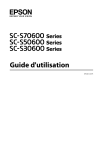
Lien public mis à jour
Le lien public vers votre chat a été mis à jour.